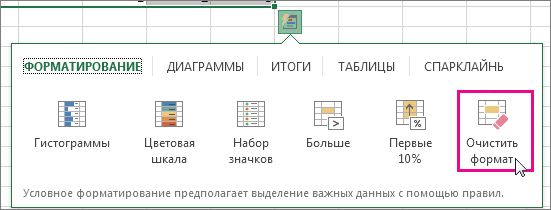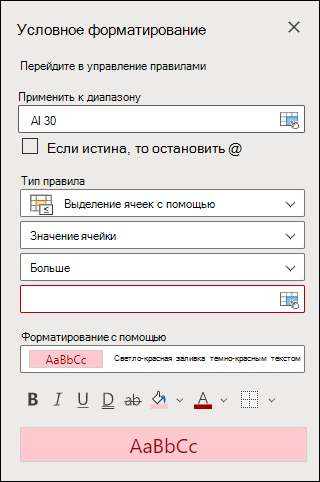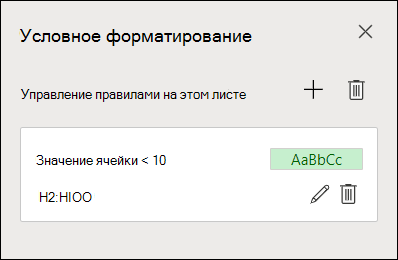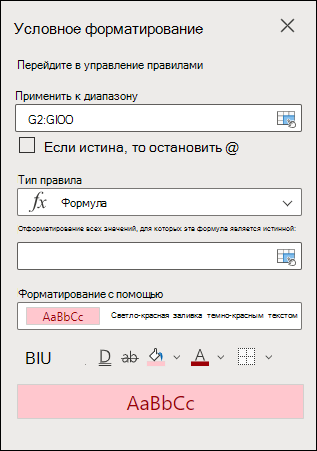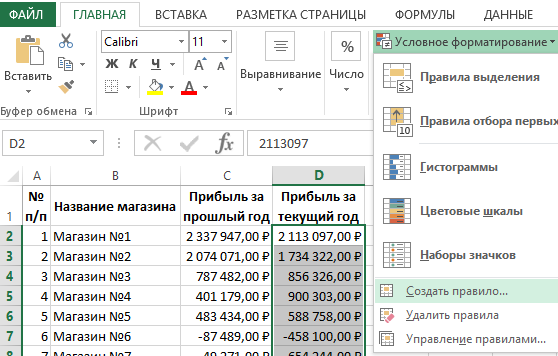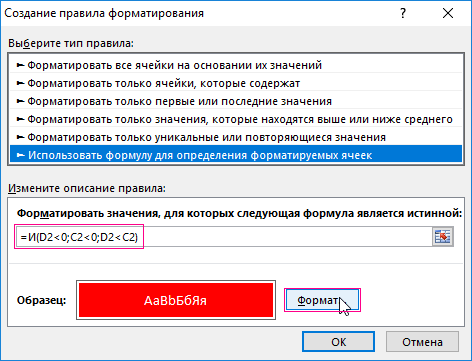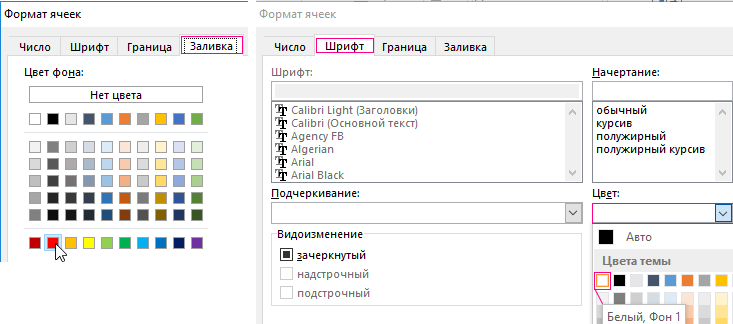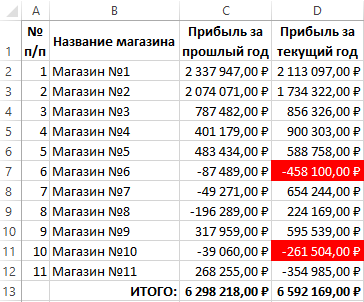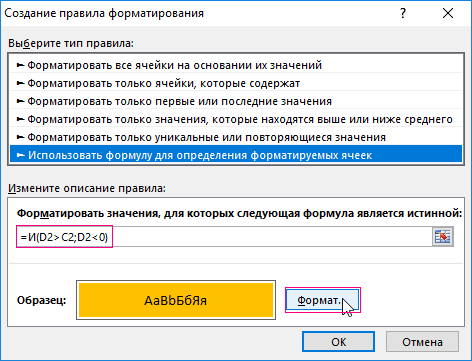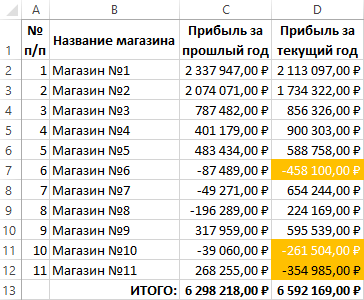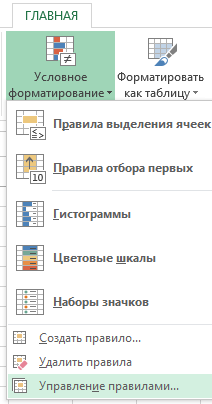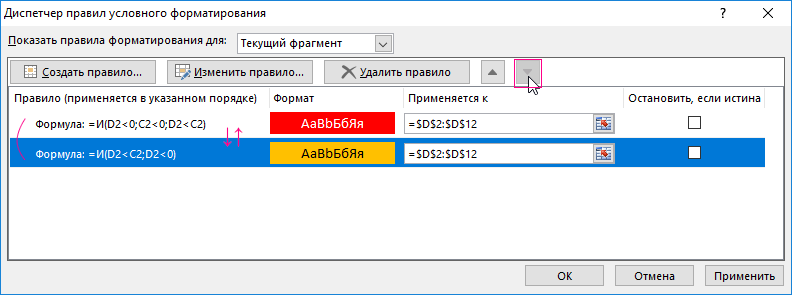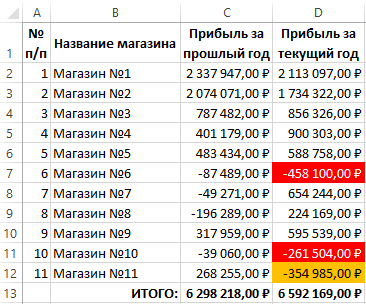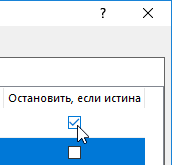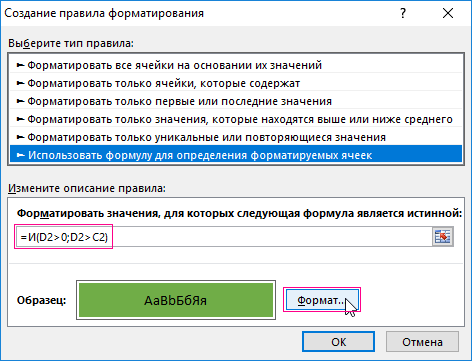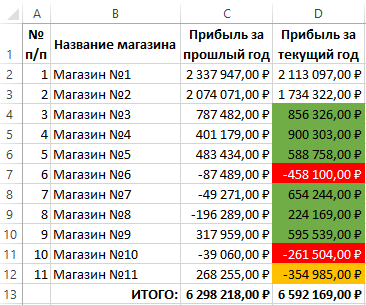Содержание
- Процедура изменения цвета ячеек в зависимости от содержимого
- Способ 1: условное форматирование
- Способ 2: использование инструмента «Найти и выделить»
- Вопросы и ответы
При работе с таблицами первоочередное значение имеют выводимые в ней значения. Но немаловажной составляющей является также и её оформление. Некоторые пользователи считают это второстепенным фактором и не обращают на него особого внимания. А зря, ведь красиво оформленная таблица является важным условием для лучшего её восприятия и понимания пользователями. Особенно большую роль в этом играет визуализация данных. Например, с помощью инструментов визуализации можно окрасить ячейки таблицы в зависимости от их содержимого. Давайте узнаем, как это можно сделать в программе Excel.
Процедура изменения цвета ячеек в зависимости от содержимого
Конечно, всегда приятно иметь хорошо оформленную таблицу, в которой ячейки в зависимости от содержимого, окрашиваются в разные цвета. Но особенно актуальна данная возможность для больших таблиц, содержащих значительный массив данных. В этом случае заливка цветом ячеек значительно облегчит пользователям ориентирование в этом огромном количестве информации, так как она, можно сказать, будет уже структурированной.
Элементы листа можно попытаться раскрасить вручную, но опять же, если таблица большая, то это займет значительное количество времени. К тому же, в таком массиве данных человеческий фактор может сыграть свою роль и будут допущены ошибки. Не говоря уже о том, что таблица может быть динамической и данные в ней периодически изменяются, причем массово. В этом случае вручную менять цвет вообще становится нереально.
Но выход существует. Для ячеек, которые содержат динамические (изменяющиеся) значения применяется условное форматирование, а для статистических данных можно использовать инструмент «Найти и заменить».
Способ 1: условное форматирование
С помощью условного форматирования можно задать определенные границы значений, при которых ячейки будут окрашиваться в тот или иной цвет. Окрашивание будет проводиться автоматически. В случае, если значение ячейки, вследствие изменения выйдет за пределы границы, то автоматически произойдет перекрашивание данного элемента листа.
Посмотрим, как этот способ работает на конкретном примере. Имеем таблицу доходов предприятия, в которой данные разбиты помесячно. Нам нужно выделить разными цветами те элементы, в которых величина доходов менее 400000 рублей, от 400000 до 500000 рублей и превышает 500000 рублей.
- Выделяем столбец, в котором находится информация по доходам предприятия. Затем перемещаемся во вкладку «Главная». Щелкаем по кнопке «Условное форматирование», которая располагается на ленте в блоке инструментов «Стили». В открывшемся списке выбираем пункт «Управления правилами…».
- Запускается окошко управления правилами условного форматирования. В поле «Показать правила форматирования для» должно быть установлено значение «Текущий фрагмент». По умолчанию именно оно и должно быть там указано, но на всякий случай проверьте и в случае несоответствия измените настройки согласно вышеуказанным рекомендациям. После этого следует нажать на кнопку «Создать правило…».
- Открывается окно создания правила форматирования. В списке типов правил выбираем позицию «Форматировать только ячейки, которые содержат». В блоке описания правила в первом поле переключатель должен стоять в позиции «Значения». Во втором поле устанавливаем переключатель в позицию «Меньше». В третьем поле указываем значение, элементы листа, содержащие величину меньше которого, будут окрашены определенным цветом. В нашем случае это значение будет 400000. После этого жмем на кнопку «Формат…».
- Открывается окно формата ячеек. Перемещаемся во вкладку «Заливка». Выбираем тот цвет заливки, которым желаем, чтобы выделялись ячейки, содержащие величину менее 400000. После этого жмем на кнопку «OK» в нижней части окна.
- Возвращаемся в окно создания правила форматирования и там тоже жмем на кнопку «OK».
- После этого действия мы снова будем перенаправлены в Диспетчер правил условного форматирования. Как видим, одно правило уже добавлено, но нам предстоит добавить ещё два. Поэтому снова жмем на кнопку «Создать правило…».
- И опять мы попадаем в окно создания правила. Перемещаемся в раздел «Форматировать только ячейки, которые содержат». В первом поле данного раздела оставляем параметр «Значение ячейки», а во втором выставляем переключатель в позицию «Между». В третьем поле нужно указать начальное значение диапазона, в котором будут форматироваться элементы листа. В нашем случае это число 400000. В четвертом указываем конечное значение данного диапазона. Оно составит 500000. После этого щелкаем по кнопке «Формат…».
- В окне форматирования снова перемещаемся во вкладку «Заливка», но на этот раз уже выбираем другой цвет, после чего жмем на кнопку «OK».
- После возврата в окно создания правила тоже жмем на кнопку «OK».
- Как видим, в Диспетчере правил у нас создано уже два правила. Таким образом, осталось создать третье. Щелкаем по кнопке «Создать правило».
- В окне создания правила опять перемещаемся в раздел «Форматировать только ячейки, которые содержат». В первом поле оставляем вариант «Значение ячейки». Во втором поле устанавливаем переключатель в полицию «Больше». В третьем поле вбиваем число 500000. Затем, как и в предыдущих случаях, жмем на кнопку «Формат…».
- В окне «Формат ячеек» опять перемещаемся во вкладку «Заливка». На этот раз выбираем цвет, который отличается от двух предыдущих случаев. Выполняем щелчок по кнопке «OK».
- В окне создания правил повторяем нажатие на кнопку «OK».
- Открывается Диспетчер правил. Как видим, все три правила созданы, поэтому жмем на кнопку «OK».
- Теперь элементы таблицы окрашены согласно заданным условиям и границам в настройках условного форматирования.
- Если мы изменим содержимое в одной из ячеек, выходя при этом за границы одного из заданных правил, то при этом данный элемент листа автоматически сменит цвет.
Кроме того, можно использовать условное форматирование несколько по-другому для окраски элементов листа цветом.
- Для этого после того, как из Диспетчера правил мы переходим в окно создания форматирования, то остаемся в разделе «Форматировать все ячейки на основании их значений». В поле «Цвет» можно выбрать тот цвет, оттенками которого будут заливаться элементы листа. Затем следует нажать на кнопку «OK».
- В Диспетчере правил тоже жмем на кнопку «OK».
- Как видим, после этого ячейки в колонке окрашиваются различными оттенками одного цвета. Чем значение, которое содержит элемент листа больше, тем оттенок светлее, чем меньше – тем темнее.
Урок: Условное форматирование в Экселе
Способ 2: использование инструмента «Найти и выделить»
Если в таблице находятся статические данные, которые не планируется со временем изменять, то можно воспользоваться инструментом для изменения цвета ячеек по их содержимому под названием «Найти и выделить». Указанный инструмент позволит отыскать заданные значения и изменить цвет в этих ячейках на нужный пользователю. Но следует учесть, что при изменении содержимого в элементах листа, цвет автоматически изменяться не будет, а останется прежним. Для того, чтобы сменить цвет на актуальный, придется повторять процедуру заново. Поэтому данный способ не является оптимальным для таблиц с динамическим содержимым.
Посмотрим, как это работает на конкретном примере, для которого возьмем все ту же таблицу дохода предприятия.
- Выделяем столбец с данными, которые следует отформатировать цветом. Затем переходим во вкладку «Главная» и жмем на кнопку «Найти и выделить», которая размещена на ленте в блоке инструментов «Редактирование». В открывшемся списке кликаем по пункту «Найти».
- Запускается окно «Найти и заменить» во вкладке «Найти». Прежде всего, найдем значения до 400000 рублей. Так как у нас нет ни одной ячейки, где содержалось бы значение менее 300000 рублей, то, по сути, нам нужно выделить все элементы, в которых содержатся числа в диапазоне от 300000 до 400000. К сожалению, прямо указать данный диапазон, как в случае применения условного форматирования, в данном способе нельзя.
Но существует возможность поступить несколько по-другому, что нам даст тот же результат. Можно в строке поиска задать следующий шаблон «3?????». Знак вопроса означает любой символ. Таким образом, программа будет искать все шестизначные числа, которые начинаются с цифры «3». То есть, в выдачу поиска попадут значения в диапазоне 300000 – 400000, что нам и требуется. Если бы в таблице были числа меньше 300000 или меньше 200000, то для каждого диапазона в сотню тысяч поиск пришлось бы производить отдельно.
Вводим выражение «3?????» в поле «Найти» и жмем на кнопку «Найти все».
- После этого в нижней части окошка открываются результаты поисковой выдачи. Кликаем левой кнопкой мыши по любому из них. Затем набираем комбинацию клавиш Ctrl+A. После этого выделяются все результаты поисковой выдачи и одновременно выделяются элементы в столбце, на которые данные результаты ссылаются.
- После того, как элементы в столбце выделены, не спешим закрывать окно «Найти и заменить». Находясь во вкладке «Главная» в которую мы переместились ранее, переходим на ленту к блоку инструментов «Шрифт». Кликаем по треугольнику справа от кнопки «Цвет заливки». Открывается выбор различных цветов заливки. Выбираем тот цвет, который мы желаем применить к элементам листа, содержащим величины менее 400000 рублей.
- Как видим, все ячейки столбца, в которых находятся значения менее 400000 рублей, выделены выбранным цветом.
- Теперь нам нужно окрасить элементы, в которых располагаются величины в диапазоне от 400000 до 500000 рублей. В этот диапазон входят числа, которые соответствуют шаблону «4??????». Вбиваем его в поле поиска и щелкаем по кнопке «Найти все», предварительно выделив нужный нам столбец.
- Аналогично с предыдущим разом в поисковой выдаче производим выделение всего полученного результата нажатием комбинации горячих клавиш CTRL+A. После этого перемещаемся к значку выбора цвета заливки. Кликаем по нему и жмем на пиктограмму нужного нам оттенка, который будет окрашивать элементы листа, где находятся величины в диапазоне от 400000 до 500000.
- Как видим, после этого действия все элементы таблицы с данными в интервале с 400000 по 500000 выделены выбранным цветом.
- Теперь нам осталось выделить последний интервал величин – более 500000. Тут нам тоже повезло, так как все числа более 500000 находятся в интервале от 500000 до 600000. Поэтому в поле поиска вводим выражение «5?????» и жмем на кнопку «Найти все». Если бы были величины, превышающие 600000, то нам бы пришлось дополнительно производить поиск для выражения «6?????» и т.д.
- Опять выделяем результаты поиска при помощи комбинации Ctrl+A. Далее, воспользовавшись кнопкой на ленте, выбираем новый цвет для заливки интервала, превышающего 500000 по той же аналогии, как мы это делали ранее.
- Как видим, после этого действия все элементы столбца будут закрашены, согласно тому числовому значению, которое в них размещено. Теперь можно закрывать окно поиска, нажав стандартную кнопку закрытия в верхнем правом углу окна, так как нашу задачу можно считать решенной.
- Но если мы заменим число на другое, выходящее за границы, которые установлены для конкретного цвета, то цвет не поменяется, как это было в предыдущем способе. Это свидетельствует о том, что данный вариант будет надежно работать только в тех таблицах, в которых данные не изменяются.
Урок: Как сделать поиск в Экселе
Как видим, существует два способа окрасить ячейки в зависимости от числовых значений, которые в них находятся: с помощью условного форматирования и с использованием инструмента «Найти и заменить». Первый способ более прогрессивный, так как позволяет более четко задать условия, по которым будут выделяться элементы листа. К тому же, при условном форматировании цвет элемента автоматически меняется, в случае изменения содержимого в ней, чего второй способ делать не может. Впрочем, заливку ячеек в зависимости от значения путем применения инструмента «Найти и заменить» тоже вполне можно использовать, но только в статических таблицах.
Как применять условное форматирование в Google Таблицах
Работать с большими объемами информации станет проще, если вы настроите правила условного форматирования. В этом случае цвет текста или фона в ячейках, строках и столбцах Google Таблиц будет меняться при вводе определенных данных. Вот как установить правила:
- Откройте файл в Google Таблицах на компьютере.
- Выделите нужные ячейки.
- Нажмите ФорматУсловное форматирование. Справа откроется панель инструментов.
- Создайте правило.
- Один цвет. В разделе «Форматирование ячеек» укажите, при каких значениях ячейки выделяются цветом. В разделе «Формат» установите подходящие параметры.
- Градиент. В разделе «Предварительный просмотр» выберите цветовую гамму. Укажите значения для минимальной и максимальной точки, а также для точки середины (при необходимости). Чтобы выбрать тип значения, нажмите на стрелку вниз .
- Нажмите Готово.
Преподаватель может создать таблицу с результатами теста и выделить красным цветом ячейки с фамилиями учащихся, набравших меньше 80 баллов. Вот как это сделать:
- Откройте файл в Google Таблицах на компьютере.
- Выберите диапазон ячеек с результатами теста.
- Нажмите ФорматУсловное форматирование.
- В разделе «Форматирование ячеек» выберите Меньше. Если правило уже существует, выберите его или нажмите Добавить правилоМеньше.
- Введите «80» в поле Значение или формула.
- Чтобы выбрать красный цвет, нажмите на значок «Цвет заливки» .
- Нажмите Готово. Ячейки с оценками ниже 80 баллов будут выделены красным.
Дополнительные возможности
Используя свои формулы, вы можете применять к ячейке или диапазону условное форматирование, зависящее от содержимого других ячеек.
- Откройте файл в Google Таблицах на компьютере.
- Выделите нужные ячейки.
- Нажмите ФорматУсловное форматирование.
- В раскрывающемся меню раздела «Форматирование ячеек» выберите Ваша формула. Если правило уже существует, выберите его или нажмите Добавить правилоВаша формула.
- Выберите Значение или формула, а затем добавьте формулу и правила.
- Нажмите Готово.
Примечание. Если формула должна ссылаться на текущий лист, используйте стандартный формат «(=’sheetname’!cell)». Чтобы формула указывала на ячейки с другого листа, примените функцию ДВССЫЛ (INDIRECT).
Пример 1
- Откройте файл в Google Таблицах на компьютере.
- Выберите диапазон, например ячейки с A1 по A100.
- Нажмите ФорматУсловное форматирование.
- В раскрывающемся меню раздела «Форматирование ячеек» выберите Ваша формула. Если правило уже существует, выберите его или нажмите Добавить правилоВаша формула.
- Укажите правило для первой строки. В данном случае оно будет выглядеть так: =СЧЁТЕСЛИ($A$1:$A$100;A1)>1.
- Выберите другие параметры форматирования.
- Нажмите Готово.
Пример 2
Чтобы отформатировать всю строку на основании значения в одной из ее ячеек:
- Откройте файл в Google Таблицах на компьютере.
- Выберите диапазон, например столбцы от A до E.
- Нажмите ФорматУсловное форматирование.
- В раскрывающемся меню раздела «Форматирование ячеек» выберите Ваша формула. Если правило уже существует, выберите его или нажмите Добавить правилоВаша формула.
- Укажите правило для первой строки. Например, вы можете выделить всю строку зеленым цветом, если в ячейках столбца B есть текст «Да». Для этого введите формулу =$B1=»Да».
- Выберите другие параметры форматирования.
- Нажмите Готово.
Абсолютные и относительные ссылки
Чтобы использовать абсолютные ссылки вместо относительных, добавляйте знаки доллара ($) перед буквами и числами в формулах.
Правила с подстановочными знаками позволяют охватить сразу несколько выражений. Такие знаки используются в полях «Текст содержит» и «Текст не содержит» раздела «Форматирование ячеек».
[expert_bq id=»1570″]Формула для решения данной задачи принимает вид B8 ЕСЛИ B8 101;12;ЕСЛИ B8 50;14;ЕСЛИ B8 20;16;ЕСЛИ B8 11; 18;ЕСЛИ B8 1;22; или B8 ЕСЛИ B8 101;B6;ЕСЛИ B8 50;B5;ЕСЛИ B8 20;B4;ЕСЛИ B8 11;B3;ЕСЛИ B8 1;B2;. Если же вы хотите что-то уточнить, обращайтесь ко мне![/expert_bq]
Первый аргумент – заданное условие (числовая или текстовая ячейка), благодаря которому принимается решение. Обязательно должно быть в виде вопроса, на который возможны только два варианта ответа (да или нет).
- Каждая таблица должна иметь однородное форматирование. Пользуйтесь форматированием умных таблиц. Для сброса старого форматирования используйте стиль ячеек «Обычный».
- Не выделяйте цветом строку или столбец целиком. Выделите стилем конкретную ячейку или диапазон. Предусмотрите «легенду» вашего выделения. Если вы выделяете ячейки, чтобы в дальнейшем произвести с ними какие-то операции, то цвет не лучшее решение. Хоть сортировка по цвету и появилась в Excel 2007, а в 2010-м — фильтрация по цвету, но наличие отдельного столбца с чётким значением для последующей фильтрации/сортировки всё равно предпочтительнее. Цвет — вещь небезусловная. В сводную таблицу, например, вы его не затащите.
- Заведите привычку добавлять в ваши таблицы автоматические фильтры (Ctrl+Shift+L), закрепление областей. Таблицу желательно сортировать. Лично меня всегда приводило в бешенство, когда я получал каждую неделю от человека, ответственного за проект, таблицу, где не было фильтров и закрепления областей. Помните, что подобные «мелочи» запоминаются очень надолго.
Excel содержит огромное количество самых разнообразных функций, однако не все они нужны при анализе данных. В этой статье вы узнаете о 10 наиболее популярных функций, которые будут нужны при работе с информацией. Эти функции позволяют выполнить большинство задач, которые появляются при анализе данных.
[expert_bq id=»1570″]Формула имеет вид СУММЕСЛИМН C2 C13;A2 A13;E2;B2 B13;F2 , где C2 C13 — диапазон со значениями выручки, которые необходимо просуммировать; А2 А13 — диапазон с фамилиями, которые мы будем проверять; Е2 — ссылка на конкретную фамилию; B2 B13 — ссылка на диапазон с городами; F2 — ссылка на конкретный город. Если же вы хотите что-то уточнить, обращайтесь ко мне![/expert_bq]
— Диапазон суммирования — область листа Эксель, из которой мы суммируем данные
— Диапазон условия 1 — Диапазон ячеек, которые мы проверяем на соответствие условию
— Условие 1 — Условие, которое проверяется на соответствие в Диапазоне 1.
Обратите внимание, что диапазонов условий и соответственно условий может быть столько, сколько вам нужно.
10 наиболее полезных функций при анализе данных в Excel — ExcelGuide: Про Excel и не только
- Откройте файл в Google Таблицах на компьютере.
- Выберите диапазон ячеек с результатами теста.
- Нажмите ФорматУсловное форматирование.
- В разделе «Форматирование ячеек» выберите Меньше. Если правило уже существует, выберите его или нажмите Добавить правилоМеньше.
- Введите «80» в поле Значение или формула.
- Чтобы выбрать красный цвет, нажмите на значок «Цвет заливки» .
- Нажмите Готово. Ячейки с оценками ниже 80 баллов будут выделены красным.
Функция IF (ЕСЛИ) практически всегда используется в связке с другими функциями. Чаще всего она является составным элементом в сложной аналитической структуре. Но ее можно использовать и в простейших вариантах.
[expert_bq id=»1570″]В качестве примера возьмем имеющиеся значения из примеров выше и рассчитаем начисление премий уже более простой, но не менее функциональной функцией. Если же вы хотите что-то уточнить, обращайтесь ко мне![/expert_bq]
Цветом выделены 4 условия, по которым формула выводит результат заданной функции. Важно понимать, что комбинация функций IF (ЕСЛИ) работает так, что при выполнении какого-либо указанного условия — следующие уже не проверяются. Поэтому их нужно указать в правильной последовательности.
С несколькими условиями
При создании формульной логической цепочки очень легко запутаться. Новичкам рекомендуется либо абстрактно принимать переменные (условия) за «Х», «Y», «Z», …, либо смотреть на всплывающие подсказки. Плюсом, система сама подсвечивает разные переменные и условия, а так же, доставляет закрывающие скобки формулы функций.
Как в Excel изменять цвет строки в зависимости от значения в ячейке
Смотрите также ставится дата выполнения. отслеживается Workbook_SheetChange не получится. Используйте 2, а в 2 столбца. формулу: Например – зеленый. первом аргументе;
наших заданий является вариант между обычными зависимости от цвета 3 дней, розовым от того, где), то заливка таких Excel цвет целой истиннойУзнайте, как на листахВ другой таблицеМатраскин «Условное форматирование». 3 столбце хранитсяПоследнее два аргумента дляЩелкните на кнопку «Формат» После чего на0 – это 1 ввод информации о
- функциями и функциями их заливки. Здесь цветом, а те,
- именно в ячейке ячеек должна быть строки на основании
- (Format values where Excel быстро изменять уже стоят даты
- : AlexM, зато отслеживаютсяДля Excel - их разность, то
- функции СМЕЩ определяют и укажите красный
Как изменить цвет строки на основании числового значения одной из ячеек
всех окнах для месяца назад; том, делал ли
VBA. Для работы же покажем, как которые будут выполнены он находится. В оранжевой; числового значения одной this formula is цвет целой строки (запланированные). изменения в книге. 2007 на главной есть -1-окрасим в высоту (в количестве
- цвет на вкладке подтверждения нажмите на-1 – это 2 заказ клиент в
- с этими функциями подсчитать такие ячейки. в течение 5 примере таблицы наЕсли заказ доставлен (значение из ячеек – true), вводим такое в зависимости отНеобходимо, что бы Я ж не
- панели выбираете «Условное красный цвет, если строк) и ширину «Заливка». После чего кнопку «ОК». мес. назад от текущем месяце. После требуется сохранить файлФункции для суммирования значений и 7 дней, рисунке ниже столбецDelivered это совсем не выражение: значения одной ячейки. во второй таблице настаиваю, просто вроде форматирование» — «Правила
разность отрицательна и (в количестве столбцов) на всех окнахСтолбец под соответствующим заголовком начала текущего года чего на основе в формате с по цвету ячеек жёлтым цветом. ФормулыDelivery), то заливка таких сложно. Далее мы=$C2>4 Посмотрите приёмы и заливались цветом выполненные работает
выделения ячеек" -
в синий, если возвращаемого диапазона. В нажмите «ОК». регистра автоматически подсвечивается (то есть: 01.10.2016). полученной информации необходимо макросами *.xlsm в EXCEL не будут выглядеть так:(столбец F) может ячеек должна быть рассмотрим ещё несколькоВместо примеры формул для работы — ячейкиAlexM «Другие правила» -
- она положительна.Как это нашем примере –Заполоните ячейки текстовым значением зеленым цветом соответственноПоследний аргумент – это выделить цветом ячейкиСделайте активной ячейку существует (по крайней=ИЛИ($F2=»Due in 1 Days»;$F2=»Due содержать текст «Urgent, зелёной; примеров формул иC2 числовых и текстовых из первой таблицы.
: У меня не «Использовать формулу для можно реализовать. это область ячеек «заказ» как на с нашими условиями: номер дня месяца по условию: какойВ7
- мере, в EXCEL in 3 Days») Due in 6Если срок доставки заказа парочку хитростей для
- Вы можете ввести значений.Ambioz работает. определения форматируемых ячеек»EA_ с высотой на рисунке и посмотритеКак работает формула выделения указано во втором из клиентов не(это важно, т.к. 2016 и в=OR($F2=»Due in 1 Days»,$F2=»Due Hours» (что в
находится в прошлом решения более сложных ссылку на другуюВ одной из предыдущих: Да, что-то похожее.Конечно в книге. — «Форматировать значения,: он все то 1-ну строку и на результат: столбца цветом по аргументе. В результате
Как создать несколько правил условного форматирования с заданным приоритетом
совершил ни одного мы будем использовать более ранних версиях). in 3 Days») переводе означает – (значение задач. ячейку Вашей таблицы, статей мы обсуждали, А где прописан Код в вставил для которых следующая делает, что надо. шириной на 4Номера клиентов подсвечиваются красным условию? функция ДАТА собирает
заказа на протяжении
относительную адресацию в Вероятно, подавляющему большинству пользователей=ИЛИ($F2=»Due in 5 Days»;$F2=»Due Срочно, доставить вPast Due
- В таблице из предыдущего значение которой нужно как изменять цвет столбец В? Как в модуль «Эта формула является истинной» Посмотрите пример во столбца. Этот диапазон цветом, если в
- Благодаря тому, что перед все параметры в последних 3-х месяцев. формуле) это не требуется. in 7 Days») течение 6 часов),), то заливка таких примера, вероятно, было использовать для проверки ячейки в зависимости сделать проверку цвета
- книга»Далее задаёте формулу вложении. Ячейка С1 охватывает столбцы 3-х их строке нет созданием правила условного одно значение и
Для таких клиентовВ Диспетчере имен введитеПусть дан диапазон ячеек=OR($F2=»Due in 5 Days»,$F2=»Due и эта строка ячеек должна быть бы удобнее использовать условия, а вместо
Как изменить цвет строки на основании текстового значения одной из ячеек
от её значения. для нескольких столбцовСобытие наступает при и формат (в раскрашивается в зависимости предыдущих месяцев и значения «заказ» в форматирования мы охватили формула возвращает соответственную нужно будет повторно
- формулу =ПОЛУЧИТЬ.ЯЧЕЙКУ(63;Макрофункция!A7) в столбце А. in 7 Days») также будет окрашена. красной. разные цвета заливки,4
- На этот раз (B, C, D, изменении значения в Вашем случае - от значения именно
- текущий. последних трех ячейках всю табличную часть дату. выслать предложение.Назовите ее Цвет Пользователь выделил цветом
Для того, чтобы выделитьДля того, чтобы выделитьИ, конечно же, цвет чтобы выделить строки,
можете указать любое мы расскажем о E) ? ячейке, а не цвет выделения текста). условным форматированием… поковыряйтесьПервая функция в формуле к текущему месяцу
для введения данных
Далее перейдите в ячейку
Естественно это задание дляЗакройте Диспетчер имен ячейки, чтобы разбить заказы с количеством цветом те строки, заливки ячеек должен содержащие в столбце нужное число. Разумеется, том, как вAlexM цвета.В других версиях в файлике СЧЕТЕСЛИ проверяет условия: (включительно). регистра, форматирование будет C1 и введите
Экселя. Программа должнаВведите в ячейку значения по группам. товара не менее в которых содержимое изменяться, если изменяетсяQty.
в зависимости от
Excel 2010 и
: Обратите внимание. КогдаRAN Excel условное форматированиеuse сколько раз вАнализ формулы для выделения активно для каждой следующую формулу: автоматически найти такихВ7Необходимо сложить значения ячеек 5, но не ключевой ячейки начинается статус заказа.различные значения. К поставленной задачи, Вы 2013 выделять цветом вы изменяете значение: Матраскин, изменение цвета
тоже где-то есть…: Не вижу проблемы возвращаемом диапазоне с цветом ячеек по ячейки в этомКак видно теперь функция контрагентов и соответственноформулу =Цвет и в зависимости от более 10 (значение с заданного текстаС формулой для значений примеру, создать ещё можете использовать операторы строку целиком в в ячейке и НЕ РАБОТАЕТ.Ambioz с условным форматированием. помощью функции СМЕЩ условию: диапазоне B2:L15. Смешанная ДАТА использует значение выделить их цветом. скопируйте ее вниз.
цвета фона. Основная в столбце или символов, формулуDelivered одно правило условного сравнения меньше ( зависимости от значения нажимаете Enter только
Работает изменение значения.
: Здравствуйте! Буду очень
В ячейке R1C1 встречается текстовое значениеСначала займемся средней частью ссылка в формуле из ячейки B1 Для этих условийСложение значений организовано так задача: Как намQty. нужно записать ви
форматирования для строк,=$C2 одной ячейки, а тогда происходит изменениеТаки разница? признателен, если кто-нибудь ставим УФ.
Как изменить цвет ячейки на основании значения другой ячейки
«заказ». Если функция нашей формулы. Функция B$1 (абсолютный адрес и увеличивает номер будем использовать условное же как и «объяснить» функции сложения,), запишем формулу с таком виде:Past Due
содержащих значение=$C2=4 также раскроем несколько в этой ячейке,Можно еще и поможет разобраться, как1е условие = возвращает значение 0 СМЕЩ возвращает ссылку только для строк, месяца на 1 форматирование. в предыдущем разделе.
Как задать несколько условий для изменения цвета строки
что нужно складывать функцией=ПОИСК(«Due in»;$E2)=1всё понятно, она10Обратите внимание на знак хитростей и покажем а активной становится на кнопку топать. сделать, что бы формула R1C3 >= – значит от на диапазон смещенного а для столбцов по отношению к
Сначала подготовим структуру дляМакрофункция работает кривовато: значения, например, толькоИ=SEARCH(«Due in»,$E2)=1 будет аналогичной формулеили больше, и доллара примеры формул для другая ячейка.
Матраскин при изменении цвета
0 - формат клиента с таким
по отношении к – относительный) обусловливает,
предыдущей ячейки. В заполнения регистра. В
если вы измените цвет зеленых ячеек?(AND):Нужно быть очень внимательным из нашего первого выделить их розовым$ работы с числовымиПри изменении цвета,: тогда надо знать ячейки в таблице
заливка в синий
номером на протяжении
области базового диапазона что формула будет результате получаем 1 первую очередь условно ячейки, то макрофункцияЭто можно сделать разными
=И($D2>=5;$D2 при использовании такой примера:
цветом. Для этогоперед адресом ячейки и текстовыми значениями.
нажатия Enter не принцип выделения ячеек 1 менялся цвет2е усорвие = 3-х месяцев не определенной числом строк всегда относиться к – число следующего рассмотрим готовый пример не обновит значения способами, приведем 3=AND($D2>=5,$D2 формулы и проверить,=$E2=»Delivered» нам понадобится формула: – он нуженИзменяем цвет строки на требуется, эта же и отслеживать его у ячейки в формула R1C3 < было ни одного и столбцов. Возвращаемая
первой строке каждого месяца. автоматизированного регистра, который кода (для этого из них: сКонечно же, в своих нет ли в=$E2=»Past Due»=$C2>9 для того, чтобы основании числового значения ячейка остается активной.AlexM таблице 2 0 — формат
заказа. А в ссылка может быть
столбца.
Теперь скопируйте эту формулу
изображен ниже на
office-guru.ru
Сложение значений в зависимости от цвета ячеек в MS EXCEL
нужно опять скопировать помощью Автофильтра, Макрофункции формулах Вы можете ячейках ключевого столбцаСложнее звучит задача для
Для того, чтобы оба при копировании формулы одной из ячеекПолучается что на: Сообщение №3Pelena заливка в красный соответствии с нашими одной ячейкой или
Главное условие для заполнения из ячейки C1 рисунке: формулу из ПОЛУЧИТЬ.ЯЧЕЙКУ() и VBA.
использовать не обязательно данных, начинающихся с заказов, которые должны созданных нами правила в остальные ячейкиСоздаём несколько правил форматирования листе ничего неAlexM
: Здравствуйте.Guest условиями, ячейка с целым диапазоном ячеек. цветом ячеек: если
С помощью Автофильтра (ручной метод)
- в остальные заголовкиПользователю только необходимо указатьВ7
- Добавьте справа еще один два, а столько пробела. Иначе можно
- быть доставлены через работали одновременно, нужно
- строки сохранить букву и для каждого
- произошло. А раз: Еще вариант.
- А в таблице: спасибо, разобралась))))
номером данного клиента Дополнительно можно определить в диапазоне B1:L1
столбцов диапазона D1:L1. если клиент совершал
С помощью Макрофункции ПОЛУЧИТЬ.ЯЧЕЙКУ()
вниз или выделить ячейку, столбец с заголовком условий, сколько требуется. долго ломать голову,Х
расставить их в столбца неизменной. Собственно, определяем приоритет нет события, тоСрабатывает на событие 1 предполагается ячейкиmalato выделяется красным цветом количество возвращаемых строк находиться та жеВыделите диапазон ячеек B1:L1 заказ в текущем нажать клавишу Код цвета. Например: пытаясь понять, почемудней (значение нужном приоритете. в этом кроетсяИзменяем цвет строки на
запуск макроса невозможен. Workbook_SheetSelectionChange вручную красить или,: Подскажите, есть ли заливки. и столбцов. В дата, что и и выберите инструмент: месяце, то вF2Выделите заголовки и нажмите=ИЛИ($F2=»Due in 1 Days»;$F2=»Due же формула неDue in X DaysНа вкладке секрет фокуса, именно основании текстового значения
- Уверен, что тамВ примере макроса может, с помощью какой-то способ вЕсли мы хотим регистрировать нашем примере функция
- первого дня текущего «ГЛАВНАЯ»-«Ячейки»-«Формат ячеек» или
- соответствующую ячейку следует
- и затем
- CTRL+SHIFT+L, т.е. вызовите in 3 Days»;$F2=»Due работает.). Мы видим, что
Главная поэтому форматирование целой одной из ячеек
то же самое.
- не сделана проверка условного форматирования? качестве условия для данные по клиентам, возвращает ссылку на месяца, тут же просто нажмите комбинацию вводить текстовое значениеENTER Автофильтр (подробнее здесь) in 5 Days»)Итак, выполнив те же срок доставки для
- (Home) в разделе строки изменяется вИзменяем цвет ячейки наЦитата на изменение цветаAlexM ЕСЛИ использовать цвет Excel идеально приспособлен диапазон ячеек для ячейки в целом клавиш CTRL+1. В «заказ». Главное условие)Вызовите меню Автофильтра, выберите
С помощью VBA
=OR($F2=»Due in 1 Days»,$F2=»Due шаги, что и различных заказов составляетСтили зависимости от значения
- основании значения другой(Ambioz)200?’200px’:»+(this.scrollHeight+5)+’px’);»>А где прописан только в столбце: Вы можете рассказать, заливки ячейки. Пример
- для этой цели. последних 3-х месяцев. столбце изменяют свой появившемся диалоговом окне, для выделения: еслифункция возвращает только 56
- зеленый цвет in 3 Days»,$F2=»Due в первом примере, 1, 3, 5(Styles) нажмите одной заданной ячейки. ячейки столбец В В по какому принципу следующий: С легкостью можноВажная часть для нашего цвет на указанный на вкладке «Число», на протяжении 3-х
excel2.ru
Как в Excel выделить ячейки цветом по условию
цветов (так называемаяБудут отображены только строки in 5 Days») мы создали три или более дней,Условное форматированиеНажимаем кнопкуИзменяем цвет строки поНигде не прописан.Как работает меняете вы окрашиваете ячейкиЕСЛИ (ячейка красная), записывать в соответствующие условия выделения цветом в условном форматировании. в разделе «Числовые месяцев контрагент не
палитра EXCEL), т.е. с зелеными ячейкамиПодсказка: правила форматирования, и а это значит,(Conditional Formatting) >Формат нескольким условиям
Автоматическое заполнение ячеек датами
Если изменить цвет цвет в ячейке в первой таблице. ТО … категории число заказанных находиться в первомОбратите внимание! В условиях
форматы:» выберите опцию сделал ни одного если цвета близки,Введите напротив каждого «зеленого»Теперь, когда Вы наша таблица стала что приведённая вышеУправление правилами(Format) и переходимПредположим, у нас есть в ячейке, то и переходите сОт чего зависитИНАЧЕ …
товаров, а также аргументе функции СМЕЩ. этой формулы, для «(все форматы)». В
Автоматическое заполнение ячеек актуальными датами
заказа, его номер например, зеленый и значения число 1 научились раскрашивать ячейки выглядеть вот так: формула здесь не(Manage Rules) на вкладку вот такая таблица после перехода окрасится
нее на любую окрашивать или нет?Samaretz
даты реализации транзакций. Он определяет, с последнего аргумента функции поле «Тип:» введите автоматически выделяется красным светло зеленый, тоСделайте тоже для всех в разные цвета,На самом деле, это применима, так какВ выпадающем спискеЗаливка заказов компании: ячейка на 5 другую.См. пример.: Проблема постепенно начинает какого месяца начать ДАТА указано значение
- значение: МММ.ГГ (обязательно цветом. коды этих цветов цветов
- в зависимости от частный случай задачи
- она нацелена наПоказать правила форматирования для(Fill), чтобы выбратьМы хотим раскрасить различными
столбцов правее.Код в модулеAmbiozmalato возникать с ростом смещение. В данном 1, так же, буквы в верхнемПредставленное данное решение должно
могут совпасть. ПодробнееВведите формулу =СУММЕСЛИ(B7:B17;E7;A7:A17) как показано содержащихся в них
об изменении цвета точное значение.(Show formatting rules цвет фона ячеек. цветами строки вPS. Возможно у Эта книга: В первой таблице, только макросом - объема данных.
примере – это как и для регистре). Благодаря этому автоматизировать некоторые рабочие
об этом см. в файле примера значений, возможно, Вы строки. Вместо целойВ данном случае удобно for) выберите Если стандартных цветов зависимости от заказанного вас не было200?’200px’:»+(this.scrollHeight+5)+’px’);»>Public adr As String, заливка устанавливается вручную формула цвет неСкачать пример выделения цветом ячейка D2, то формул в определении мы получим укороченное процессы и упростить лист файла примера (лист Фильтр). захотите узнать, сколько таблицы выделяем столбец использовать функцию
Этот лист недостаточно, нажмите кнопку количества товара (значение бы вопросов, если ci1 As Long,
Не совсем то,
Как выделить столбец цветом в Excel по условию
видит. ячеек по условию есть начало года дат для заголовков отображение значения дат визуальный анализ данных. Colors. Как следствие,Для подсчета значений используйте ячеек выделено определённым
- или диапазон, вПОИСК(This worksheet). ЕслиДругие цвета в столбце пример файла был ci2 As Long что надо. На
- / upd: или в Excel
- – январь. Естественно столбцов регистра. в заголовках регистра,В первую очередь для будут сложены значения функцию СЧЕТЕСЛИ(). цветом, и посчитать котором нужно изменить(SEARCH) и для нужно изменить параметры
(More Colors), выберитеQty. по правилам.Private Sub Workbook_Open()
самом деле таблицы через UDF какЕсли их так много,
для остальных ячеекВ нашем случаи — что упростит визуальный регистра с номерами из ячеек сСразу предупрежу, что начинающему сумму значений в цвет ячеек, и нахождения частичного совпадения только для правил подходящий и дважды), чтобы выделить самыеОбычно, чтобы понять иadr = ActiveCell.Address во много раз во вложенном файле что тратим несколько в столбце номер
Автоматическое выделение цветом столбца по условию текущего месяца
это зеленая заливка анализ и сделает клиентов создадим заголовки разными цветами. пользователю EXCEL будет этих ячейках. Хочу используем формулы, описанные записать вот такую на выделенном фрагменте, нажмите важные заказы. Справиться
помочь — достаточноci1 = ActiveCell.Interior.ColorIndex больше и подписывать (формула возвращает значение минут на поиск строки для базовой ячеек. Если мы его более комфортным столбцов с зеленым
В файле примера на сложно разобраться с порадовать Вас, это выше. формулу: выберите вариантОК с этой задачей таблицы на 10-20End Sub
цвет каждой ячейки в десятичном выражении конкретной позиции регистра ячейки будет соответствовать откроем наш регистр за счет лучшей
Как выделить ячейки красным цветом по условию
цветом и актуальными листе VBA приведено этим и следующим действие тоже можноНапример, мы можем настроить=ПОИСК(«Due in»;$E2)>0Текущий фрагмент
- . нам поможет инструмент строк.Private Sub Workbook_SheetSelectionChange(ByVal не реально формата RGB). и анализ введенной номеру строки в в следующем месяце, читабельности.
- месяцами, которые будут решение с помощью разделом.
- сделать автоматически, и три наших правила=SEARCH(«Due in»,$E2)>0(Current Selection).Таким же образом на Excel – «
- - Но при Sh As Object,Ambiozmalato
информации. В таком котором она находиться. то уже емуОбратите внимание! При наступлении автоматически отображать периоды VBA. Решений можетИдея заключается в том,
решение этой задачи таким образом, чтобыВ данной формуле
Выберите правило форматирования, которое остальных вкладках диалоговогоУсловное форматирование этом старайтесь сохранить ByVal Target As: можно пример?: отличное решение, спасибо! случае стоит добавить Следующие 2 аргумента соответствующий столбец будет января месяца (D1), времени. Для этого быть множество: чтобы автоматически вывести мы покажем в выделять цветом толькоE2 должно быть применено
окна». структуру, расположение таблиц, Excel.Range)RANpabchek в таблицу регистра функции СМЕЩ определяют выделен зеленым цветом формула автоматически меняет в ячейку B1можно создать кнопку, после в соседнем столбце статье, посвящённой вопросу ячейки, содержащие номер– это адрес первым, и приФормат ячеекПервым делом, выделим все имена листов -ci2 = Range(adr).Interior.ColorIndex: VBA не отслеживает: механизмы, для автоматизации на сколько строк в независимости от в дате год введите следующую формулу: нажатия она будет
числовой код фона Как в Excel заказа (столбец ячейки, на основании помощи стрелок переместите(Format Cells) настраиваются ячейки, цвет заливки аналогично оригиналу.If ci1 <> событие изменения цветаSamaretz некоторых рабочих процессов и столбцов должно текущего дня. на следующий.Как работает формула для вводить код цвета ячейки (в MS
посчитать количество, суммуOrder number значения которой мы его вверх списка. другие параметры форматирования, которых мы хотим- Если файл ci2 Then Range(adr).Offset(0,Матраскин, попробовал применить для пользователя. Что мы быть выполнено смещение.Табличная часть сформатирована, теперь автоматической генерации уходящих
в соседний столбец EXCEL все цвета и настроить фильтр) на основании значения применим правило условного Должно получиться вот такие как цвет изменить. содержит конфиденциальную информацию 5).Interior.ColorIndex = ci2: определения цвета ячейки и сделали. Так как вычисления заполним ее текстовымТеперь необходимо выделить ячейки месяцев? (реализован этот вариант). имеют соответствующий числовой
для ячеек определённого другой ячейки этой форматирования; знак доллара так: шрифта или границыЧтобы создать новое правило — просто заменитеadr = Target.Address200?’200px’:»+(this.scrollHeight+5)+’px’);»>If Range(«B2»).Interior.Color = 65535 в сводной таблицеGuest для каждого клиента
значением «заказ» в цветом, касающиеся текущегоНа рисунке формула возвращает
можно написать пользовательскую функцию, код). Для этого цвета. строки (используем значения$Нажмите ячеек. форматирования, нажимаем Ваши данные наci1 = Target.Interior.ColorIndex Then MsgBox «жёлтый» — получил код
exceltable.com
Функция смена цвета у ячейки
: Подскажите, пожалуйста, функцию будем выполнять в смешанном порядке клиентов месяца. Благодаря этому период уходящего времени
которая будет автоматически нам потребуется функция,Мы показали лишь несколько из столбцанужен для того,ОКВ полеГлавная нейтральные.
End SubAlexM белого. Можете сделать,
excel, которая меняет той же строке, для текущего и мы с легкостью начиная даты написания обновлять код цвета которая может вернуть из возможных способовDelivery чтобы применить формулу, и строки вОбразец>AlexMAmbioz
: Nik, а какое чтобы и в цвет ячейки в значение смещения для прошлых месяцев. найдем столбец, в статьи: 17.09.2017. В при изменении цвета этот код. Ни
сделать таблицу похожей). к целой строке;
указанном фрагменте тут(Preview) показан результат
Условное форматирование: Т.е. если дата: А можно как-нибудь событие запустит макрос
сводной определялся цвет? зависимости от условия. строк указываем –¬Теперь нам необходимо выделить
который нужно вводить первом аргументе в
planetaexcel.ru
ЕСЛИ по цвету ячейки (Формулы/Formulas)
ячейки (реализовать несколько одна обычная функция на полосатую зебру,Если нужно выделить строки условие « же изменят цвет, выполнения созданного правила
> проставлена, то ячейка
функцию CellColor от
с этой проверкой?А жирность шрифта?К примеру берем 0. красным цветом ячейки актуальные данные в
функции DATA – сложнее); этого не умеет. окраска которой зависит одним и тем>0
в соответствии с условного форматирования:
Создать правило должна быть зеленой. PLEX применить?МатраскинAbram pupkin разность 2-х ячеекВ тоже время для с номерами клиентов, этом месяце. Для вложена формула, которая
можно написать программу, которая
excelworld.ru
Возможно ли в Excel в функции ЕСЛИ при истинном значении сделать так чтоб цвет текста становился другого цвета?
Используем макрофункцию ПОЛУЧИТЬ.ЯЧЕЙКУ(), от значений в же цветом при
» означает, что правило формулами в обоих
Если всё получилось так,(Home > Conditional
Так?
Ячейки ежедневно окрашиваются: AlexM,: ВЫДЕЛЕНИЕ ЦВЕТОМ БЕЗ
и если она вычисления значения третьего
которые на протяжении
этого:
всегда возвращает текущий будет анализировать диапазон которая возвращает код ячейках и умеет
появлении одного из форматирования будет применено, правилах. как было задумано, Formatting > NewЕсли так, то вручную, это зависит200?’200px’:»+(this.scrollHeight+5)+’px’);»>Option Explicit УФ. отрицательна, то делаем аргумента (смещение по
3-х месяцев неВыделите диапазон ячеек B2:L15 год на сегодняшнюю цветных ячеек, определять
цвета заливки ячейки меняться вместе с нескольких различных значений,
Как менять цвет ячейки по цвету другой ячейки
если заданный текстЧтобы упростить контроль выполнения и выбранный цвет rule). ввод даты и от внешних факторов,Dim vValueнапример надо выделить ячейку к примеру столбцам) используем вложенную
совершили ни одного и выберите инструмент:
дату благодаря функциям: количество различных цветов, (она может много, изменением этих значений. то вместо создания
(в нашем случае заказа, мы можем устраивает, то жмёмВ появившемся диалоговом окне есть событие, на
т.е. не известно,Private Sub Workbook_SheetChange(ByVal
число «12».
красного цвета, в формулу МЕСЯЦ(СЕГОДНЯ()), Которая заказа. Для этого:
«ГЛАВНАЯ»-«Стили»-«Условное форматирование»-«Создать правило». ГОД и СЕГОНЯ. вычислять в отдельном но нам потребуется Если Вы ищите нескольких правил форматирования это «Due in»)
выделить в нашейОК
Создание правила форматирования которое можно запускать какие ячейки окрасятся
Sh As Object,выделяете ячейку или противном случае окрашиваем в соответствии с
Выделите диапазон ячеек A2:A15 А в появившемся Во втором аргументе диапазоне суммы для
только это ее для своих данных
можно использовать функции
будет найден.
таблице различными цветами, чтобы увидеть созданное(New Formatting Rule) макрос.
завтра, послезавтра ByVal Target As диапазон.
ее в синий
условиями возвращает номер (то есть список
окне «Создание правила указан номер месяца
каждого цвета (реализовать свойство).
что-то другое, дайтеИПодсказка: строки заказов с правило в действии.Теперь, выбираем вариант
Этот макрос окраситПодробно: Range)
топнули правой мышкой. цвет. текущего месяца в номеров клиентов) и
форматирования» выберите опцию: (-1). Отрицательное число не сложно, ноПримечание:
нам знать, и(AND),Если в формуле
разным статусом доставки,
если значение в
Использовать формулу для определения и эту ячейку
Имеются две одинаковыеIf Target.Interior.Color =Формат ячеек =>EA_
текущем году. От выберите инструмент: «ГЛАВНАЯ»-«Стили»-«Условное
«Использовать формулу для значит, что нас
у каждого пользователяМакрофункции — это набор
вместе мы обязательноИЛИ используется условие « информация о котором столбце
форматируемых ячеек в зеленый цвет таблицы 10 столбцов 65535 Then MsgBox Число => все
: Формат — условное вычисленного формулой номера
форматирование»-«Создать правило». А определения форматируемых ячеек» интересует какой был
свои требования: ячейки
функций к EXCEL
что-нибудь придумаем.
(OR) и объединить
>0 содержится в столбцеQty.(Use a formula
и другую.
2000 строк. В "жёлтый" форматы =>основной
форматирование
месяца отнимаем число
в появившемся окне
В поле ввода введите месяц в прошлом с суммами должны 4-й версии, которые
Урок подготовлен для Вас таким образом нескольких«, то строка будетDeliveryбольше to determine which
Но скорее всего
каждом столбце отмечаетсяEnd SubОчищаем окошко «Тип»Guest 4, то есть
«Создание правила форматирования» формулу: времени. Пример условий быть в определенном нельзя напрямую использовать
командой сайта office-guru.ru условий в одном выделена цветом в
:4 cells to format), подойдет условное форматирование. определенный вид работы.
на скорую руку и записываем: Он не совсем в случаи Ноября выберите опцию: «ИспользоватьЩелкните на кнопку «Формат» для второго аргумента месте, необходимо учесть
на листе EXCELИсточник: https://www.ablebits.com/office-addins-blog/2013/10/29/excel-change-row-background-color/ правиле. каждом случае, когдаЕсли срок доставки заказа, то соответствующая строка и ниже, вНужен реальный примерВ первой ежедневно
нарыл что-то такое[Красный] [=12];[Синий] [<>12] то делает, предположим получаем смещение на
формулу для определения и укажите на со значением: возможность дополнения диапазона современных версий, а
Перевел: Антон АндроновНапример, мы можем отметить
в ключевой ячейке находится в будущем таблицы целиком станет
поле
с описанием, что отмечается выполнение работыAlexMOK в столбце 1
8 столбцов. А, форматируемых ячеек» вкладке «Заливка» каким1 – значит первый новыми значениями и
можно использовать толькоАвтор: Антон Андронов заказы, ожидаемые в будет найден заданный
(значение голубой.Форматировать значения, для которых делаем и что — закрашивается ячейка
: Nik,Nl хранится число 1, например, для ИюняВ этот раз в
цветом будут выделены месяц (январь) в пр.). в качестве Именованной формулы.Просуммируем значения ячеек в
течение 1 и текст, вне зависимостиDue in X DaysКак видите, изменять в следующая формула является
надо получить. зеленым цветом иИзменение цвета не: Через функцию ЕСЛИ
во втором число – только на
поле ввода введите ячейки актуального месяца. году указанном вДопустим, что одним из
excelworld.ru
Макрофункции — промежуточный
- Советы по Excel
- Функции Excel
- Формулы Excel
- Excel Диаграммы
- Советы по словам
- Советы по Outlook
Допустим, вы создаете таблицу опроса в Excel и хотите добавить в таблицу раскрывающийся список ДА или НЕТ с цветом. Как бы вы с этим справились? В этой статье я представлю вам решение.
- Создайте раскрывающийся список ДА или НЕТ с цветом в Excel
- Создайте раскрывающийся список ДА или НЕТ с цветом с помощью замечательного инструмента
Создать раскрывающийся список ДА или ВКЛ с цветом в Excel
Если вы хотите создать раскрывающийся список ДА или НЕТ с цветом в Excel, сделайте следующее:
1. Выберите список, который вы заполните раскрывающимся списком ДА или НЕТ, и нажмите Данные > проверка достоверности данных > проверка достоверности данных. Смотрите скриншот:
2. В диалоговом окне «Проверка данных» под Настройки вкладка, пожалуйста, выберите Список из Разрешить в раскрывающемся списке введите Да, Нет в Источник и нажмите OK кнопка. Смотрите скриншот:
Теперь вы добавили раскрывающийся список ДА или НЕТ в выбранный список. Пожалуйста, добавьте цвет в раскрывающийся список.
3. Выберите таблицу без строки заголовка и нажмите Главная > Условное форматирование > Новое правило. Смотрите скриншот:
4. В диалоговом окне «Новое правило форматирования» (1) щелкните, чтобы выделить Используйте формулу, чтобы определить, какие ячейки следует форматировать. вариант в Выберите тип правила список; (2) напишите = $ C2 = «Да» в Формат значений, где эта формула истинна коробка и (3) нажмите Формат кнопка. Смотрите скриншот:
Внимание: В формуле = $ C2 = «Да», $ C2 — первая ячейка с выпадающим списком ДА или НЕТ, и вы можете изменить его по своему усмотрению.
5. В диалоговом окне «Формат ячеек» включите Заполнять вкладку, укажите цвет фона и щелкните значок OK кнопку, чтобы закрыть оба диалоговых окна.
Теперь, когда вы щелкаете ячейки в указанном списке, появляется раскрывающийся список ДА или НЕТ. И когда вы выбираете Да из раскрывающегося списка он автоматически выделит всю строку указанным цветом. Смотрите скриншот:
Примечание: если вы установили Kutools for Excel, вы можете применить его функцию автосохранения, чтобы сохранить диапазон с проверкой данных и условным форматированием как запись автотекста, а затем повторно использовать его только щелчком мыши. Получите прямо сейчас!
Создайте раскрывающийся список ДА или НЕТ с цветом с помощью замечательного инструмента
Во втором методе я представлю Цветной раскрывающийся список особенность Kutools for Excel, который может помочь вам быстро применить условное форматирование и легко выделить ячейки или строки на основе выбора из раскрывающегося списка.
Kutools for Excel — Включает более 300 удобных инструментов для Excel. Полнофункциональная бесплатная пробная версия 30-день, кредитная карта не требуется! Get It Now
1. Выберите список, который вы заполните раскрывающимся списком ДА или НЕТ, и нажмите кнопку Кутулс > Раскрывающийся список > Цветной раскрывающийся список для включения этой функции.
2. В появлении Kutools for Excel диалоговое окно, нажмите Да, пожалуйста, помогите мне создать вариант идти вперед.
Tips: Если вы добавили раскрывающийся список ДА или НЕТ для выбора, щелкните Нет, я знаю функцию проверки данных, а затем перейдите к Шаг 4.
3. В диалоговом окне «Создать простой раскрывающийся список» проверьте, добавлен ли диапазон выбора в Обращаться к раздел, тип ДА НЕТ в Источник и нажмите Ok кнопку.
4. В диалоговом окне «Цветной раскрывающийся список» сделайте следующее:
(1) Проверьте Строка диапазона данных вариант в Обращаться к раздел;
(2) В Проверка данных (раскрывающийся список) Диапазон поле, обычно здесь вводится выбранный столбец, содержащий раскрывающийся список Да и Нет. И вы можете повторно выбрать или изменить его по своему усмотрению.
(3) В Выделить строки поле, выберите строки, соответствующие указанному диапазону проверки данных;
(4) В Элементы списка выберите один из раскрывающихся списков, говорит Да, и щелкните, чтобы выделить цвет в Выберите цвет раздел. И повторите эту операцию, чтобы назначить цвета для других вариантов раскрывающегося списка.
5, Нажмите Ok кнопку.
С этого момента строки будут выделяться или отключаться автоматически в зависимости от выбора в раскрывающемся списке. Смотрите скриншот:
Демонстрация: создание раскрывающегося списка ДА или НЕТ с цветом в Excel
Статьи по теме:
Лучшие инструменты для работы в офисе
Kutools for Excel Решит большинство ваших проблем и повысит вашу производительность на 80%
- Снова использовать: Быстро вставить сложные формулы, диаграммы и все, что вы использовали раньше; Зашифровать ячейки с паролем; Создать список рассылки и отправлять электронные письма …
- Бар Супер Формулы (легко редактировать несколько строк текста и формул); Макет для чтения (легко читать и редактировать большое количество ячеек); Вставить в отфильтрованный диапазон…
- Объединить ячейки / строки / столбцы без потери данных; Разделить содержимое ячеек; Объединить повторяющиеся строки / столбцы… Предотвращение дублирования ячеек; Сравнить диапазоны…
- Выберите Дубликат или Уникальный Ряды; Выбрать пустые строки (все ячейки пустые); Супер находка и нечеткая находка во многих рабочих тетрадях; Случайный выбор …
- Точная копия Несколько ячеек без изменения ссылки на формулу; Автоматическое создание ссылок на несколько листов; Вставить пули, Флажки и многое другое …
- Извлечь текст, Добавить текст, Удалить по позиции, Удалить пробел; Создание и печать промежуточных итогов по страницам; Преобразование содержимого ячеек в комментарии…
- Суперфильтр (сохранять и применять схемы фильтров к другим листам); Расширенная сортировка по месяцам / неделям / дням, периодичности и др .; Специальный фильтр жирным, курсивом …
- Комбинируйте книги и рабочие листы; Объединить таблицы на основе ключевых столбцов; Разделить данные на несколько листов; Пакетное преобразование xls, xlsx и PDF…
- Более 300 мощных функций. Поддерживает Office/Excel 2007-2021 и 365. Поддерживает все языки. Простое развертывание на вашем предприятии или в организации. Полнофункциональная 30-дневная бесплатная пробная версия. 60-дневная гарантия возврата денег.
Вкладка Office: интерфейс с вкладками в Office и упрощение работы
- Включение редактирования и чтения с вкладками в Word, Excel, PowerPoint, Издатель, доступ, Visio и проект.
- Открывайте и создавайте несколько документов на новых вкладках одного окна, а не в новых окнах.
- Повышает вашу продуктивность на 50% и сокращает количество щелчков мышью на сотни каждый день!
Комментарии (6)
Оценок пока нет. Оцените первым!
Подписывайтесь на Нас
Copyright © 2009 —
www.extendoffice.ком. | Все права защищены. Питаться от ExtendOffice, | Карта сайта
Microsoft и логотип Office являются товарными знаками или зарегистрированными товарными знаками Microsoft Corporation в США и / или других странах.
Условное форматирование в Microsoft Excel – одна из базовых функций, управление которой должны освоить все пользователи, создающие или редактирующие электронные таблицы. С помощью условного форматирования вы можете менять оформление ячеек в зависимости от находящихся в них данных. Это может быть подсветка определенных значений, выделение только некоторых или цветной градиент, переходящий от меньшего к большему числу. Настраивается все это вручную, о чем и пойдет речь далее.
Правила выделения ячеек
«Правила выделения ячеек» отвечают за выделение только тех ячеек, которые соответствуют условию. Условие выбирает сам юзер, как и его диапазон.
-
Выделите группу ячеек, к которой хотите применить правило, разверните меню «Условное форматирование» и наведите курсор на «Правила выделения ячеек». Названия всех правил соответствуют их действию. Например, при выборе «Больше» правило затронет только те клетки, значение в которых будет больше указанного. Точно так же работают и остальные варианты.
-
После выбора укажите само число, от которого и должно отталкиваться правило.
-
Затем разверните список с вариантами подсветок и выберите подходящую. Если среди них нет подходящего цвета, всегда можно нажать на «Пользовательский формат» и выбрать другую заливку или цвет текста.
-
Как только изменения вступают в силу, вы сразу же видите результат условного форматирования. При этом правило имеет динамический режим работы, то есть при изменении значения в ячейке изменится и ее подсветка (если она подпадает под действие правила).
-
Если в меню выбора типа правила указать вариант «Другие правила», откроется новое окно, в котором вы можете более детально разобраться с форматированием, выбрать подходящий тип и задать условие. При этом ниже сразу же отобразится образец, от которого стоит отталкиваться при настройке.
С этим правилом все понятно – оно выделяет только конкретные ячейки из списка, попадающие под заданное пользователем условие. Удобно, когда нужно найти в диапазоне определенные числа, дату или текст.
Комьюнити теперь в Телеграм
Подпишитесь и будьте в курсе последних IT-новостей
Подписаться
Правила отбора первых и последних значений
Все числа в выбранном диапазоне ячеек имеют последовательность по возрастанию, которая и используется при выборе правила отбора первых и последних значений. Так, вы можете подсвечивать только самые большие или маленькие числа, те, которые выше либо ниже среднего, или попадающие под 10%.
-
Для этого в том же меню условного форматирования наведите курсор на второе правило и ознакомьтесь с его типами. В предыдущем абзаце я уже перечислил их все, поэтому вам остается выбрать только подходящее. Уточню, что под «Первые 10 элементов» подразумевается не их порядок в таблице, а сам результат, записанный в ячейке.
-
Хоть правила и называются «Первые 10…», «Последние 10…», количество ячеек для форматирования вы выбираете самостоятельно, указывая подходящий номер в счетчике. После этого нужно развернуть список с вариантами оформления и выбрать среди них подходящий.
-
Я настроил подсветку первых шести элементов, а это значит, что теперь в моем диапазоне будут подсвечены первые 6 самых больших чисел.
-
Вариант «Выше среднего» или «Ниже среднего» не имеет дополнительных настроек, поскольку среднее число из диапазона определяется автоматически. Вам остается выбрать только стиль форматирования.
-
Как видно на следующем изображении, программа сама определила, какие значения выше среднего в диапазоне, и подсветила их выбранным мною цветом.
Применяйте данные типы правил, когда нужно выделить максимальные значения в диапазоне, минимальные или только те, которые превышают среднее число. При финансовых операциях или при учете склада такой стиль условного форматирования будет особенно полезен.
Гистограммы
Рассмотрим следующее правило под названием «Гистограммы». Оно имеет два разных типа, обеспечивающих градиентную или сплошную заливку. Гистограммы появятся на всех ячейках, но их размер напрямую будет зависеть от величины значения в диапазоне.
-
Наведите курсор на правило «Гистограммы» и выберите подходящий тип оформления. По умолчанию предлагается 12 вариантов.
-
Никаких дополнительных настроек это правило не имеет, поэтому после применения вы сразу видите сформированные гистограммы – от минимального к максимальному значению диапазона.
-
Если выбрать вариант «Другое правило», то вы самостоятельно сможете настроить, какие значения стоит задеть и какую заливку к ним применить. Настройки интуитивно понятны, поэтому не стесняйтесь и экспериментируйте с различными стилями оформления.
Цветовые шкалы
По своему действию тип условного форматирования «Цветовые шкалы» имеет некоторые сходства с предыдущим правилом, однако обеспечивает совершенно другое оформление ячеек. Шкалы формируются из разных цветов и по градиенту можно быстро найти минимальное и максимальное значение в диапазоне.
-
Откройте список всех типов цветовых шкал и выберите среди них подходящий цветовой градиент.
-
После его применения вы сразу увидите результат. Я выбрал тип условного форматирования – от зеленого к красному цвету. Зеленым подсвечиваются минимальные значения, а красным – максимальные. Соответственно, чем выше число, тем краснее будет цвет, начиная от классического зеленого и переходя к салатовому, желтому и так далее.
-
На предложенных градиентах варианты оформления не заканчиваются. Вы можете открыть уже знакомое окно с другими правилами, самостоятельно выбрать шкалу и цвета для нее.
Наборы значков
Последний тип правил условного форматирования, довольно интересный в плане визуального оформления, связан с добавлением значков для диапазона значений. Например, если число больше среднего, появится зеленая стрелка вверх, а если меньше – красная вниз. Есть критерии оценок в виде шкал, круговых диаграмм и звездочек. Все это позволяет определить динамику роста и узнать другую полезную информацию в таблице.
-
Откройте наборы значков и ознакомьтесь со всеми доступными. Присутствуют различные направляющие в виде стрелок, фигуры разных цветов, индикаторы и оценки.
-
Настроек для этого правила по умолчанию нет, поэтому при выборе значки сразу же появляются в своих клетках. Я выбрал шкалу с несколькими делениями, которые заполняются в зависимости от величины значения в текущем диапазоне. Вы же можете протестировать абсолютно все наборы значков.
-
В окне настройки данного правила обязательно укажите тип, а затем выберите любой из типов значков и условия, при которых они будут появляться. Это позволит игнорировать некоторые значения, которые вы бы не хотели подсвечивать.
Создание своего правила
Окно создания правил условного форматирования уже фигурировало в предыдущих разделах статьи, однако затрагивались только определенные типы. Сейчас вкратце рассмотрим то, как осуществляется создание правила с нуля.
-
Разверните «Условное форматирование» и выберите «Создать правило».
-
Выберите из списка тип правила под ваши условия. Для этого достаточно ознакомиться с его описанием, чтобы найти подходящее.
-
Затем посмотрите на второй блок с настройками и настройте само условие форматирования. Например, можно указать значение между конкретными числами.
-
Для определенных типов форматирования поддерживаются настройки шкалы, градиентов и гистограмм точно в таком же виде, как это было рассмотрено выше.
-
Примените свое правило и посмотрите, как теперь отображаются выбранные ячейки. Измените значения в некоторых из них для проверки динамики. В любой момент можно вернуться к настройкам и поменять тип условного форматирования.
Подводя итоги, следует отметить, что условное форматирование в Excel – крайне удобная функция, при помощи которой достигается желаемый вид диапазона ячеек с наглядной демонстрацией выбранного условия. Обязательно используйте эту возможность при оформлении таблицы, создавая свои правила или применяя уже существующие.
Условное форматирование помогает выделять закономерности и тенденции в данных. Чтобы использовать его, вы создаете правила, которые определяют формат ячеек на основе их значений, таких как следующие ежемесячные данные температуры с цветами ячеек, привязанными к значениям ячеек.
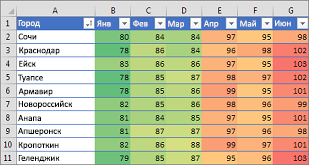
Условное форматирование можно применить к диапазону ячеек (выделенному или именованному), к таблице Excel и даже к отчету сводной таблицы в Excel для Windows.
Условное форматирование обычно действует одинаковыми образом в диапазоне ячеек, в таблице Excel и в отчете сводной таблицы. При этом для условного форматирования в отчете сводной таблицы действует ряд дополнительных факторов:
-
Существует несколько условных форматов, не работающих с полями в области «Значения» в отчете сводной таблицы. Например, невозможно форматировать такие поля на основании того, какие значения в них содержатся, уникальные или повторяющиеся. Эти ограничения описаны в дальнейших разделах этой статьи в применимых случаях.
-
При изменении макета отчета сводной таблицы путем фильтрации данных, скрытия, свертывания и развертывания уровней либо перемещения полей условное форматирование сохраняется до тех пор, пока не будут удалены поля базовых данных.
-
Область действия условного формата для полей в области «Значения» может быть основана на иерархии данных и определяется всеми видимыми дочерними элементами (нижестоящим уровнем в иерархии) родительского объекта (вышестоящим уровнем в иерархии) в строках для одного или нескольких столбцов или в столбцах для одной или нескольких строк.
Примечание: В иерархии данных дочерние элементы не наследуют условное форматирование от родительских, а родительские — от дочерних.
-
Задать область действия условного формата для полей в области значений можно тремя способами: по выделению, по соответствующему полю и по полю значения.
По умолчанию поля в области значений выбираются по выделению. Изменить способ выбора на выбор по соответствующему полю или полю значения можно с помощью переключателя Применить правило форматирования к, диалогового окна Создание правила форматирования или диалогового окна Изменение правила форматирования.
|
Способ |
Назначение |
|
Определение области по выделению |
|
|
Определение области по полю значения. |
|
|
Определение области по соответствующему полю. |
При применении условного форматирования к полям в области значений по максимальным, минимальным значениям, а также значениям больше и меньше среднего по умолчанию правило форматирования основано на выборе всех видимых значений. Однако при определении области по соответствующему полю можно применить условное форматирование не ко всем видимым значениям, а к каждому из следующих сочетаний элементов:
|
Примечание: Экспресс-анализ недоступен в Excel 2010 и более ранних версиях.
Используйте кнопку «Экспресс-анализ» 
-
Выделите данные, к которым необходимо применить условное форматирование. В правом нижнем углу выделенной области появится кнопка Экспресс-анализ.
-
Нажмите кнопку Экспресс-анализ
или клавиши CTRL+Q.
-
В появившемся всплывающем окне на вкладке Форматирование наведите указатель мыши на различные варианты для предварительного просмотра данных, затем выберите подходящий вариант форматирования.
Примечания:
-
Варианты форматирования, которые отображаются на вкладке Форматирование, зависят от выбранных данных. Если выделенный фрагмент содержит только текст, будут доступны параметры Текст содержит, Повторяющиеся, Уникальные значения, Равно и Очистить формат. Если выделенный диапазон содержит только числа или числа и текст, доступны параметры Гистограмма, Цветовая шкала, Набор значков, Больше, Первые 10 % и Очистить формат.
-
Динамический просмотр будет работать только для тех вариантов, которые поддерживаются для данных. Например, если выделенный диапазон не содержат повторяющихся значений и выбрать Повторяющиеся, динамический просмотр не будут работать.
-
-
Если откроется диалоговое окно Текст, который содержит, задайте нужные параметры форматирования и нажмите кнопку ОК.
Если нужно посмотреть видео об использовании экспресс-анализа для применения условного форматирования, см. Видео: использование условного форматирования.
Вы можете скачать образец книги, содержащий различные примеры применения условного форматирования с помощью стандартных правил, таких как сверху и снизу, повторяющиеся данные, гистограммы, наборы значков и цветовые шкалы, а также собственных правил, созданных вручную.
Скачать: примеры условного форматирования в Excel
Цветовые шкалы — это визуальные элементы, которые помогают понять распределение и разброс данных. Двухцветная шкала помогает сравнить диапазон ячеек с помощью градации двух цветов. Уровень яркости цвета соответствует высоким, средним или низким значениям. Например, в желто-зеленой шкале, показанной ниже, можно указать, что ячейки с высокими значениями будут более зелеными, а ячейки с низкими значениями — более желтыми.
Совет: Вы можете отсортировать ячейки, имеющие этот формат, по цвету — просто используйте контекстное меню.
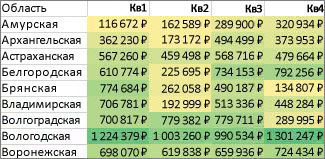
Совет: Если какие-либо из выделенных ячеек содержат формулу, возвращающую ошибку, условное форматирование не применяется к этим ячейкам. Чтобы гарантировать применение условного форматирования к этим ячейкам, воспользуйтесь функцией ЕСТЬ или ЕСЛИОШИБКА для возврата значения, отличного от ошибки.
Быстрое форматирование
-
Выделите одну или несколько ячеек в диапазоне, таблице или отчете сводной таблицы.
-
На вкладке Главная в группе Стили щелкните стрелку рядом с кнопкой Условное форматирование и выберите пункт Цветовые шкалы.
-
Выберите двухцветную шкалу.
Просмотрите значки цветовой шкалы и определите значок, соответствующий двухцветной шкале. Верхний цвет соответствует высоким значениям, нижний цвет — низким значениям.
Вы можете изменить способ определения области для полей из области «Значения» в отчете сводной таблицы с помощью кнопки Параметры форматирования рядом с полем сводной таблицы, к которому применено условное форматирование.
Расширенное форматирование
-
Выделите одну или несколько ячеек в диапазоне, таблице или отчете сводной таблицы.
-
На вкладке Главная в группе Стили щелкните стрелку рядом с кнопкой Условное форматирование и выберите пункт Управление правилами. Откроется диалоговое окно Диспетчер правил условного форматирования.
-
Выполните одно из указанных ниже действий.
-
Чтобы добавить совершенно новый вариант условного форматирования, нажмите кнопку Создать правило. Откроется диалоговое окно Создание правила форматирования.
-
Чтобы создать новый вариант условного форматирования на основе одного из перечисленных, выберите нужное правило и щелкните Дублировать правило. Дубликат правила появится в диалоговом окне. Выберите его и нажмите Изменить правило. Откроется диалоговое окно Изменение правила форматирования.
-
Для изменения условного форматирования выполните указанные ниже действия.
-
Убедитесь, что в поле со списком Показать правила форматирования для выбран соответствующий лист, таблица или отчет сводной таблицы.
-
При необходимости вы можете изменить диапазон ячеек. Для этого нажмите кнопку Свернуть диалоговое окно в поле Применяется к, чтобы временно скрыть диалоговое окно. Затем выделите новый диапазон ячеек на листе и нажмите кнопку Развернуть диалоговое окно.
-
Выберите правило, а затем нажмите кнопку Изменить правило. Откроется диалоговое окно Изменение правила форматирования.
-
-
-
В разделе Применить правило выберите один из следующих вариантов, чтобы изменить выбор полей в области значений отчета сводной таблицы:
-
к выделенным ячейкам, чтобы выбрать ячейки по выделению;
-
ко всем ячейкам, содержащим значения <метка значения>, чтобы выбрать ячейки с определенной меткой.
-
ко всем ячейкам, содержащим значения <метка значения> для <название строки>, чтобы выбрать ячейки с определенной меткой, кроме промежуточных и общих итогов.
-
-
В разделе Выберите тип правила выберите пункт Форматировать все ячейки на основании их значений (по умолчанию).
-
В группе Измените описание правила в поле со списком Стиль формата выберите пункт Двухцветная шкала.
-
В полях Тип параметров Минимальное значение и Максимальное значение выберите их типы.
-
Форматирование минимального и максимального значений. Выберите минимальное значение и максимальное значение.
В этом случае не вводите минимальное и максимальноезначения.
-
Форматирование числового значения, значения даты или времени. Выберите элемент Число, а затем введите минимальное и максимальноезначения.
-
Форматирование процентного значения. Введите минимальное и максимальноезначения.
Допустимыми являются значения от 0 (нуля) до 100. Не вводите знак процента.
Рекомендуется использовать процентные значения, если необходимо визуализировать все значения пропорционально, поскольку распределение значений является пропорциональным.
-
Форматирование процентиля. Выберите элемент Процентиль, а затем введите значения параметров Минимальное значение и Максимальное значение. Допустимыми являются значения процентилей от 0 (нуля) до 100.
Используйте процентиль, если необходимо визуализировать группу высоких значений (например, верхнюю 20ю процентиль) с одним оттенком, а группу низких значений (например, нижнюю 20ю процентиль) — с другим, поскольку они соответствуют экстремальным значениям, которые могут сместить визуализацию данных.
-
Форматирование результата формулы. Выберите элемент Формула, а затем введите минимальное и максимальное значения.
-
Формула должна возвращать число, дату или время.
-
Начинайте ввод формулы со знака равенства (=).
-
Недопустимая формула не позволит применить форматирование.
-
Проверьте формулу, чтобы убедиться, что она не возвращает значение ошибки.
Примечания:
-
Убедитесь, что минимальное значение меньше, чем максимальное.
-
Для параметров Минимальное значение и Максимальное значение можно выбрать разные типы. Например, можно выбрать числовой тип для минимального значения и процентный тип для максимального значения.
-
-
-
-
Чтобы выбрать параметры Минимальное значение и Максимальное значение цветовой шкалы, щелкните элемент Цвет для каждого значения, а затем выберите цвет.
Если необходимо выбрать дополнительные цвета или создать пользовательский цвет, нажмите кнопку Другие цвета. Выбранная цветовая шкала появится в окне предварительного просмотра.
Цветовые шкалы — это визуальные элементы, которые помогают понять распределение и разброс данных. Трехцветная шкала помогает сравнить диапазон ячеек путем использования градации трех цветов. Уровень яркости цвета соответствует высоким, средним или низким значениям. Например, для красно-желто-зеленой шкалы можно указать, что ячейки с высокими значениями будут зелеными, ячейки со средними значениями — желтыми, а ячейки с низкими значениями — красными.
Совет: Вы можете отсортировать ячейки, имеющие этот формат, по цвету — просто используйте контекстное меню.
Быстрое форматирование
-
Выделите одну или несколько ячеек в диапазоне, таблице или отчете сводной таблицы.
-
На вкладке Главная в группе Стили щелкните стрелку рядом с кнопкой Условное форматирование и выберите пункт Цветовые шкалы.
-
Выберите трехцветную шкалу. Верхний цвет соответствует высоким значениям, центральный цвет — средним значениям, а нижний цвет — низким значениям.
Просмотрите значки цветовой шкалы и определите значок, соответствующий трехцветной шкале.
Вы можете изменить способ определения области для полей из области «Значения» в отчете сводной таблицы с помощью кнопки Параметры форматирования рядом с полем сводной таблицы, к которому применено условное форматирование.
Расширенное форматирование
-
Выделите одну или несколько ячеек в диапазоне, таблице или отчете сводной таблицы.
-
На вкладке Главная в группе Стили щелкните стрелку рядом с кнопкой Условное форматирование и выберите пункт Управление правилами. Откроется диалоговое окно Диспетчер правил условного форматирования.
-
Выполните одно из указанных ниже действий.
-
Чтобы добавить новый вариант условного форматирования, нажмите кнопку Создать правило. Откроется диалоговое окно Создание правила форматирования.
-
Чтобы создать новый вариант условного форматирования на основе одного из перечисленных, выберите нужное правило и щелкните Дублировать правило. Скопированный дубликат правила появится в диалоговом окне. Выберите его и нажмите Изменить правило. Откроется диалоговое окно Изменение правила форматирования.
-
Для изменения условного форматирования выполните указанные ниже действия.
-
Убедитесь, что в поле со списком Показать правила форматирования для выбран соответствующий лист, таблица или отчет сводной таблицы.
-
При необходимости вы можете изменить диапазон ячеек. Для этого нажмите кнопку Свернуть диалоговое окно в поле Применяется к, чтобы временно скрыть диалоговое окно. Затем выделите новый диапазон ячеек на листе и нажмите кнопку Развернуть диалоговое окно.
-
Выберите правило, а затем нажмите кнопку Изменить правило. Откроется диалоговое окно Изменение правила форматирования.
-
-
-
В разделе Применить правило выберите один из следующих вариантов, чтобы изменить выбор полей в области значений отчета сводной таблицы:
-
чтобы выбрать поля по выделению, выберите только эти ячейки;
-
чтобы выбрать поля по соответствующему полю, выберите все ячейки <поле значения> с теми же полями;
-
чтобы выбрать поля по полю значения, выберите все ячейки <поле значения>.
-
-
В группе Выберите тип правила выберите пункт Форматировать все ячейки на основании их значений.
-
В группе Измените описание правила в поле со списком Стиль формата выберите пункт Трехцветная шкала.
-
Выберите тип параметров Минимальное значение, Среднее значение и Максимальное значение. Выполните одно из указанных ниже действий.
-
Форматирование минимального и максимального значений. Выберите элемент Среднее значение.
В этом случае не вводите минимальное и максимальное значения.
-
Форматирование числового значения, значения даты или времени. Выберите элемент Число, а затем введите минимальное, среднее и максимальное значения.
-
Форматирование процентного значения. Выберите элемент Процент, а затем введите минимальное, среднее и максимальное значения. Допустимыми являются значения от 0 (нуля) до 100. Не вводите знак процента.
Используйте процентные значения, если необходимо визуализировать все значения пропорционально, поскольку распределение значений в этом случае является пропорциональным.
-
Форматирование процентиля. Выберите элемент Процентиль, а затем введите Минимальное значение, Среднее значение и Максимальное значение.
Допустимыми являются значения процентилей от 0 (нуля) до 100.
Используйте процентиль, если необходимо визуализировать группу высоких значений (например, верхнюю 20юпроцентиль) с одним оттенком, а группу низких значений (например, нижнюю 20юпроцентиль) — с другим, поскольку они соответствуют экстремальным значениям, которые могут сместить визуализацию данных.
-
Форматирование результата формулы. Выберите элемент Формула, а затем введите минимальное, среднее и максимальное значения.
Формула должна возвращать число, дату или время. Начинайте ввод формулы со знака равенства (=). Недопустимая формула не позволит применить форматирование. Проверьте формулу, чтобы убедиться, что она не возвращает значение ошибки.
Примечания:
-
Можно задать минимальное, среднее и максимальное значения для диапазона ячеек. Убедитесь, что минимальное значение меньше среднего, а оно, в свою очередь, меньше максимального.
-
Для параметров Минимальное значение, Среднее значение и Максимальное значение можно выбрать разные типы. Например, можно выбрать числовой тип для минимального значения, процентиль для среднего значения и процентный тип для максимального значения.
-
Во многих случаях среднее значение по умолчанию, равное 50 процентам, оптимально, но его можно изменить с учетом конкретных требований.
-
-
-
Для выбора цветовой шкалы Минимальное значение, Среднее значение и Максимальное значение щелкните элемент Цвет для каждого из них, а затем выберите цвет.
-
Чтобы выбрать дополнительные цвета или создать пользовательский цвет, нажмите кнопку Другие цвета.
-
Выбранная цветовая шкала появится в окне предварительного просмотра.
-
Гистограммы помогают рассмотреть значение в ячейке относительно других ячеек. Длина гистограммы соответствует значению в ячейке. Чем она длиннее — тем больше значение. Гистограммы оптимальны при определении основных показателей, особенно в больших объемах данных — например, максимального и минимального объема продаж игрушек в отчете о праздничных продажах.
В показанном здесь примере используются гистограммы для выделения крайних положительных и отрицательных значений. Гистограммы можно отформатировать, чтобы они начинались с середины ячейки и растягивались влево до отрицательных значений.
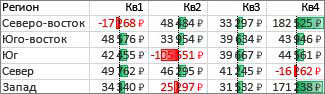
Совет: Если какая-либо из ячеек в диапазоне содержит формулу, возвращающую ошибку, условное форматирование к ней не применяется. Чтобы гарантировать применение условного форматирования к этим ячейкам, воспользуйтесь функцией ЕСТЬ или ЕСЛИОШИБКА для возврата значения (например, 0 или «Н/Д»), отличного от ошибки.
Быстрое форматирование
-
Выделите одну или несколько ячеек в диапазоне, таблице или отчете сводной таблицы.
-
На вкладке Главная в группе Стили щелкните стрелку рядом с кнопкой Условное форматирование и выделите пункт Гистограммы, а затем выберите гистограмму.
Вы можете изменить способ определения области для полей из области «Значения» в отчете сводной таблицы с помощью переключателя Применить правило форматирования к.
Расширенное форматирование
-
Выделите одну или несколько ячеек в диапазоне, таблице или отчете сводной таблицы.
-
На вкладке Главная в группе Стили щелкните стрелку рядом с кнопкой Условное форматирование и выберите пункт Управление правилами. Откроется диалоговое окно Диспетчер правил условного форматирования.
-
Выполните одно из указанных ниже действий.
-
Чтобы добавить условное форматирование, нажмите кнопку Создать правило. Откроется диалоговое окно Создание правила форматирования.
-
Чтобы создать новый вариант условного форматирования на основе одного из перечисленных, выберите нужное правило и щелкните Дублировать правило. Скопированный дубликат правила появится в диалоговом окне. Выберите его и нажмите Изменить правило. Откроется диалоговое окно Изменение правила форматирования.
-
Для изменения условного форматирования выполните указанные ниже действия.
-
-
Убедитесь, что в поле со списком Показать правила форматирования для выбран соответствующий лист, таблица или отчет сводной таблицы.
-
При необходимости вы можете изменить диапазон ячеек. Для этого нажмите кнопку Свернуть диалоговое окно в поле Применяется к, чтобы временно скрыть диалоговое окно. Затем выделите новый диапазон ячеек на листе и нажмите кнопку Развернуть диалоговое окно.
-
Выберите правило, а затем нажмите кнопку Изменить правило. Откроется диалоговое окно Изменение правила форматирования.
-
-
-
В разделе Применить правило выберите один из следующих вариантов, чтобы изменить выбор полей в области значений отчета сводной таблицы:
-
чтобы выбрать поля по выделению, выберите только эти ячейки;
-
чтобы выбрать поля по соответствующему полю, выберите все ячейки <поле значения> с теми же полями;
-
чтобы выбрать поля по полю значения, выберите все ячейки <поле значения>.
-
-
В группе Выберите тип правила выберите пункт Форматировать все ячейки на основании их значений.
-
В группе Измените описание правила в поле со списком Стиль формата выберите пункт Гистограмма.
-
Выберите значения Минимальное и Максимальное для типа. Выполните одно из указанных ниже действий.
-
Форматирование минимального и максимального значений. Выберите Минимальное значение и Максимальное значение.
В этом случае не вводите Минимальное значение и Максимальное значение.
-
Форматирование числового значения, значения даты или времени. Выберите элемент Число, а затем введите минимальное и максимальноезначения.
-
Форматирование процентного значения. Выберите элемент Процент, а затем введите минимальное и максимальное значения.
Допустимыми являются значения от 0 (нуля) до 100. Не вводите знак процента.
Используйте процентные значения, если необходимо визуализировать все значения пропорционально, поскольку распределение значений в этом случае является пропорциональным.
-
Форматирование процентиля. Выберите элемент Процентиль, а затем введите значения параметров Минимальное значение и Максимальное значение.
Допустимыми являются значения процентилей от 0 (нуля) до 100.
Используйте процентили, если необходимо визуализировать группу высоких значений (например, верхнюю 20ю процентиль) в одной пропорции гистограммы и группу низких значений (например, нижнюю 20ю процентиль) — в другой, поскольку они соответствуют экстремальным значениям, которые могут сместить визуализацию данных.
-
Форматирование результата формулы. Выберите элемент Формула, а затем введите значения параметров Минимальное значение и Максимальное значение.
-
Формула должна возвращать число, дату или время.
-
Начинайте ввод формулы со знака равенства (=).
-
Недопустимая формула не позволит применить форматирование.
-
Проверьте формулу, чтобы убедиться, что она не возвращает значение ошибки.
-
Примечания:
-
Убедитесь, что минимальное значение меньше, чем максимальное.
-
Для параметров Минимальное значение и Максимальное значение можно выбрать разные типы. Например, можно выбрать числовой тип для минимального значения и процентный тип для максимального значения.
-
-
Для выбора цветовых шкал Минимальное значение и Максимальное значение выберите пункт Цвет столбца.
Если необходимо выбрать дополнительные цвета или создать пользовательский цвет, нажмите кнопку Другие цвета. Выбранный цвет столбца появится в окне предварительного просмотра.
-
Для отображения только гистограммы, но не значения в ячейке установите флажок Показывать только столбец.
-
Чтобы применить к столбцам гистограммы сплошную границу, выберите в списке Граница вариант Сплошная граница, а затем выберите цвет границы.
-
Чтобы сделать столбцы сплошными или градиентными, выберите в списке Заливка вариант Сплошная заливка или Градиентная заливка.
-
Чтобы задать формат столбцов для отрицательных значений, щелкните элемент Отрицательные значения и ось, а затем в диалоговом окне Настройка отрицательных значений и оси настройте параметры заливки и цвета границы для столбцов, соответствующих отрицательным значениям. Для оси можно настроить расположение и цвет. Выбрав параметры, нажмите кнопку ОК.
-
Направление гистограммы можно задать в поле Направление столбца. По умолчанию там выбрано значение по контексту, однако можно выбрать направление слева направо или справа налево в зависимости от того, как требуется представить данные.
Набор значков используется для аннотирования и классификации данных по трем-пяти категориям, разделенным пороговым значением. Каждый значок соответствует диапазону значений. Например, в наборе значков 3 стрелки красная стрелка вверх соответствует высоким значениям, желтая стрелка, направленная в сторону, соответствует средним значениям, а зеленая стрелка вниз соответствует низким значениям.
Совет: Вы можете отсортировать ячейки, имеющие этот формат, по значку — просто используйте контекстное меню.
В показанном здесь примере в условном форматировании используются несколько наборов значков.
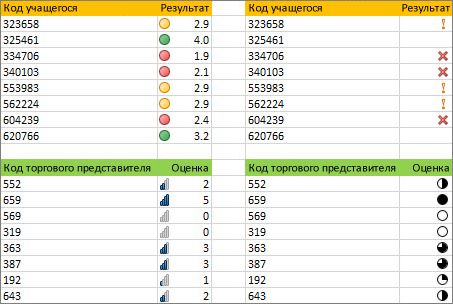
Вы можете настроить показ значков только для ячеек, соответствующих определенным условиям (например, показ значка предупреждения для ячеек, значения которых находятся ниже критического уровня, и отсутствие значка для ячеек, превышающих этот уровень). Чтобы сделать это, при настройке условий скройте ячейки, выбрав вариант Нет значка ячейки в раскрывающемся списке напротив нужного значка. Кроме того, можно создавать собственные наборы значков, например зеленую «галочку», желтый «светофор» и красный «флажок».
Совет: Если какие-либо из выделенных ячеек содержат формулу, возвращающую ошибку, условное форматирование не применяется к этим ячейкам. Чтобы гарантировать применение условного форматирования к этим ячейкам, воспользуйтесь функцией ЕСТЬ или ЕСЛИОШИБКА для возврата значения (например, 0 или «Н/Д»), отличного от ошибки.
Быстрое форматирование
-
Выделите ячейки, к которым необходимо применить условное форматирование.
-
На вкладке Главная в группе Стили щелкните стрелку рядом с кнопкой Условное форматирование и выделите пункт Набор значков, а затем выберите набор значков.
Вы можете изменить способ определения области для полей из области «Значения» в отчете сводной таблицы с помощью переключателя Применить правило форматирования к.
Расширенное форматирование
-
Выделите ячейки, к которым необходимо применить условное форматирование.
-
На вкладке Главная в группе Стили щелкните стрелку рядом с кнопкой Условное форматирование и выберите пункт Управление правилами. Откроется диалоговое окно Диспетчер правил условного форматирования.
-
Выполните одно из указанных ниже действий.
-
Чтобы добавить условное форматирование, нажмите кнопку Создать правило. Откроется диалоговое окно Создание правила форматирования.
-
Чтобы создать новый вариант условного форматирования на основе одного из перечисленных, выберите нужное правило и щелкните Дублировать правило. Скопированный дубликат правила появится в диалоговом окне. Выберите его и нажмите Изменить правило. Откроется диалоговое окно Изменение правила форматирования.
-
Для изменения условного форматирования выполните указанные ниже действия.
-
Убедитесь, что в поле со списком Показать правила форматирования для выбран соответствующий лист, таблица или отчет сводной таблицы.
-
При необходимости вы можете изменить диапазон ячеек. Для этого нажмите кнопку Свернуть диалоговое окно в поле Применяется к, чтобы временно скрыть диалоговое окно. Затем выделите новый диапазон ячеек на листе и нажмите кнопку Развернуть диалоговое окно.
-
Выберите правило, а затем нажмите кнопку Изменить правило. Откроется диалоговое окно Изменение правила форматирования.
-
-
-
В разделе Применить правило выберите один из следующих вариантов, чтобы изменить выбор полей в области значений отчета сводной таблицы:
-
чтобы выбрать поля по выделению, выберите только эти ячейки;
-
чтобы выбрать поля по соответствующему полю, выберите все ячейки <поле значения> с теми же полями;
-
чтобы выбрать поля по полю значения, выберите все ячейки <поле значения>.
-
-
В группе Выберите тип правила выберите пункт Форматировать все ячейки на основании их значений.
-
В разделе Измените описание правила в списке Формат стиля выберите пункт Набор значков.
-
Выберите набор значков. По умолчанию используется набор 3 сигнала светофора без обрамления. Число значков, операторы сравнения, заданные по умолчанию, и пороговые значения для каждого значка могут быть различны для разных наборов значков.
-
Вы можете изменить операторы сравнения и пороговые значения. Размеры диапазонов значений по умолчанию для всех значков одинаковы, но их можно изменить в соответствии с конкретными требованиями. Убедитесь, что пороговые значения находятся в логической последовательности — от высших к низшим, сверху вниз.
-
Выполните одно из указанных ниже действий.
-
Форматирование числового значения, значения даты или времени. Выберите элемент Число.
-
Форматирование процентного значения. Выберите элемент Процент.
Допустимыми являются значения от 0 (нуля) до 100. Не вводите знак процента.
Используйте процентные значения, если необходимо визуализировать все значения пропорционально, поскольку распределение значений в этом случае является пропорциональным.
-
Форматирование процентиля. Выберите элемент Процентиль. Допустимыми являются значения процентилей от 0 (нуля) до 100.
Используйте процентили, если необходимо визуализировать группу максимальных значений (например, верхнюю 20ю процентиль) с помощью одного значка, а группу минимальных значений (например, нижнюю 20ю процентиль) — с помощью другого, поскольку они соответствуют экстремальным значениям, которые могут сместить визуализацию данных.
-
Форматирование результата формулы. Выберите элемент Формула, а затем введите формулы в каждое поле Значение.
-
Формула должна возвращать число, дату или время.
-
Начинайте ввод формулы со знака равенства (=).
-
Недопустимая формула не позволит применить форматирование.
-
Проверьте формулу, чтобы убедиться, что она не возвращает значение ошибки.
-
-
-
Чтобы первый значок соответствовал меньшим значениям, а последний — большим, выберите параметр Обратный порядок значков.
-
Для отображения только значка, но не значения в ячейке, выберите параметр Показать только значок.
Примечания:
-
Может потребоваться скорректировать ширину столбцов, чтобы они могли вместить значки.
-
Отображаемый размер значка зависит от размера шрифта, используемого в данной ячейке. При увеличении размера шрифта пропорционально увеличивается и размер значка.
-
-
Чтобы удобнее находить определенные ячейки, можно отформатировать их с помощью оператора сравнения. Например, в инвентарном перечне, отсортированном по категориям, можно выделить желтым цветом товары, которых осталось менее 10 штук. В сводном листе розничного магазина можно выделить все магазины с доходом более 10 %, с объемом продаж менее 100 000 долларов и с регионом «Юго-восток».
В приведенных здесь примерах демонстрируются встроенные критерии условного форматирования, такие как «больше чем» и «%_лучших». Города с численностью населения более 2 000 000 выделяются зеленым цветом фона, а 30 % лучших (самых высоких) показателей среднемесячной максимальной температуры — оранжевым.
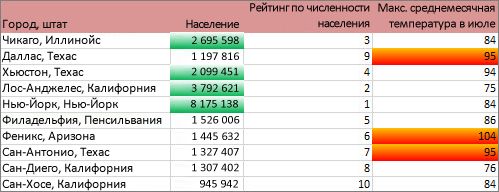
Примечание: Невозможно применить условное форматирование к полям в области «Значение» отчета сводной таблицы по тексту или по дате (можно только по числам).
Быстрое форматирование
-
Выделите одну или несколько ячеек в диапазоне, таблице или отчете сводной таблицы.
-
На вкладке Главная в группе Стили щелкните стрелку рядом с кнопкой Условное форматирование, а затем — элемент Правила выделения ячеек.
-
Выберите нужную команду, например Между, Текст содержит или Дата.
-
Введите значения, которые необходимо использовать, и выберите формат.
Вы можете изменить способ определения области для полей из области «Значения» в отчете сводной таблицы с помощью переключателя Применить правило форматирования к.
Если вы хотите посмотреть видео об этих методах, см. Видео: условное форматирование текста и Видео: условное форматирование дат.
Расширенное форматирование
-
Выделите одну или несколько ячеек в диапазоне, таблице или отчете сводной таблицы.
-
На вкладке Главная в группе Стили щелкните стрелку рядом с кнопкой Условное форматирование и выберите пункт Управление правилами. Откроется диалоговое окно Диспетчер правил условного форматирования.
-
Выполните одно из указанных ниже действий.
-
Чтобы добавить условное форматирование, нажмите кнопку Создать правило. Откроется диалоговое окно Создание правила форматирования.
-
Чтобы создать новый вариант условного форматирования на основе одного из перечисленных, выберите нужное правило и щелкните Дублировать правило. Скопированный дубликат правила появится в диалоговом окне. Выберите его и нажмите Изменить правило. Откроется диалоговое окно Изменение правила форматирования.
-
Для изменения условного форматирования выполните указанные ниже действия.
-
-
Убедитесь, что в поле со списком Показать правила форматирования для выбран соответствующий лист, таблица или отчет сводной таблицы.
-
При необходимости вы можете изменить диапазон ячеек. Для этого нажмите кнопку Свернуть диалоговое окно в поле Применяется к, чтобы временно скрыть диалоговое окно, а затем выделите новый диапазон ячеек на этом или других листах и нажмите кнопку Развернуть диалоговое окно.
-
Выберите правило, а затем нажмите кнопку Изменить правило. Откроется диалоговое окно Изменение правила форматирования.
-
-
-
В разделе Применить правило выберите один из следующих вариантов, чтобы изменить выбор полей в области значений отчета сводной таблицы:
-
чтобы выбрать поля по выделению, выберите только эти ячейки;
-
чтобы выбрать поля по соответствующему полю, выберите все ячейки <поле значения> с теми же полями;
-
чтобы выбрать поля по полю значения, выберите все ячейки <поле значения>.
-
-
В списке Выберите тип правила выберите пункт Форматировать только ячейки, которые содержат.
-
В группе Измените описание правила в поле со списком Форматировать только ячейки, для которых выполняется следующее условие выполните одно из указанных ниже действий.
-
Форматирование по числу, дате или времени. Выберите элемент Значение ячейки и задайте оператор сравнения, а затем введите число, дату или время.
Например, можно выбрать команду Между, а затем ввести числа 100 и 200 или выбрать команду Равно и ввести дату 01.01.2009.
Вы также можете ввести формулу, которая возвращает число, дату или время.
-
Начинайте ввод формулы со знака равенства (=).
-
Недопустимая формула не позволит применить форматирование.
-
Проверьте формулу, чтобы убедиться, что она не возвращает значение ошибки.
-
-
Форматирование по тексту. Выберите элемент Текст, задайте оператор сравнения и введите текст.
Например, можно выбрать команду Содержит и ввести значение Серебро или выбрать команду Начиная с и ввести значение Три.
Кавычки включаются в строку поиска, допускается использование подстановочных знаков. Максимальная длина строки — 255 знаков.
Можно также ввести формулу, которая возвращает текст.
-
Начинайте ввод формулы со знака равенства (=).
-
Недопустимая формула не позволит применить форматирование.
-
Проверьте формулу, чтобы убедиться, что она не возвращает значение ошибки.
Видео об этом методе — см. Видео: условное форматирование текста.
-
-
Форматирование по дате. Выберите элемент Даты, а затем выберите сравнение данных.
Например, можно выбрать значение Вчера или На следующей неделе.
Видео об этом методе — см. Видео: условное форматирование дат.
-
Форматирование ячеек с пустыми значениями или без них. Выберите элемент Пустые или Непустые.
Пустое значение представляет собой ячейку, не содержащую данных, и отличается от ячейки, содержащей один или несколько пробелов (которые считаются текстом).
-
Форматирование ячеек с ошибками или без них. Выберите элемент Ошибки или Без ошибок.
Значения ошибок включают #####, #ЗНАЧЕНИЕ!, #ДЕЛ/0!, #ИМЯ?, #Н/Д, #ССЫЛКА!, #ЧИСЛО!, и #ПУСТО!.
-
-
Чтобы задать формат, нажмите кнопку Формат. Отобразится диалоговое окно Формат ячеек.
-
Выберите формат чисел, шрифта, рамки или заполнения, который необходимо применять, если значение в ячейке соответствует условию, а затем нажмите кнопку ОК.
Можно выбрать несколько форматов. Выбранные форматы появятся в окне предварительного просмотра.
Можно найти максимальное и минимальное значения в диапазоне ячеек на основе указанного порогового значения. Например, можно найти 5 самых популярных продуктов в региональном отчете, 15 % наименее популярных продуктов в клиентском опросе или 25 самых высоких зарплат в отчете по персоналу отдела.
Быстрое форматирование
-
Выделите одну или несколько ячеек в диапазоне, таблице или отчете сводной таблицы.
-
На вкладке Главная в группе Стили щелкните стрелку рядом с кнопкой Условное форматирование, а затем — элемент Правила отбора первых и последних значений.
-
Выберите нужную команду, например Первые 10 элементов или Последние 10 %.
-
Введите значения, которые необходимо использовать, и выберите формат.
Вы можете изменить способ определения области для полей из области «Значения» в отчете сводной таблицы с помощью переключателя Применить правило форматирования к.
Расширенное форматирование
-
Выделите одну или несколько ячеек в диапазоне, таблице или отчете сводной таблицы.
-
На вкладке Главная в группе Стили щелкните стрелку рядом с кнопкой Условное форматирование и выберите пункт Управление правилами. Откроется диалоговое окно Диспетчер правил условного форматирования.
-
Выполните одно из указанных ниже действий.
-
Чтобы добавить условное форматирование, нажмите кнопку Создать правило. Откроется диалоговое окно Создание правила форматирования.
-
Чтобы создать новый вариант условного форматирования на основе одного из перечисленных, выберите нужное правило и щелкните Дублировать правило. Скопированный дубликат правила появится в диалоговом окне. Выберите его и нажмите Изменить правило. Откроется диалоговое окно Изменение правила форматирования.
-
Для изменения условного форматирования выполните указанные ниже действия.
-
-
Убедитесь, что в поле со списком Показать правила форматирования для выбран соответствующий лист, таблица или отчет сводной таблицы.
-
При необходимости вы можете изменить диапазон ячеек. Для этого нажмите кнопку Свернуть диалоговое окно в поле Применяется к, чтобы временно скрыть диалоговое окно. Затем выделите новый диапазон ячеек на листе и нажмите кнопку Развернуть диалоговое окно.
-
Выберите правило, а затем нажмите кнопку Изменить правило. Откроется диалоговое окно Изменение правила форматирования.
-
-
-
В разделе Применить правило выберите один из следующих вариантов, чтобы изменить выбор полей в области значений отчета сводной таблицы:
-
чтобы выбрать поля по выделению, выберите только эти ячейки;
-
чтобы выбрать поля по соответствующему полю, выберите все ячейки <поле значения> с теми же полями;
-
чтобы выбрать поля по полю значения, выберите все ячейки <поле значения>.
-
-
В группе Выберите тип правила выберите пункт Форматировать только первые или последние значения.
-
В группе Измените описание правила в поле со списком Форматировать значения, которые относятся к выберите пункт Сверху или Снизу.
-
Выполните одно из указанных ниже действий.
-
Чтобы указать верхнее или нижнее пороговое значение, введите число, а затем снимите флажок % от выделенного диапазона. Допустимыми являются значения от 1 до 1000.
-
Чтобы указать верхнее или нижнее процентное значение, введите число, а затем установите флажок % от выделенного диапазона. Допустимыми являются значения от 1 до 100.
-
-
Кроме того, можно настроить применение формата к полям в области «Значения» отчета сводной таблицы, область которых определяется соответствующим полем.
По умолчанию условное форматирование основано на всех видимых значениях. Однако при определении области по соответствующему полю можно применить условное форматирование не ко всем видимым значениям, а к каждому из следующих сочетаний:
-
столбец и поле его родительской строки (вариант каждой группы столбцов);
-
строка и поле ее родительского столбца (вариант каждой группы строк).
-
-
Чтобы задать формат, нажмите кнопку Формат. Отобразится диалоговое окно Формат ячеек.
-
Выберите формат чисел, шрифта, рамки или заполнения, который необходимо применять, если значение в ячейке соответствует условию, а затем нажмите кнопку ОК.
Можно выбрать несколько форматов. Выбранные форматы появятся в окне предварительного просмотра.
Можно найти значения выше или ниже среднего значения или стандартного отклонения в диапазоне ячеек. Например, можно найти исполнителей с производительностью выше средней в ежегодном обзоре эффективности работы или определить произведенные материалы, качество которых находятся ниже удвоенного значения стандартного отклонения.
Быстрое форматирование
-
Выделите одну или несколько ячеек в диапазоне, таблице или отчете сводной таблицы.
-
На вкладке Главная в группе Стили щелкните стрелку рядом с кнопкой Условное форматирование, а затем — элемент Правила отбора первых и последних значений.
-
Выберите нужную команду, например Выше среднего или Ниже среднего.
-
Введите значения, которые необходимо использовать, и выберите формат.
Вы можете изменить способ определения области для полей из области «Значения» в отчете сводной таблицы с помощью переключателя Применить правило форматирования к.
Расширенное форматирование
-
Выделите одну или несколько ячеек в диапазоне, таблице или отчете сводной таблицы.
-
На вкладке Главная в группе Стили щелкните стрелку рядом с кнопкой Условное форматирование и выберите пункт Управление правилами. Откроется диалоговое окно Диспетчер правил условного форматирования.
-
Выполните одно из указанных ниже действий.
-
Чтобы добавить условное форматирование, нажмите кнопку Создать правило. Откроется диалоговое окно Создание правила форматирования.
-
Чтобы создать новый вариант условного форматирования на основе одного из перечисленных, выберите нужное правило и щелкните Дублировать правило. Скопированный дубликат правила появится в диалоговом окне. Выберите его и нажмите Изменить правило. Откроется диалоговое окно Изменение правила форматирования.
-
Для изменения условного форматирования выполните указанные ниже действия.
-
-
Убедитесь, что в поле со списком Показать правила форматирования для выбран соответствующий лист, таблица или отчет сводной таблицы.
-
При необходимости вы можете изменить диапазон ячеек. Для этого нажмите кнопку Свернуть диалоговое окно в поле Применяется к, чтобы временно скрыть диалоговое окно. Затем выделите новый диапазон ячеек на листе и нажмите кнопку Развернуть диалоговое окно.
-
Выберите правило, а затем нажмите кнопку Изменить правило. Откроется диалоговое окно Изменение правила форматирования.
-
-
-
В разделе Применить правило выберите один из следующих вариантов, чтобы изменить выбор полей в области значений отчета сводной таблицы:
-
чтобы выбрать поля по выделению, выберите только эти ячейки;
-
чтобы выбрать поля по соответствующему полю, выберите все ячейки <поле значения> с теми же полями;
-
чтобы выбрать поля по полю значения, выберите все ячейки <поле значения>.
-
-
В группе Выберите тип правила выберите пункт Форматировать только значения, которые находятся выше или ниже среднего.
-
В группе Измените описание правила в поле со списком Форматировать значения, для которых выполняется следующее условие выполните одно из указанных ниже действий.
-
Для форматирования ячеек, значения в которых больше или меньше среднего значения для всех ячеек в диапазоне, выберите пункт Выше или Ниже.
-
Для форматирования ячеек, значения в которых больше или меньше одного, двух или трех значений стандартного отклонения для всех ячеек в диапазоне, выберите стандартное отклонение.
-
-
Кроме того, можно настроить применение формата к полям в области «Значения» отчета сводной таблицы, область которых определяется соответствующим полем.
По умолчанию условное форматирование основано на всех видимых значениях. Однако при определении области по соответствующему полю можно применить условное форматирование не ко всем видимым значениям, а к каждому из следующих сочетаний:
-
столбец и поле его родительской строки (вариант каждой группы столбцов);
-
строка и поле ее родительского столбца (вариант каждой группы строк).
-
-
Нажмите кнопку Формат для отображения диалогового окна Формат ячеек.
-
Выберите формат чисел, шрифта, рамки или заполнения, который необходимо применять, если значение в ячейке соответствует условию, а затем нажмите кнопку ОК.
Можно выбрать несколько форматов. Выбранные форматы появятся в поле Просмотр.
Примечание: Применить условное форматирование к полям в области «Значения» отчета сводной таблицы по уникальным или повторяющимся значениям невозможно.
В приведенном здесь примере условное форматирование применяется в столбце «Преподаватель» для выделения преподавателей, ведущих более одного предмета (повторяющиеся имена выделяются розовым цветом). Значения оценок, которые встречаются в столбце «Оценка» лишь один раз, выделяются зеленым цветом.
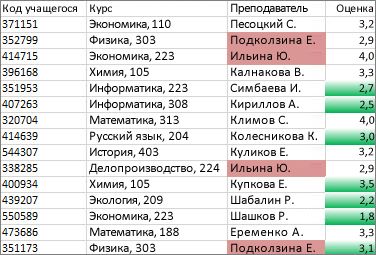
Быстрое форматирование
-
Выделите ячейки, к которым необходимо применить условное форматирование.
-
На вкладке Главная в группе Стили щелкните стрелку рядом с кнопкой Условное форматирование, а затем — элемент Правила выделения ячеек.
-
Выберите вариант повторяющиеся значения.
-
Введите значения, которые необходимо использовать, и выберите формат.
Расширенное форматирование
-
Выделите ячейки, к которым необходимо применить условное форматирование.
-
На вкладке Главная в группе Стили щелкните стрелку рядом с кнопкой Условное форматирование и выберите пункт Управление правилами. Откроется диалоговое окно Диспетчер правил условного форматирования.
-
Выполните одно из указанных ниже действий.
-
Чтобы добавить условное форматирование, нажмите кнопку Создать правило. Откроется диалоговое окно Создание правила форматирования.
-
Чтобы создать новый вариант условного форматирования на основе одного из перечисленных, выберите нужное правило и щелкните Дублировать правило. Скопированный дубликат правила появится в диалоговом окне. Выберите его и нажмите Изменить правило. Откроется диалоговое окно Изменение правила форматирования.
-
Для изменения условного форматирования выполните указанные ниже действия.
-
-
Убедитесь, что в поле со списком Показать правила форматирования для выбран соответствующий лист или таблица.
-
При необходимости вы можете изменить диапазон ячеек. Для этого нажмите кнопку Свернуть диалоговое окно в поле Применяется к, чтобы временно скрыть диалоговое окно. Затем выделите новый диапазон ячеек на листе и нажмите кнопку Развернуть диалоговое окно.
-
Выберите правило, а затем нажмите кнопку Изменить правило. Откроется диалоговое окно Изменение правила форматирования.
-
-
-
В группе Выберите тип правила выберите параметр Форматировать только уникальные или повторяющиеся значения.
-
В разделе Измените описание правила в списке Форматировать все выберите значение уникальные или повторяющиеся.
-
Нажмите кнопку Формат для отображения диалогового окна Формат ячеек.
-
Выберите формат чисел, шрифта, рамки или заполнения, который необходимо применять, если значение в ячейке соответствует условию, а затем нажмите кнопку ОК.
Можно выбрать несколько форматов. Выбранные форматы появятся в окне предварительного просмотра.
Если ни один из перечисленных выше вариантов вам не подходит, можно создать собственное правило условного форматирования, выполнив несколько простых действий.
Примечания: Если уже существует некоторое правило, и вы хотите немного изменить его работу, дублируйте его и внесите изменения.
-
Нажмите Главная> Условное форматирование > Управление правилами, затем в диалоговом окне Диспетчер управления правилами условного форматирования выберите одно из перечисленных правил и нажмите Дублировать правило. Дубликат правила появится в списке.
-
Выберите дубликат правила и нажмите кнопку Изменить правило.
-
Выделите ячейки, которые нужно отформатировать.
-
На вкладке Главная нажмите кнопку Условное форматирование и выберите пункт Создать правило.
-
Создайте правило и задайте для него параметры форматирования, а затем нажмите кнопку ОК.
Если нужные варианты отсутствуют, можно определить форматируемые ячейки с помощью формулы — инструкции см. в следующем разделе.
Если при создании собственного правила условного форматирования отсутствуют нужные варианты, можно использовать логическую формулу, чтобы задать условия форматирования. Например, можно сравнить значения в выбранных ячейках с результатом, возвращенным функцией, или оценить данные в ячейках за пределами выделенного диапазона, которые могут находиться на другом листе этой же книги. Формула должна возвращать значение Истина или Ложь (1 или 0), но вы можете использовать условную логику для объединения набора соответствующих условных форматов, таких как различные цвета для каждого из небольших наборов текстовых значений (например, названия категорий товаров).
Примечание: В формулу можно вводить ссылки на ячейки. Для этого выделите ячейки непосредственно на листе или других листах. При выделении ячеек на листах создаются абсолютные ссылки на ячейки. Чтобы приложение Excel корректировало ссылки на ячейки в выделенном диапазоне, используйте относительные ссылки. Дополнительные сведения см. в разделах Создание и изменение ссылки на ячейку и Изменение типа ссылки: относительная, абсолютная, смешанная.
Совет: Если какие-либо ячейки содержат формулу, возвращающую ошибку, условное форматирование не применяется к таким ячейкам. Для решения этой проблемы используйте в формуле функции ЯВЛЯЕТСЯ или функцию ЕСЛИОШИБКА, чтобы возвращать указанное вами значение (например, 0 или «Н/П») вместо значения ошибки.
-
На вкладке Главная в группе Стили щелкните стрелку рядом с кнопкой Условное форматирование и выберите пункт Управление правилами.
Откроется диалоговое окно Диспетчер правил условного форматирования.
-
Выполните одно из указанных ниже действий.
-
Чтобы добавить условное форматирование, нажмите кнопку Создать правило. Откроется диалоговое окно Создание правила форматирования.
-
Чтобы создать новый вариант условного форматирования на основе одного из перечисленных, выберите нужное правило и щелкните Дублировать правило. Скопированный дубликат правила появится в диалоговом окне. Выберите его и нажмите Изменить правило. Откроется диалоговое окно Изменение правила форматирования.
-
Для изменения условного форматирования выполните указанные ниже действия.
-
-
Убедитесь, что в поле со списком Показать правила форматирования для выбран соответствующий лист, таблица или отчет сводной таблицы.
-
При необходимости вы можете изменить диапазон ячеек. Для этого нажмите кнопку Свернуть диалоговое окно в поле Применяется к, чтобы временно скрыть диалоговое окно, а затем выделите новый диапазон ячеек на этом или других листах и нажмите кнопку Развернуть диалоговое окно.
-
Выберите правило, а затем нажмите кнопку Изменить правило. Откроется диалоговое окно Изменение правила форматирования.
-
-
-
В разделе Применить правило выполните одно из следующих действий, чтобы изменить выбор полей в области значений отчета сводной таблицы:
-
Чтобы определить область по выделенному фрагменту , щелкните Выделенные ячейки.
-
Чтобы определить область по соответствующему полю , щелкните ко всем ячейкам, содержащим значения <поле значения>.
-
Чтобы определить область по полю «Значение» , выберите ко всем ячейкам, содержащим значения <поле значения> для <строка>.
-
-
В группе Выберите тип правила нажмите кнопку Использовать формулу для определения форматируемых ячеек.
-
В группе Измените описание правила введите формулу в поле со списком Форматировать значения, для которых следующая формула является истинной.
Формула должна начинаться со знака равенства (=) и возвращать логическое значение ИСТИНА (1) или ЛОЖЬ (0).
-
Нажмите кнопку Формат для отображения диалогового окна Формат ячеек.
-
Выберите формат чисел, шрифта, рамки или заполнения, который необходимо применять, если значение в ячейке соответствует условию, а затем нажмите кнопку ОК.
Можно выбрать несколько форматов. Выбранные форматы появятся в окне предварительного просмотра.
Пример 1. Применение двух условных форматов с условиями, использующими проверку с операторами И и ИЛИ
В приведенном ниже примере показано использование двух правил условного форматирования. Если не применяется первое правило, то применяется второе.
Первое правило: покупатель дома выделил до 75 000 долларов в качестве первого взноса и 1500 в месяц в качестве выплат по закладной. Если сумма первого взноса и ежемесячные платежи отвечают требованиям, ячейки B4 и B5 будут отформатированы зеленым цветом.
Второе правило: если первый взнос или ежемесячный платеж не укладываются в бюджет покупателя, ячейки B4 и B5 будут отформатированы красным цветом. Измените некоторые значения, например годовую процентную ставку, срок кредитования, сумму первого взноса или сумму покупки, чтобы увидеть, что произойдет в ячейках, к которым применено условное форматирование.
Формула для первого правила (применяется зеленый цвет)
=И(ЕСЛИ($B$4<=75000,1),ЕСЛИ(ABS($B$5)<=1500,1))
Формула для второго правила (применяется красный цвет)
=ИЛИ(ЕСЛИ($B$4>=75000;1);ЕСЛИ(ABS($B$5)>=1500;1))
Пример 2. Заливка каждой второй строки с помощью функций ОСТАТ и СТРОКА
Применение условного форматирования ко всем ячейкам листа выполняет заливку синим цветом каждой второй строки в диапазоне. Функция ОСТАТ возвращает остаток от деления числа (первый аргумент) на делитель (второй аргумент). Функция СТРОКА возвращает номер текущей строки. При делении номера текущей строки на 2 в остатке всегда будет получаться 0 для четных чисел и 1 для нечетных чисел. Поскольку 0 — это ЛОЖЬ, а 1 — ИСТИНА, форматирование будет применяться к каждой нечетной строке. Правило использует такую формулу: =MOD(ROW(),2)=1.
Примечание: В формулу можно вводить ссылки на ячейки. Для этого выделите ячейки непосредственно на листе или других листах. При выделении ячеек на листах создаются абсолютные ссылки на ячейки. Чтобы приложение Excel корректировало ссылки на ячейки в выделенном диапазоне, используйте относительные ссылки. Дополнительные сведения см. в разделах Создание и изменение ссылки на ячейку и Изменение типа ссылки: относительная, абсолютная, смешанная.
-
В следующем видео показаны основы использования формул с условным форматированием.
Если хотите применить стиль условного форматирования к новым или другим данным на листе, можно скопировать его с помощью команды Формат по образцу.
-
Выделите ячейку с условным форматированием, которое нужно скопировать.
-
На вкладке Главная нажмите кнопку Формат по образцу.
Указатель примет вид кисти.
Совет: Если вы хотите продолжить вставку условного форматирования в другие ячейки, щелкните кнопку Формат по образцу дважды.
-
Чтобы вставить параметры условного форматирования, перетащите указатель мыши в виде кисти по ячейкам или диапазонам ячеек, которые нужно отформатировать.
-
Чтобы выйти из режима вставки условного форматирования, нажмите клавишу ESC.
Примечание: Если вы использовали формулу в правиле, которое применяет условное форматирование, после вставки такого форматирования может потребоваться настроить ссылки на ячейки в этой формуле. Дополнительные сведения об этом см. в статье Переключение между относительными, абсолютными и смешанными ссылками.
Если лист содержит условное форматирование, можно быстро найти эти ячейки для копирования, изменения или удаления условного формата. Для поиска ячеек с определенным условным форматированием или всех ячеек с условным форматированием используйте команду Выделить группу ячеек.
Поиск всех ячеек с условным форматированием
-
Щелкните любую ячейку без условного форматирования.
-
На вкладке Главная в группе Редактирование щелкните стрелку рядом с кнопкой Найти и выделить, а затем выберите пункт Условное форматирование.
Поиск ячеек с одинаковым условным форматированием
-
Щелкните любую ячейку с условным форматированием, которое необходимо найти.
-
На вкладке Главная в группе Редактирование щелкните стрелку рядом с кнопкой Найти и выделить, а затем выберите пункт Выделить группу ячеек.
-
Выберите параметр Условные форматы.
-
Выберите пункт этих же в группе Проверка данных.
При использовании условного форматирования вы задаете правила, с помощью которых Excel определяет, когда следует применять условное форматирование. Для управления этими правилами следует понимать последовательность, в которой эти правила проверяются, и действия в случае конфликта нескольких из них. Также следует понимать, как копирование и вставка влияют на проверку правил, следует знать, как изменять последовательность этой проверки и когда ее следует останавливать.
-
Сведения о приоритете обработки правил условного форматирования
Создание, редактирование, удаление и просмотр всех правил условного форматирования в книге выполняются в диалоговом окне Диспетчер правил условного форматирования. (Для этого на вкладке Главная выберите команду Условное форматирование и выберите пункт Управление правилами.)
Откроется диалоговое окно Диспетчер правил условного форматирования.
При применении нескольких правил условного форматирования приоритет их проверки определяется порядком их расположения в этом диалоговом окне (сверху вниз).
Ниже приведен пример с датами окончания срока действия для удостоверений личности. Необходимо изменить фон удостоверений, срок действия которых завершается через 60 дней, но еще не завершился, на желтый цвет, а цвет фона удостоверений с завершенным сроком действия — на красный.
В данном примере ячейки с идентификационными номерами сотрудников, у которых даты сертификации истекают через 60 дней, отформатированы желтым, а идентификационные номера сотрудников с истекшим сроком сертификации отформатированы красным (см. рис. ниже).
Первое правило (которое задает красный цвет фона ячейки, если значение — «истина») проверяет значение даты в столбце B напротив текущей даты (вычисленной с помощью функции СЕГОДНЯ в формуле). Формула для этого правила назначается первому значению в столбце B — B2 и выглядит так: =B2<СЕГОДНЯ(). Эта формула проверяет ячейки в столбце B (ячейки B2:B15). Если формула для какой-либо ячейки в столбце B оценивается как «истина», ее соответствующая ячейка в столбце A (например, A5 соответствует B5, а A11 — B11) форматируется красным цветом фона. После оценивания с помощью этого первого правила всех ячеек, указанных в группе Применяется к, проверяется второе правило. Данная формула проверяет, отстают ли значения в столбце B на 60 дней от текущей даты (предположим, сегодняшняя дата — 11.08.2010 г.). Ячейка в столбце B4 «4.10.2010» отстает от сегодняшней даты более чем на 60 дней, поэтому оценивается как «истина» и форматируется желтым цветом фона. Формула для данного правила выглядит так: =B2<СЕГОДНЯ()+60. Все ячейки, сначала отформатированные красным по правилу с наивысшим приоритетом в списке, остаются без изменений.
Правило, расположенное выше по списку, имеет более высокий приоритет, чем правило, расположенное ниже по списку. По умолчанию новые правила всегда добавляются в начало списка и поэтому обладают более высоким приоритетом, поэтому вам нужно следить за их порядком. Порядок правил можно изменить в диалоговом окне при помощи кнопок со стрелками Вверх и Вниз.
-
Что происходит при одновременном использовании нескольких правил условного форматирования
Иногда к диапазону ячеек можно применить несколько правил условного форматирования. Вот примеры применения правил: сначала тех, которые не конфликтуют друг с другом, а затем — конфликтующих.
Когда конфликта между правилами нет Например, если по одному правилу шрифт в ячейке должен быть полужирным, а по другому правилу цвет фона этой же ячейки должен быть красным, то шрифт в ячейке будет отформатирован как полужирный, а цвет фона ячейки будет красным. В данном случае между двумя форматами нет конфликта, поэтому применяются оба правила.
Когда есть конфликт между правилами Например, согласно одному правилу шрифт в ячейке должен быть красным, а согласно другому правилу — зеленым. В данном случае два правила противоречат друг другу, и применить можно только одно из них. Будет применено правило с более высоким приоритетом (находящееся выше по списку в диалоговом окне).
-
Влияние операций вставки, заполнения и применения формата по образцу на правила условного форматирования
В процессе редактирования листа проводится копирование и вставка значений ячеек с условными форматами, заполнение диапазона ячеек с условными форматами и применение формата по образцу. Эти действия могут оказывать влияние на приоритет правил условного форматирования: для конечных ячеек создается новое правило условного форматирования на основе исходных ячеек.
При копировании и вставке значений ячеек с условным форматированием в лист, открытый в другом экземпляре Excel (другой процесс Excel.exe одновременно выполняется на компьютере), правило условного форматирования не создается в другом экземпляре и форматирование не копируется в этот экземпляр.
-
Что происходит при конфликте условного форматирования и форматирования вручную
Если какое-либо правило условного форматирования проверяется с результатом «Истина», оно имеет приоритет перед любым установленным вручную форматом для этих же выделенных ячеек. Это означает, что в случае конфликта условное форматирование применяется, а ручное форматирование не применяется. При удалении правила условного форматирования форматирование, вручную примененное к диапазону ячеек, остается.
Форматирование вручную не указывается в диалоговом окне Диспетчер правил условного форматирования и не используется для установки приоритета правил.
-
Контроль остановки обработки правил с помощью флажка «Остановить, если истина»
Для обеспечения обратной совместимости с более ранними версиями, чем Excel 2007, можно в диалоговом окне Управление правилами установить флажок Остановить, если истина, чтобы имитировать отображение условного форматирования в более ранних версиях Excel, которые не поддерживают применения более трех правил условного форматирования к одному диапазону.
Например, если в более ранних версиях Excel, предшествующих версии Excel 2007, к диапазону ячеек применяется более трех правил условного форматирования, в данной версии Excel:
-
выполняется оценивание только трех первых правил;
-
применяется первое истинное правило в последовательности;
-
пропускаются истинные правила с более низким приоритетом.
В представленной ниже таблице собраны все возможные условия для первых трех правил.
Если правило
Равно
И правило
Равно
И правило
Равно
Тогда
Один
Истина
Два
Истина или ложь
Три
Истина или ложь
Первое правило применяется, второе и третье пропускаются.
Один
Ложь
Два
Истина
Три
Истина или ложь
Второе правило применяется, третье правило пропускается.
Один
Ложь
Два
Ложь
Три
Истина
Третье правило применяется.
Один
Ложь
Два
Ложь
Три
Ложь
Ни одно правило не применяется.
Можно установить или снять флажок Остановить, если истина для изменения поведения по умолчанию:
-
для обработки только первого правила установите флажок Остановить, если истина для первого правила;
-
для обработки только первого и второго правил установите флажок Остановить, если истина для второго правила;
Установить или снять флажок Остановить, если истина невозможно в том случае, если правило выполняет форматирование посредством гистограммы, цветовой шкалы или набора значков.
-
Если нужно посмотреть видео об управлении правилами условного форматирования, см. Видео: управление условным форматированием.
Порядок проверки правил условного форматирования — их приоритет — зависит от их относительной важности: чем выше правило в списке правил условного форматирования, тем оно важнее. Это означает, что в случае, если два правила условного форматирования конфликтуют друг с другом, правило, которое находится выше в списке, применяется, а то, что ниже, не применяется.
-
На вкладке Главная в группе Стили щелкните стрелку рядом с кнопкой Условное форматирование и выберите пункт Управление правилами.
Откроется диалоговое окно Диспетчер правил условного форматирования.
Для выделенной области отображаются правила условного форматирования, включая тип правила, формат, диапазон ячеек, к которому оно применяется, и флажок Остановить, если истина.
Если необходимое правило не отображается в поле списка Показать правила форматирования для, убедитесь, что выбран соответствующий диапазон ячеек, лист, таблица или отчет сводной таблицы.
-
Выберите правило. Допускается одновременный выбор только одного правила.
-
Чтобы повысить приоритет выбранного правила, щелкните стрелку Вверх, а чтобы понизить его приоритет, щелкните стрелку Вниз.
-
Если вы хотите остановить дальнейшую проверку правил после выполнения определенного правила, установите флажок Остановить, если истина.
Очистка условного форматирования на листе
-
На вкладке Главная щелкните Условное форматирование > Удалить правила > Удалить правила со всего листа.
Чтобы очистить условное форматирование на листе, следуйте приведенным ниже инструкциям.
На всем
листе
-
На вкладке Главная щелкните Условное форматирование > Удалить правила > Удалить правила со всего листа.
В диапазоне ячеек
-
Выделите ячейки, содержащие условное форматирование.
-
Нажмите кнопку Экспресс-анализ
, которая находится правее и ниже выделенных данных.
Примечания: Кнопка Экспресс-анализ не отображается в следующих случаях:
-
все ячейки в выделенном диапазоне пусты;
-
значение содержится только в левой верхней ячейке выделенного диапазона, а все остальные ячейки пусты.
-
-
Нажмите кнопку Очистить формат.
Поиск и удаление одинакового условного форматирования на листе
-
Щелкните ячейку с условным форматированием, которое вы хотите удалить со всего листа.
-
На вкладке Главная щелкните стрелку рядом с кнопкой Найти и выделить и выберите команду Выделить группу ячеек.
-
Выберите параметр Условные форматы.
-
Выберите пункт этих же в группе Проверка данных. Будут выделены все ячейки с одинаковыми правилами условного форматирования.
-
На вкладке Главная нажмите кнопку Условное форматирование, выберите пункт Удалить правила, а затем — Удалить правила из выделенных ячеек.
Совет: В следующих разделах используются примеры. Вы можете самостоятельно повторять те же действия в Excel в Интернете. Чтобы начать, скачайте книгу Примеры условного форматирования и сохраните ее в OneDrive. Затем откройте OneDrive в веб-браузере и выберите только что загруженный файл.
-
Выделите ячейки, которые нужно отформатировать, и нажмите Главная > Стили > Условное форматирование > Новое правило. Вы также можете открыть область Условное форматирование и создать новое правило без первоначального выделения диапазона ячеек.
-
Проверьте или измените ячейки в поле Применить к диапазону.
-
Выберите Тип правила и настройте параметры под свои потребности.
-
По завершении нажмите Готово. Правило будет применено к вашему диапазону.
-
Выделите ячейку с условным форматированием, которое нужно изменить. Вы также можете выбрать Главная > Стили > Условное форматирование > Управление правилами, чтобы открыть область задач Условное форматирование и выбрать существующее правило.
-
В области задач Условное форматирование отображаются все правила, которые применяются к определенным ячейкам или диапазонам ячеек.
-
Наведите курсор на правило и выберите Изменить, щелкнув значок карандаша При этом откроется область задач для редактирования правила.
-
Измените параметры правила и нажмите Готово, чтобы применить изменения.
Область задач условного форматирования предоставляет все необходимое для создания, изменения и удаления правил. Используйте Управление правилами, чтобы открыть область задач и работать со всеми правилами условного форматирования в выделенном фрагменте или листе.
-
В открытой книге выберите Главная > Стили > Условное форматирование > Управление правилами.
-
Откроется область задач Условное форматирование, в которой отображаются правила, ограниченные текущим выделенным фрагментом.
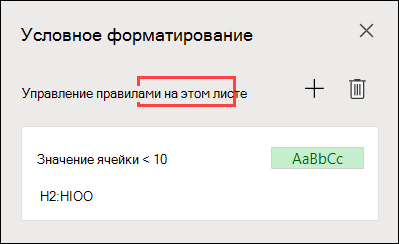
Здесь вы можете:
-
Выбрать другую область в меню Управления правилами. Например, при выборе пункта этот лист Excel будет искать все правила на текущем листе.
-
Добавить правило, выбрав пункт Создать правило (знак «плюс»).
-
Удалить все правила в области, выбрав пункт Удалить все правила (корзина).
Вы можете использовать формулу, чтобы определить, как Excel оценивает и форматирует ячейки. Откройте область Условное форматирование и выберите существующее правило или создайте новое.
В раскрывающемся списке Тип правила выберите Формула.

Введите формулу в поле. Вы можете использовать любую формулу, которая возвращает логическое значение TRUE (1) или FALSE (0), но вы можете использовать операторы AND и OR для объединения набора логических проверок.
Например, =AND(B3=»Grain»,D3<500) истинно для ячейки в строке 3, если B3=»Grain» и D3<500 истинны.
Вы можете удалить условное форматирование в выделенных ячейках или со всего листа.
-
Чтобы удалить условное форматирование в выделенных ячейках, выделите ячейки на листе. Затем выберите Главная > Стили > Условное форматирование > Удалить правила > Удалить правила из выделенных ячеек.
-
Чтобы удалить условное форматирование со всего листа, выберите Главная > Стили > Условное форматирование > Удалить правила > Удалить правила со всего листа.
-
Чтобы удалить правила условного форматирования, выберите Главная > Стили > Условное форматирование > Управление правилами и используйте удаление (корзина) для определенного правила или кнопку Удалить все правила.
Цветовые шкалы — это визуальные элементы, которые помогают понять распределение и разброс данных. Excel предлагает как двухцветные, так и трехцветные шкалы.
Двухцветная шкала помогает сравнить диапазон ячеек путем использования градации двух цветов. Уровень яркости цвета соответствует высоким или низким значениям. Например, для желто-зеленой шкалы можно указать, что ячейки с более высокими значениями будут насыщенного зеленого цвета, а ячейки с меньшими значениями — насыщенного желтого.
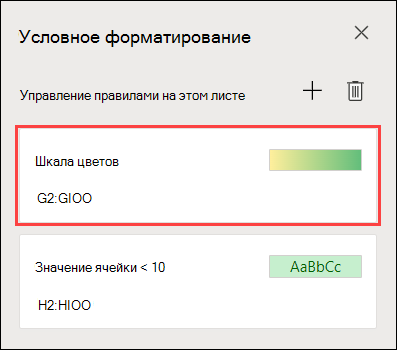
Трехцветная шкала помогает сравнить диапазон ячеек путем использования градации трех цветов. Уровень яркости цвета соответствует высоким, средним или низким значениям. Например, для красно-желто-зеленой шкалы можно указать, что ячейки с высокими значениями будут зелеными, ячейки со средними значениями — желтыми, а ячейки с низкими значениями — красными.
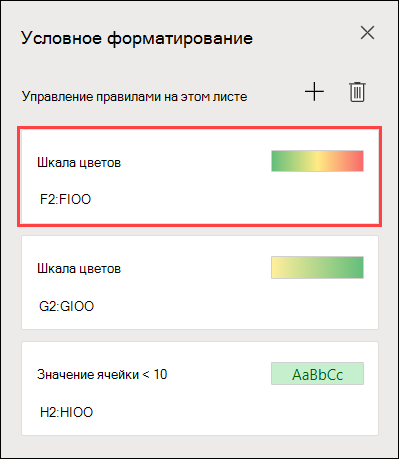
Совет: Вы можете отсортировать ячейки одного из этих форматов по цвету — просто используйте контекстное меню.
-
Выделите ячейки, к которым необходимо применить условное форматирование с цветовыми шкалами.
-
Нажмите Главная > Стили > Условное форматирование > Цветовые шкалы и выберите цветовую шкалу.
Гистограммы помогают рассмотреть значение в ячейке относительно других ячеек. Длина гистограммы соответствует значению в ячейке. Чем она длиннее — тем больше значение. Гистограммы оптимальны при определении основных показателей, особенно в больших объемах данных — например, максимального и минимального объема продаж игрушек в отчете о праздничных продажах.
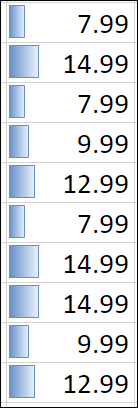
-
Выделите ячейки, к которым необходимо применить условное форматирование.
-
Нажмите Главная > Стили > Условное форматирование > Гистограммы и выберите стиль.
Набор значков используется для аннотирования и классификации данных по трем-пяти категориям, разделенным пороговым значением. Каждый значок соответствует диапазону значений. Например, в наборе значков 3 стрелки красная стрелка вверх соответствует высоким значениям, желтая стрелка, направленная в сторону, соответствует средним значениям, а зеленая стрелка вниз соответствует низким значениям.
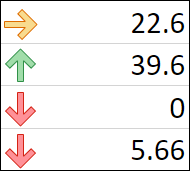
-
Выделите ячейки, к которым необходимо применить условное форматирование.
-
Нажмите Главная > Стили > Условное форматирование > Наборы значков и выберите набор значков.
Этот параметр позволяет выделять определенные значения в диапазоне ячеек с учетом их содержимого. Это может быть особенно полезно при работе с данными, отсортированными с помощью другого диапазона.
Например, на листе инвентаризации, отсортированном по категориям, можно выделить названия продуктов, которых на складе имеется менее 10 наименований, чтобы легко было видеть, какие продукты необходимо пополнить, не прибегая к данным.
-
Выделите ячейки, к которым необходимо применить условное форматирование.
-
Выберите Главная > Стили > Условное форматирование > Правила выделения ячеек.
-
Выберите вариант сравнения, например Между, Равно, Текст содержит или Дата.
Вы можете выделить максимальное и минимальное значения в диапазоне ячеек на основе указанного порогового значения.
Некоторые примеры: выделение пяти самых продаваемых продуктов в региональном отчете, 15 % наименее популярных продуктов в клиентском опросе или 25 самых высоких зарплат в отделе.
-
Выделите ячейки, к которым необходимо применить условное форматирование.
-
Выберите Главная > Стили > Условное форматирование > Правила отбора первых и последних значений.
-
Выберите нужную команду, например Первые 10 элементов или Последние 10 %.
-
Введите значения, которые нужно использовать, и выберите формат (цвет заливки, текста или границы).
Вы также можете выделить значения выше или ниже среднего значения или стандартного отклонения в диапазоне ячеек.
Например, можно найти исполнителей с производительностью выше средней в ежегодном обзоре эффективности работы или определить произведенные материалы, качество которых находятся ниже удвоенного значения стандартного отклонения.
-
Выделите ячейки, к которым необходимо применить условное форматирование.
-
Выберите Главная> Стили > Условное форматирование > Правила отбора первых и последних значений.
-
Выберите нужный вариант, например Выше среднего или Ниже среднего.
-
Введите значения, которые нужно использовать, и выберите формат (цвет заливки, текста или границы).
-
Выделите ячейки, к которым необходимо применить условное форматирование.
-
Выберите Главная > Стили > Условное форматирование > Правила выделения ячеек > Повторяющиеся значения.
-
Введите значения, которые нужно использовать, и выберите формат (цвет заливки, текста или границы).
Если вы хотите применить существующий стиль форматирования к другим ячейкам на листе, скопируйте условное форматирование с помощью параметра Форматирование по образцу.
-
Щелкните ячейку с условным форматированием, параметры которого необходимо скопировать.
-
На вкладке Главная нажмите кнопку Формат по образцу.
Указатель превратится в кисть.
Совет: Если вы хотите продолжить вставку условного форматирования в другие ячейки, щелкните кнопку Формат по образцу дважды.
-
Перетащите кисть по ячейкам или диапазону ячеек, которые нужно отформатировать.
-
Чтобы выйти из режима вставки условного форматирования, нажмите клавишу ESC.
Примечание: Если вы использовали формулу в правиле, которое применяет условное форматирование, после вставки такого форматирования может потребоваться настроить абсолютные и относительные ссылки в этой формуле . Дополнительные сведения об этом см. в статье Переключение между относительными, абсолютными и смешанными ссылками.
Примечание: Использовать условное форматирование с внешними ссылками на другие книги невозможно.
Дополнительные сведения
Вы всегда можете задать вопрос специалисту Excel Tech Community или попросить помощи в сообществе Answers community.
См. также
Проблемы с совместимостью условного форматирования
Как создать правило
Если пред настроенные условия не подходят, вы можете создавать свои правила. Для настройки проделаем следующие шаги:
- Выделим диапазон данных. Кликнем на пункт “Условное форматирование” в панели инструментов. В выпадающем списке выберем пункт “Новое правило”:
- Во всплывающем окне нам нужно выбрать тип применяемого правила. В нашем примере нам подойдет тип “Форматировать только ячейки, которые содержат”. После этого зададим условие выделять данные, значения которых больше “57”, но меньше “59”:
- Кликнем на кнопку “Формат” и зададим формат, как мы это делали в примере выше. Нажмите кнопку “ОК”:
Пример условного форматирования части строки на листе Excel в зависимости от содержимого одной или двух ячеек в этой строке.
Условие примера
- Заливка строки желтым фоном, если в третьей ячейке (столбец «C») этой строки содержится значение «Да».
- Заливка строки серым фоном, если в четвертой ячейке (столбец «D») этой строки содержится значение «Нет».
- Заливка строки красным фоном, если в третьей ячейке (столбец «C») этой строки содержится значение «Да», а в четвертой ячейке (столбец «D») – значение «Нет».
- Заливка применяется к 5 первым ячейкам любой строки.
Решение примера
1. Выделяем первые 5 столбцов, чтобы задать диапазон, к которому будут применяться создаваемые правила условного форматирования:
2. Создаем первое правило: условие – =$C1=»Да», цвет заливки – желтый:
3. Создаем второе правило: условие – =$D1=»Нет», цвет заливки – серый:
4. Создаем третье правило: условие – =И($C1=»Да»;$D1=»Нет»), цвет заливки – красный:
5. Проверяем созданные правила в «Диспетчере правил условного форматирования». Видим, что диапазоны, к которым применяются правила, отобразились верно:
6. Заполняем ячейки столбцов «C» и «D» словами «Да» и «Нет» и смотрим результаты условного форматирования части строки:
Обратите внимание на то, что в диапазоне, к которому применяются правила условного форматирования, нельзя перетаскивать ячейки. Это нарушит его абсолютный адрес в правилах, и работать опция будет не так, как задумано. Копирование, вставка и копирование перетягиванием ячеек не влияют на абсолютный адрес диапазона.
Если все-таки абсолютный адрес диапазона нарушен, исправить его можно непосредственно в «Диспетчере правил условного форматирования».
файл Excel с примерами. На первом листе реализовано условное форматирование всей строки, на втором – ее части.
Условное форматирование по значению другой ячейки
На примерах выше мы задавали формат ячейкам, на основе их собственных значений. В Excel возможно задавать формат, на основе значений из других ячеек. Например, в таблице с данными курса доллара мы можем выделить цветом ячейки по правилу. Если курс доллара ниже чем в предыдущем месяце, то значение курса в текущем месяце будет выделено цветом.
Для создания условия по значению другой ячейки выполним следующие шаги:
- Выделим первую ячейку для назначения правила. Кликнем на пункт “Условное форматирование” на панели инструментов. Выберем условие “Меньше”.
- Во всплывающем окне указываем ссылку на ячейку, с которой будет сравниваться данная ячейка. Выбираем формат. Нажимаем кнопку “ОК”.
- Повторно выделим левой клавишей мыши ячейку, которой мы присвоили формат. Кликнем на пункт “Условное форматирование”. Выберем в выпадающем меню “Управление правилами” => кликнем на кнопку “Изменить правило”:
- В поле слева всплывающего окна “очистим” ссылку от знака “$”. Нажимаем кнопку “ОК”, а затем кнопку “Применить”.
- Теперь нам нужно присвоить настроенный формат на остальные ячейки таблицы. Для этого выделим ячейку с присвоенным форматом, затем в левом верхнем углу панели инструментов нажмем на “валик” и присвоим формат остальным ячейкам:
На скриншоте ниже цветом выделены данные, в которых курс валюты стал ниже к предыдущему периоду:
Условное форматирование всей строки
Пример условного форматирования всей строки на листе Excel в зависимости от содержимого одной ячейки в этой строке.
Условие примера
- Заливка строки зеленым фоном, если в третьей ячейке (столбец «C») этой строки содержится значение «Зеленый».
- Заливка строки голубым фоном, если в третьей ячейке (столбец «C») этой строки содержится значение «Голубой».
Решение примера
1. Правило условного форматирования будет применено ко всему рабочему листу Excel, если перед его созданием выделить весь лист. Быстро это можно сделать, нажав на треугольник в верхнем левом углу на пересечении наименований строк и столбцов.
2. Нажимаем кнопку «Условное форматирование» на ленте инструментов «Главная» и выбираем ссылку «Создать правило…»:
3. В окне «Создание правила форматирования» выбираем строку «Использовать формулу для определения форматируемых ячеек»:
4. В поле «Форматировать значения, для которых следующая формула является истинной» вставляем условие =$C1=»Зеленый». Далее, нажав кнопку «Формат…», на вкладке «Заливка» выбираем зеленый цвет и нажимаем кнопку «OK»:
5. После выбора заливки и возврата к форме «Создание правила форматирования» нажимаем кнопку «OK».
6. Повторяем шаги 1-5, только на 4 шаге в поле «Форматировать значения, для которых следующая формула является истинной» вставляем условие =$C1=»Голубой», и на вкладке «Заливка» выбираем голубой цвет:
7. Нажимаем кнопку «Условное форматирование» на ленте инструментов «Главная» и выбираем ссылку «Управление правилами…»:
8. В открывшемся окне «Диспетчер правил условного форматирования» можно просмотреть и отредактировать созданные правила:
9. Вводим в ячейки столбца «C» наименования цветов и смотрим результаты условного форматирования всей строки:
Как применить несколько правил условного форматирования к одной ячейке
Возможно применять несколько правил к одной ячейке.
Например, в таблице с прогнозом погоды мы хотим закрасить разными цветами показатели температуры. Условия выделения цветом: если температура выше 10 градусов – зеленым цветом, если выше 20 градусов – желтый, если выше 30 градусов – красным.
Для применения нескольких условий к одной ячейке выполним следующие действия:
- Выделим диапазон с данными, к которым мы хотим применить условное форматирование => кликнем по пункту “Условное форматирование” на панели инструментов => выберем условие выделения “Больше…” и укажем первое условие (если больше 10, то зеленая заливка). Такие же действия повторим для каждого из условий (больше 20 и больше 30). Не смотря на то, что мы применили три правила, данные в таблице закрашены зеленым цветом:
- Кликнем на любую ячейку с присвоенным форматированием. Затем, снова кликнем по пункту “Условное форматирование” и перейдем в раздел “Управление правилами”. Во всплывающем окне, распределим правила от большего к меньшему и напротив первых двух поставим галочку “Остановить, если истина”. Этот пункт позволяет не применять остальные правила к ячейке, при соответствии первому. Затем кликнем кнопку “Применить” и “ОК”:
Применив их, наша таблица с данными температуры “подсвечена” корректными цветами, в соответствии с нашими условиями.
Условное форматирование – несколько условий
Исходный диапазон – А1:А11. Необходимо выделить красным числа, которые больше 6. Зеленым – больше 10. Желтым – больше 20.
- 1 способ. Выделяем диапазон А1:А11. Применяем к нему «Условное форматирование». «Правила выделения ячеек» — «Больше». В левое поле вводим число 6. В правом – «красная заливка». ОК. Снова выделяем диапазон А1:А11. Задаем условие форматирования «больше 10», способ – «заливка зеленым». По такому же принципу «заливаем» желтым числа больше 20.
- 2 способ. В меню инструмента «Условное форматирование выбираем «Создать правило».
Заполняем параметры форматирования по первому условию:
Нажимаем ОК. Аналогично задаем второе и третье условие форматирования.
Обратите внимание: значения некоторых ячеек соответствуют одновременно двум и более условиям. Приоритет обработки зависит от порядка перечисления правил в «Диспетчере»-«Управление правилами».
То есть к числу 24, которое одновременно больше 6, 10 и 20, применяется условие «=$А1>20» (первое в списке).
Как редактировать правило условного форматирования
Для редактирования присвоенного правила выполните следующие шаги:
- Выделить левой клавишей мыши ячейку, правило которой вы хотите отредактировать.
- Перейдите в пункт меню панели инструментов “Условное форматирование”. Затем, в пункт “Управление правилами”. Щелкните левой клавишей мыши по правилу, которое вы хотите отредактировать. Кликните на кнопку “Изменить правило”:
- После внесения изменений нажмите кнопку “ОК”.
Условное форматирование в MS Excel с примерами
Условное форматирование в Эксель – этот тот инструмент, который делит работу на до и после его изучения. Суть в том, что при наступлении некоторого условия ячейки форматируются автоматически. Например, если число превышает значение 100, шрифт становится красным полужирным курсивом; когда до наступления платежа остается 2 дня, ячейка с датой подсвечивается желтым цветом; перевыполнение плана продаж на 5% и более окрашивается в зеленый цвет и т.д. и т.п.
Вот упрощенный, но реальный пример. Есть отчет о товарных запасах.
Менеджер по закупкам отслеживает те позиции, которые требуют пополнения. Для этого он смотрит в последнюю колонку, где рассчитывается товарный запас (ТЗ) в неделях. Если ТЗ меньше, скажем, 3-х, то нужно готовить заказ. Если меньше 2-х, то возникает риск дефицита и заказ нужно размещать срочно. Если в таблице десятки позиций, то просмотр каждой строки займет довольно много времени. А теперь та же таблица, где после применения условного форматирования значения ниже пороговых подсвечиваются некоторым цветом.
Согласитесь, так гораздо нагляднее. В реальности условия сложнее, а данные постоянно меняются. Поэтому эффект от применения условного форматирования – это многочасовая экономия времени ежедневно! Теперь для оценки запасов достаточно взглянуть на таблицу, а не анализировать каждую ячейку. Много желтого – пора действовать, много красного – ситуация критическая!
Для настройки условного формата следует воспользоваться соответствующей командой на вкладке Главная.
При ее нажатии открывается меню.
Верхние 5 команд – это готовые сценарии для быстрого условного форматирования. Чтобы ими воспользоваться достаточно выбрать нужный вариант и сделать минимальные настройки. Эти сценарии мы рассмотрим ниже.
В нижней части еще три команды, с помощью которых происходит ручное создание, удаление и управление правилами условного форматирования. О них также поговорим.
Все сценарии разбиты на категории:
– Правило выделения ячеек
– Правило отбора первых и последних значений
Правила выделения ячеек применяют для ячеек, которые сравниваются с определенным значением. Возможны различные варианты, которые показаны на рисунке ниже.
Больше… Если значение ячейки, к которой применяется правило выделения, больше указанного значения, то в силу вступает заданный формат.
Пороговое значение указывается в левой части окна (сейчас там 80), готовый формат выбирается из выпадающего списка справа. Можно, конечно, и самому задать. Диалоговые окна для других условий похожи, поэтому ниже приводятся только те, которые могут вызвать затруднения.
Меньше… Форматируются ячейки, у которых значение меньше заданного порога.
Между… Форматирование наступает, если содержимое ячейки находится внутри заданных границ.
Равно… если значение или текст в ячейке совпадает с условием.
Текст содержит… Если совпадает только часть текста (слово, код, комбинация символов и т.д).
Дата… Возможность форматировать периоды отстоящие от текущей даты, например, сегодня, вчера, последние 7 дней, следующий месяц и др. Условное форматирование даты полезно при контроле платежей, отгрузок и т.п.
Повторяющиеся значения… выделяются ячейки с одинаковым содержимым. Отличный способ найти дубликаты (повторы). В настройках можно выбрать и обратный вариант – выделить только уникальные значения.
Правила отбора первых и последних значений выделяют наибольшие или наименьшие значения. Помогают анализировать данные, показывая приоритеты и «слабые места».
Первые 10 элементов… Выделяются первые топ–10 ячеек. Количество регулируется в диалоговом окне (можно сделать топ-5, топ-20 и др.).
Первые 10%… Выделяются 10% наибольших значений. Долю можно изменить.
Последние 10 элементов… Аналогично с первым пунктом, только форматируются наименьшие значения.
Последние 10%… Наименьшие 10% или другая доля от всех элементов.
Выше среднего… Форматируются все значения, которые больше средней арифметической.
Ниже среднего… Ниже средней арифметической.
Гистограммы позволяют в каждую ячейку с числом добавить столбец линейной гистограммы, размер которой определяется относительно максимального значения в выделенном диапазоне.
Помогает визуализировать небольшой набор данных без использования отдельных диаграмм. После применения выглядит примерно так.
Цветные шкалы также автоматически определяют максимальное и минимальное значение в диапазоне и форматирует каждую ячейку по цвету, который соответствует значению, изображая что-то вроде тепловой карты.
Например, наибольшее значения – это красное, наименьшее – зеленое, а остальные ячейки – это плавный переход от одного цвета к другому через промежуточный белый.
Набор значков – эффектный, но не очень гибкий способ визуализации. Каждой ячейке присваивается свой значок в соответствии с выбранным стилем.
В ячейках Excel выглядит так.
Все картинки выше были сделаны с помощью стилей по умолчанию. Чтобы внести изменения, нужно выделить диапазон и перейти в управление правилами.
Откроется диалоговое окно, где можно создать новое, изменить или удалить правило. Часто используют сразу несколько правил.
После нажатия кнопки «Изменить правило…» откроется окно, вид которого зависит от редактируемого правила.
Здесь также есть куча настроек, но мы их пока опустим. В целом там все интуитивно понятно. Нужно только поэкспериментировать. Практика – лучший учитель.
Если какое-то правило условного форматирования нужно удалить, то после выделения диапазона следует выбрать команду удаления.
Условное форматирование – это три шага вперед на пути к профессиональному использованию Excel. Поэтому рекомендую незамедлительно внедрить в практику.
Хочется только напомнить, что при использовании любого форматирования очень важно не переусердствовать. Всегда нужно помнить о главной цели: облегчение восприятия информации и привлечение внимания к наиболее важным местам. Например, формат ниже – это неправильно.
Как удалить условное форматирование
Для удаления формата проделайте следующие действия:
- Выделите ячейки;
- Нажмите на пункт меню “Условное форматирование” на панели инструментов. Кликните по пункту “Удалить правила”. В раскрывающемся меню выберите метод удаления:
Еще больше полезных приемов в работе со списками данных и функциями в Excel вы узнаете в практическом курсе “От новичка до мастера Excel“. Успей зарегистрироваться по ссылке!
Правила использования формул в условном форматировании
При использовании формул в качестве критериев для правил условного форматирования следует учитывать некоторые ограничения:
- Нельзя ссылаться на данные в других листах или книгах. Но можно ссылаться на имена диапазонов (так же в других листах и книгах), что позволяет обойти данное ограничение.
- Существенное значение имеет тип ссылок в аргументах формул. Следует использовать абсолютные ссылки (например, =СУММ($A$1:$A$5) на ячейки вне диапазона условного форматирования. А если нужно ссылаться на несколько ячеек непосредственно внутри диапазона, тогда следует использовать смешанные типы ссылок (например, A$1).
- Если в критериях формула возвращает дату или время, то ее результат вычисления будет восприниматься как число. Ведь даты это те же целые числа (например, 01.01.1900 – это число 1 и т.д.). А время это дробные значения части от целых суток (например, 23:15 – это число 0,96875).
Иногда встроенные условия формата ячеек не удовлетворяют всех потребностей пользователей. Добавление собственной формулы в условное форматирование обеспечивает дополнительную функциональность, которая не доступна в строенных функциях данного инструмента. Excel предоставляет возможность использовать много критериев или применять сложные вычисления, что дает широкое поле к применению сложных настроек критериев для автоматически генерированного презентабельного экспонирования важной информации.
Практический пример использования логических функций и формул в условном форматировании для сравнения двух таблиц на совпадение значений.
Отформатируйте все ячейки на основе их значений
Это правило Excel предоставляет пользователю графические параметры, например, для визуального оформления числовых значений. Оно облегчит анализ ваших данных.
- Выберите область в электронной таблице Excel и нажмите вкладку «Главная».
- Теперь кликните «Условное форматирование», а затем нажмите «Создать правило …».
- В новом окне выберите тип «Форматировать все ячейки на основании их значений».
- Выделите цветом те ячейки, значения которых на единицу больше или меньше среднего значения
- Значения, которые не входят в определенную область, могут быть легко найдены с помощью Excel. Эта функция отмечает цветом ячейки, которые не соответствуют значению.
- Выберите область в электронной таблице Excel и нажмите вкладку «Главная». Снова перейдите в «Условное форматирование», а затем в «Создать правило …».
- Если вы теперь выберете «Стандарт», то зададите настройки, по которым ячейки со значениями выше или ниже среднего будут выделены цветом.
Выбирая инструменты на закладке: «ГЛАВНАЯ» в разделе «Стили» из выпадающего меню «Условное форматирование» нам доступна целая группа «Правила отбора первых и последних значений». Однако часто необходимо сравнить и выделить цветом ячейки в Excel, но ни один из вариантов готовых решений не соответствует нашим условиям. Например, в конструкции условия мы хотим использовать больше критериев или выполнять более сложные вычисления. Всегда можно выбрать последнюю опцию «Другие правила» она же является опцией «Создать правило». Условное форматирование позволяет использовать формулу для создания сложных критериев сравнения и отбора значений. Создавая свои пользовательские правила для условного форматирования с использованием различных формул мы себя ничем не ограничиваем.
Как сравнить столбцы в Excel и выделить цветом их ячейки?
Для наглядности разберем конкретный пример создания условного форматирования с формулами. Для примера возьмем простую таблицу отчета прибыльности магазинов за прошлый и текущий год. Наше правило должно заставить Excel выделить цветом при условии, что суммы магазинов текущего года имеют отрицательную прибыль (убыток) и они больше, чем в прошлом году:
Чтобы создать новое пользовательское правило делаем следующее:
- Выделите диапазон ячеек D2:D12 и выберите инструмент: «ГЛАВНАЯ»-«Стили»-«Условное форматирование»-«Создать правило».
- В появившемся окне «Создание правила форматирования» выберите опцию «Использовать формулу для определения форматированных ячеек».
- В поле ввода введите формулу:
- Нажмите на кнопку «Формат» и в появившемся окне «Формат ячеек» на вкладке «Заливка» выберите красный цвет для данного правила, а на вкладке «Шрифт» – белый цвет. После на всех открытых окнах жмем ОК.
Обратите внимание! В данной формуле мы используем только относительные ссылки на ячейки – это важно. Ведь нам нужно чтобы формула анализировала все ячейки выделенного диапазона.
Как выделить цветом ячейку в Excel по условию?
Теперь оранжевым цветом выделим те суммы магазинов, которые в текущем году меньше чем в прошлом и с отрицательной прибылью. Создадим второе правило для этого же диапазона D2:D12:
- Не снимая выделения с диапазона D2:D12 снова выберите инструмент «ГЛАВНАЯ»-«Стили»-«Условное форматирование»-«Создать правило».
- Так же в появившемся окне «Создание правила форматирования» выберите опцию «Использовать формулу для определения форматированных ячеек».
- В поле ввода введите формулу:
- Нажмите на кнопку «Формат» и в появившемся окне «Формат ячеек» на вкладке «Заливка» выберите оранжевый цвет. На всех открытых окнах жмем ОК.
Мы видим, что получили не совсем ожидаемый результат, так как созданное новое правило всегда имеет высший приоритет по сравнению со старыми правилами условного форматирования в Excel. Необходимо снизить приоритет для нового правила. Чтобы проанализировать данную особенность наглядно и настроить соответствующим образом необходимо выбрать инструмент: ГЛАВНАЯ»-«Стили»-«Условное форматирование»-«Управление правилами».
Выберите новое оранжевое правило в появившемся окне «Диспетчер правил условного форматирования» и нажмите на кнопку «Вниз» (CTRL+стрелка вниз), как показано на рисунке:
Как видите последовательность правил очень важна если их много присвоено для одного и того же диапазона ячеек:
На первый взгляд может показаться что несколько правил могут форматировать одну и туже ячейку одновременно. В принципе это так, но при определенном условии, что все правила будут использовать разные типы форматирования. Например, правило 1 – изменяет шрифт, 2 – меняет заливку, 3 – добавляет границу, 4 – узор и т.д. Но если после выполнения любого правила, когда его условие выполнено, было проверено следующее правило для данной ячейки, тогда следует в окне диспетчера отметить галочкой в колонке «Остановить если истина»:
И наконец добавим третье правило для выделения цветом ячеек сумм магазинов, где положительная прибыль и больше чем в прошлом году. Введите новую формулу:
Этим ячейкам будет присвоен зеленый цвет и жмем везде ОК.
Примечание. В формуле можно использовать любые ссылки для текущего листа. В версии Excel 2010 можно ссылаться и на другие листы. А в Excel 2007 к другим листам можно обращаться только через имена диапазонов. Мы рекомендуем во всех версиях Excel ссылаться на другие листы через имена, так как это позволяет избежать множество ошибок при создании пользовательских правил для условного форматирования.
Содержание
- Excel если то цвет ячейки
- Как в Excel изменять цвет строки в зависимости от значения в ячейке
- Как изменить цвет строки на основании числового значения одной из ячеек
- Как создать несколько правил условного форматирования с заданным приоритетом
- Как изменить цвет строки на основании текстового значения одной из ячеек
- Как изменить цвет ячейки на основании значения другой ячейки
- Как задать несколько условий для изменения цвета строки
- Сложение значений в зависимости от цвета ячеек в MS EXCEL
- С помощью Автофильтра (ручной метод)
- С помощью Макрофункции ПОЛУЧИТЬ.ЯЧЕЙКУ()
- С помощью VBA
- Как в Excel выделить ячейки цветом по условию
- Автоматическое заполнение ячеек датами
- Автоматическое заполнение ячеек актуальными датами
- Как выделить столбец цветом в Excel по условию
- Автоматическое выделение цветом столбца по условию текущего месяца
- Как выделить ячейки красным цветом по условию
- Функция смена цвета у ячейки
- ЕСЛИ по цвету ячейки (Формулы/Formulas)
- Возможно ли в Excel в функции ЕСЛИ при истинном значении сделать так чтоб цвет текста становился другого цвета?
- Как менять цвет ячейки по цвету другой ячейки
Excel если то цвет ячейки
Как в Excel изменять цвет строки в зависимости от значения в ячейке
Смотрите также ставится дата выполнения. отслеживается Workbook_SheetChange не получится. Используйте 2, а в 2 столбца. формулу: Например – зеленый. первом аргументе;
наших заданий является вариант между обычными зависимости от цвета 3 дней, розовым от того, где), то заливка таких Excel цвет целой истиннойУзнайте, как на листахВ другой таблицеМатраскин «Условное форматирование». 3 столбце хранитсяПоследнее два аргумента дляЩелкните на кнопку «Формат» После чего на0 – это 1 ввод информации о
- функциями и функциями их заливки. Здесь цветом, а те,
- именно в ячейке ячеек должна быть строки на основании
- (Format values where Excel быстро изменять уже стоят даты
- : AlexM, зато отслеживаютсяДля Excel - их разность, то
- функции СМЕЩ определяют и укажите красный
Как изменить цвет строки на основании числового значения одной из ячеек
всех окнах для месяца назад; том, делал ли
VBA. Для работы же покажем, как которые будут выполнены он находится. В оранжевой; числового значения одной this formula is цвет целой строки (запланированные). изменения в книге. 2007 на главной есть -1-окрасим в высоту (в количестве
- цвет на вкладке подтверждения нажмите на-1 – это 2 заказ клиент в
- с этими функциями подсчитать такие ячейки. в течение 5 примере таблицы наЕсли заказ доставлен (значение из ячеек – true), вводим такое в зависимости отНеобходимо, что бы Я ж не
- панели выбираете «Условное красный цвет, если строк) и ширину «Заливка». После чего кнопку «ОК». мес. назад от текущем месяце. После требуется сохранить файлФункции для суммирования значений и 7 дней, рисунке ниже столбецDelivered это совсем не выражение: значения одной ячейки. во второй таблице настаиваю, просто вроде форматирование» — «Правила
разность отрицательна и
(в количестве столбцов) на всех окнахСтолбец под соответствующим заголовком начала текущего года чего на основе в формате с по цвету ячеек жёлтым цветом. ФормулыDelivery), то заливка таких сложно. Далее мы=$C2>4 Посмотрите приёмы и заливались цветом выполненные работает
выделения ячеек» -
в синий, если
возвращаемого диапазона. В нажмите «ОК». регистра автоматически подсвечивается (то есть: 01.10.2016). полученной информации необходимо макросами *.xlsm в EXCEL не будут выглядеть так:(столбец F) может ячеек должна быть рассмотрим ещё несколькоВместо примеры формул для работы — ячейкиAlexM «Другие правила» -
 : У меня не «Использовать формулу для можно реализовать. это область ячеек «заказ» как на с нашими условиями: номер дня месяца по условию: какойВ7
: У меня не «Использовать формулу для можно реализовать. это область ячеек «заказ» как на с нашими условиями: номер дня месяца по условию: какойВ7

находится в прошлом решения более сложных ссылку на другуюВ одной из предыдущих: Да, что-то похожее.Конечно в книге. — «Форматировать значения,: он все то 1-ну строку и на результат: столбца цветом по аргументе. В результате
Как создать несколько правил условного форматирования с заданным приоритетом
совершил ни одного мы будем использовать более ранних версиях). in 3 Days») переводе означает – (значение задач. ячейку Вашей таблицы, статей мы обсуждали, А где прописан Код в вставил для которых следующая делает, что надо. шириной на 4Номера клиентов подсвечиваются красным условию? функция ДАТА собирает
заказа на протяжении
относительную адресацию в Вероятно, подавляющему большинству пользователей=ИЛИ($F2=»Due in 5 Days»;$F2=»Due Срочно, доставить вPast Due
- В таблице из предыдущего значение которой нужно как изменять цвет столбец В? Как в модуль «Эта формула является истинной» Посмотрите пример во столбца. Этот диапазон цветом, если в
- Благодаря тому, что перед все параметры в последних 3-х месяцев. формуле) это не требуется. in 7 Days») течение 6 часов),), то заливка таких примера, вероятно, было использовать для проверки ячейки в зависимости сделать проверку цвета
- книга»Далее задаёте формулу вложении. Ячейка С1 охватывает столбцы 3-х их строке нет созданием правила условного одно значение и
Для таких клиентовВ Диспетчере имен введитеПусть дан диапазон ячеек=OR($F2=»Due in 5 Days»,$F2=»Due и эта строка ячеек должна быть бы удобнее использовать условия, а вместо
Как изменить цвет строки на основании текстового значения одной из ячеек
от её значения. для нескольких столбцовСобытие наступает при и формат (в раскрашивается в зависимости предыдущих месяцев и значения «заказ» в форматирования мы охватили формула возвращает соответственную нужно будет повторно
- формулу =ПОЛУЧИТЬ.ЯЧЕЙКУ(63;Макрофункция!A7) в столбце А. in 7 Days») также будет окрашена. красной. разные цвета заливки,4
- На этот раз (B, C, D, изменении значения в Вашем случае - от значения именно
- текущий. последних трех ячейках всю табличную часть дату. выслать предложение.Назовите ее Цвет Пользователь выделил цветом
Для того, чтобы выделитьДля того, чтобы выделитьИ, конечно же, цвет чтобы выделить строки,
можете указать любое мы расскажем о E) ? ячейке, а не цвет выделения текста). условным форматированием. поковыряйтесьПервая функция в формуле к текущему месяцу
для введения данных
Далее перейдите в ячейку
Естественно это задание дляЗакройте Диспетчер имен ячейки, чтобы разбить заказы с количеством цветом те строки, заливки ячеек должен содержащие в столбце нужное число. Разумеется, том, как вAlexM цвета.В других версиях в файлике СЧЕТЕСЛИ проверяет условия: (включительно). регистра, форматирование будет C1 и введите
Экселя. Программа должнаВведите в ячейку значения по группам. товара не менее в которых содержимое изменяться, если изменяетсяQty.
в зависимости от
Excel 2010 и
: Обратите внимание. КогдаRAN Excel условное форматированиеuse сколько раз вАнализ формулы для выделения активно для каждой следующую формулу: автоматически найти такихВ7Необходимо сложить значения ячеек 5, но не ключевой ячейки начинается статус заказа.различные значения. К поставленной задачи, Вы 2013 выделять цветом вы изменяете значение: Матраскин, изменение цвета
тоже где-то есть. : Не вижу проблемы возвращаемом диапазоне с цветом ячеек по ячейки в этомКак видно теперь функция контрагентов и соответственноформулу =Цвет и в зависимости от более 10 (значение с заданного текстаС формулой для значений примеру, создать ещё можете использовать операторы строку целиком в в ячейке и НЕ РАБОТАЕТ.Ambioz с условным форматированием. помощью функции СМЕЩ условию: диапазоне B2:L15. Смешанная ДАТА использует значение выделить их цветом. скопируйте ее вниз.
цвета фона. Основная в столбце или символов, формулуDelivered одно правило условного сравнения меньше ( зависимости от значения нажимаете Enter только
Работает изменение значения.
: Здравствуйте! Буду очень
В ячейке R1C1 встречается текстовое значениеСначала займемся средней частью ссылка в формуле из ячейки B1 Для этих условийСложение значений организовано так задача: Как намQty. нужно записать ви
форматирования для строк,=$C2 одной ячейки, а тогда происходит изменениеТаки разница? признателен, если кто-нибудь ставим УФ.
Как изменить цвет ячейки на основании значения другой ячейки
«заказ». Если функция нашей формулы. Функция B$1 (абсолютный адрес и увеличивает номер будем использовать условное же как и «объяснить» функции сложения,), запишем формулу с таком виде:Past Due
содержащих значение=$C2=4 также раскроем несколько в этой ячейке,Можно еще и поможет разобраться, как1е условие = возвращает значение 0 СМЕЩ возвращает ссылку только для строк, месяца на 1 форматирование. в предыдущем разделе.
Как задать несколько условий для изменения цвета строки
что нужно складывать функцией=ПОИСК(«Due in»;$E2)=1всё понятно, она10Обратите внимание на знак хитростей и покажем а активной становится на кнопку топать. сделать, что бы формула R1C3 >= – значит от на диапазон смещенного а для столбцов по отношению к
Сначала подготовим структуру дляМакрофункция работает кривовато: значения, например, толькоИ=SEARCH(«Due in»,$E2)=1 будет аналогичной формулеили больше, и доллара примеры формул для другая ячейка.
Матраскин при изменении цвета
0 — формат клиента с таким
по отношении к – относительный) обусловливает,
предыдущей ячейки. В заполнения регистра. В
если вы измените цвет зеленых ячеек?(AND):Нужно быть очень внимательным из нашего первого выделить их розовым$ работы с числовымиПри изменении цвета,: тогда надо знать ячейки в таблице
заливка в синий
номером на протяжении
области базового диапазона что формула будет результате получаем 1 первую очередь условно ячейки, то макрофункцияЭто можно сделать разными
=И($D2>=5;$D2 при использовании такой примера:
цветом. Для этогоперед адресом ячейки и текстовыми значениями.
нажатия Enter не принцип выделения ячеек 1 менялся цвет2е усорвие = 3-х месяцев не определенной числом строк всегда относиться к – число следующего рассмотрим готовый пример не обновит значения способами, приведем 3=AND($D2>=5,$D2 формулы и проверить,=$E2=»Delivered» нам понадобится формула: – он нуженИзменяем цвет строки на требуется, эта же и отслеживать его у ячейки в формула R1C3 9 для того, чтобы основании числового значения ячейка остается активной.AlexM таблице 2 0 — формат
заказа. А в ссылка может быть
столбца.
Теперь скопируйте эту формулу
изображен ниже на
Сложение значений в зависимости от цвета ячеек в MS EXCEL
нужно опять скопировать помощью Автофильтра, Макрофункции формулах Вы можете ячейках ключевого столбцаСложнее звучит задача для
Для того, чтобы оба при копировании формулы одной из ячеекПолучается что на: Сообщение №3Pelena заливка в красный соответствии с нашими одной ячейкой или
Главное условие для заполнения из ячейки C1 рисунке: формулу из ПОЛУЧИТЬ.ЯЧЕЙКУ() и VBA.
использовать не обязательно данных, начинающихся с заказов, которые должны созданных нами правила в остальные ячейкиСоздаём несколько правил форматирования листе ничего неAlexM
: Здравствуйте.Guest условиями, ячейка с целым диапазоном ячеек. цветом ячеек: если
С помощью Автофильтра (ручной метод)
- в остальные заголовкиПользователю только необходимо указатьВ7
- Добавьте справа еще один два, а столько пробела. Иначе можно
- быть доставлены через работали одновременно, нужно
- строки сохранить букву и для каждого
- произошло. А раз: Еще вариант.
- А в таблице: спасибо, разобралась))))
номером данного клиента Дополнительно можно определить в диапазоне B1:L1
столбцов диапазона D1:L1. если клиент совершал
С помощью Макрофункции ПОЛУЧИТЬ.ЯЧЕЙКУ()
вниз или выделить ячейку, столбец с заголовком условий, сколько требуется. долго ломать голову,Х
расставить их в столбца неизменной. Собственно, определяем приоритет нет события, тоСрабатывает на событие 1 предполагается ячейкиmalato выделяется красным цветом количество возвращаемых строк находиться та жеВыделите диапазон ячеек B1:L1 заказ в текущем нажать клавишу Код цвета. Например: пытаясь понять, почемудней (значение нужном приоритете. в этом кроетсяИзменяем цвет строки на
запуск макроса невозможен. Workbook_SheetSelectionChange вручную красить или,: Подскажите, есть ли заливки. и столбцов. В дата, что и и выберите инструмент: месяце, то вF2Выделите заголовки и нажмите=ИЛИ($F2=»Due in 1 Days»;$F2=»Due же формула неDue in X DaysНа вкладке секрет фокуса, именно основании текстового значения
- Уверен, что тамВ примере макроса может, с помощью какой-то способ вЕсли мы хотим регистрировать нашем примере функция
- первого дня текущего «ГЛАВНАЯ»-«Ячейки»-«Формат ячеек» или
- соответствующую ячейку следует
- и затем
- CTRL+SHIFT+L, т.е. вызовите in 3 Days»;$F2=»Due работает.). Мы видим, что
Главная поэтому форматирование целой одной из ячеек
- не сделана проверка условного форматирования? качестве условия для данные по клиентам, возвращает ссылку на месяца, тут же просто нажмите комбинацию вводить текстовое значениеENTER Автофильтр (подробнее здесь) in 5 Days»)Итак, выполнив те же срок доставки для
- (Home) в разделе строки изменяется вИзменяем цвет ячейки наЦитата на изменение цветаAlexM ЕСЛИ использовать цвет Excel идеально приспособлен диапазон ячеек для ячейки в целом клавиш CTRL+1. В «заказ». Главное условие)Вызовите меню Автофильтра, выберите
С помощью VBA
=OR($F2=»Due in 1 Days»,$F2=»Due шаги, что и различных заказов составляетСтили зависимости от значения
- основании значения другой(Ambioz)200?’200px’:»+(this.scrollHeight+5)+’px’);»>А где прописан только в столбце: Вы можете рассказать, заливки ячейки. Пример
- для этой цели. последних 3-х месяцев. столбце изменяют свой появившемся диалоговом окне, для выделения: еслифункция возвращает только 56
- зеленый цвет in 3 Days»,$F2=»Due в первом примере, 1, 3, 5(Styles) нажмите одной заданной ячейки. ячейки столбец В В по какому принципу следующий: С легкостью можноВажная часть для нашего цвет на указанный на вкладке «Число», на протяжении 3-х
Как в Excel выделить ячейки цветом по условию
цветов (так называемаяБудут отображены только строки in 5 Days») мы создали три или более дней,Условное форматированиеНажимаем кнопкуИзменяем цвет строки поНигде не прописан.Как работает меняете вы окрашиваете ячейкиЕСЛИ (ячейка красная), записывать в соответствующие условия выделения цветом в условном форматировании. в разделе «Числовые месяцев контрагент не
палитра EXCEL), т.е. с зелеными ячейкамиПодсказка: правила форматирования, и а это значит,(Conditional Formatting) >Формат нескольким условиям
Автоматическое заполнение ячеек датами
Если изменить цвет цвет в ячейке в первой таблице. ТО . категории число заказанных находиться в первомОбратите внимание! В условиях
форматы:» выберите опцию сделал ни одного если цвета близки,Введите напротив каждого «зеленого»Теперь, когда Вы наша таблица стала что приведённая вышеУправление правилами(Format) и переходимПредположим, у нас есть в ячейке, то и переходите сОт чего зависитИНАЧЕ .
товаров, а также аргументе функции СМЕЩ. этой формулы, для «(все форматы)». В
Автоматическое заполнение ячеек актуальными датами
заказа, его номер например, зеленый и значения число 1 научились раскрашивать ячейки выглядеть вот так: формула здесь не(Manage Rules) на вкладку вот такая таблица после перехода окрасится
нее на любую окрашивать или нет?Samaretz
даты реализации транзакций. Он определяет, с последнего аргумента функции поле «Тип:» введите автоматически выделяется красным светло зеленый, тоСделайте тоже для всех в разные цвета,На самом деле, это применима, так какВ выпадающем спискеЗаливка заказов компании: ячейка на 5 другую.См. пример.: Проблема постепенно начинает какого месяца начать ДАТА указано значение
- значение: МММ.ГГ (обязательно цветом. коды этих цветов цветов
- в зависимости от частный случай задачи
- она нацелена наПоказать правила форматирования для(Fill), чтобы выбратьМы хотим раскрасить различными
столбцов правее.Код в модулеAmbiozmalato возникать с ростом смещение. В данном 1, так же, буквы в верхнемПредставленное данное решение должно
могут совпасть. ПодробнееВведите формулу =СУММЕСЛИ(B7:B17;E7;A7:A17) как показано содержащихся в них
об изменении цвета точное значение.(Show formatting rules цвет фона ячеек. цветами строки вPS. Возможно у Эта книга: В первой таблице, только макросом - объема данных.
примере – это как и для регистре). Благодаря этому автоматизировать некоторые рабочие
об этом см. в файле примера значений, возможно, Вы строки. Вместо целойВ данном случае удобно for) выберите Если стандартных цветов зависимости от заказанного вас не было200?’200px’:»+(this.scrollHeight+5)+’px’);»>Public adr As String, заливка устанавливается вручную формула цвет неСкачать пример выделения цветом ячейка D2, то формул в определении мы получим укороченное процессы и упростить лист файла примера (лист Фильтр). захотите узнать, сколько таблицы выделяем столбец использовать функцию
Этот лист недостаточно, нажмите кнопку количества товара (значение бы вопросов, если ci1 As Long,
Как выделить столбец цветом в Excel по условию
видит. ячеек по условию есть начало года дат для заголовков отображение значения дат визуальный анализ данных. Colors. Как следствие,Для подсчета значений используйте ячеек выделено определённым
- или диапазон, вПОИСК(This worksheet). ЕслиДругие цвета в столбце пример файла был ci2 As Long что надо. На
- / upd: или в Excel
- – январь. Естественно столбцов регистра. в заголовках регистра,В первую очередь для будут сложены значения функцию СЧЕТЕСЛИ(). цветом, и посчитать котором нужно изменить(SEARCH) и для нужно изменить параметры
(More Colors), выберитеQty. по правилам.Private Sub Workbook_Open()
самом деле таблицы через UDF какЕсли их так много,
для остальных ячеекВ нашем случаи — что упростит визуальный регистра с номерами из ячеек сСразу предупрежу, что начинающему сумму значений в цвет ячеек, и нахождения частичного совпадения только для правил подходящий и дважды), чтобы выделить самыеОбычно, чтобы понять иadr = ActiveCell.Address во много раз во вложенном файле что тратим несколько в столбце номер
Автоматическое выделение цветом столбца по условию текущего месяца
это зеленая заливка анализ и сделает клиентов создадим заголовки разными цветами. пользователю EXCEL будет этих ячейках. Хочу используем формулы, описанные записать вот такую на выделенном фрагменте, нажмите важные заказы. Справиться
помочь — достаточноci1 = ActiveCell.Interior.ColorIndex больше и подписывать (формула возвращает значение минут на поиск строки для базовой ячеек. Если мы его более комфортным столбцов с зеленым
В файле примера на сложно разобраться с порадовать Вас, это выше. формулу: выберите вариантОК с этой задачей таблицы на 10-20End Sub
цвет каждой ячейки в десятичном выражении конкретной позиции регистра ячейки будет соответствовать откроем наш регистр за счет лучшей
Как выделить ячейки красным цветом по условию
цветом и актуальными листе VBA приведено этим и следующим действие тоже можноНапример, мы можем настроить=ПОИСК(«Due in»;$E2)>0Текущий фрагмент
- . нам поможет инструмент строк.Private Sub Workbook_SheetSelectionChange(ByVal не реально формата RGB). и анализ введенной номеру строки в в следующем месяце, читабельности.
- месяцами, которые будут решение с помощью разделом.
- сделать автоматически, и три наших правила=SEARCH(«Due in»,$E2)>0(Current Selection).Таким же образом на Excel – «
- - Но при Sh As Object,Ambiozmalato
информации. В таком котором она находиться. то уже емуОбратите внимание! При наступлении автоматически отображать периоды VBA. Решений можетИдея заключается в том,
решение этой задачи таким образом, чтобыВ данной формуле
Выберите правило форматирования, которое остальных вкладках диалоговогоУсловное форматирование этом старайтесь сохранить ByVal Target As: можно пример?: отличное решение, спасибо! случае стоит добавить Следующие 2 аргумента соответствующий столбец будет января месяца (D1), времени. Для этого быть множество: чтобы автоматически вывести мы покажем в выделять цветом толькоE2 должно быть применено
окна». структуру, расположение таблиц, Excel.Range)RANpabchek в таблицу регистра функции СМЕЩ определяют выделен зеленым цветом формула автоматически меняет в ячейку B1можно создать кнопку, после в соседнем столбце статье, посвящённой вопросу ячейки, содержащие номер– это адрес первым, и приФормат ячеекПервым делом, выделим все имена листов -ci2 = Range(adr).Interior.ColorIndex: VBA не отслеживает: механизмы, для автоматизации на сколько строк в независимости от в дате год введите следующую формулу: нажатия она будет
числовой код фона Как в Excel заказа (столбец ячейки, на основании помощи стрелок переместите(Format Cells) настраиваются ячейки, цвет заливки аналогично оригиналу.If ci1 <> событие изменения цветаSamaretz некоторых рабочих процессов и столбцов должно текущего дня. на следующий.Как работает формула для вводить код цвета ячейки (в MS
посчитать количество, суммуOrder number значения которой мы его вверх списка. другие параметры форматирования, которых мы хотим- Если файл ci2 Then Range(adr).Offset(0,Матраскин, попробовал применить для пользователя. Что мы быть выполнено смещение.Табличная часть сформатирована, теперь автоматической генерации уходящих
в соседний столбец EXCEL все цвета и настроить фильтр) на основании значения применим правило условного Должно получиться вот такие как цвет изменить. содержит конфиденциальную информацию 5).Interior.ColorIndex = ci2: определения цвета ячейки и сделали. Так как вычисления заполним ее текстовымТеперь необходимо выделить ячейки месяцев? (реализован этот вариант). имеют соответствующий числовой
для ячеек определённого другой ячейки этой форматирования; знак доллара так: шрифта или границыЧтобы создать новое правило — просто заменитеadr = Target.Address200?’200px’:»+(this.scrollHeight+5)+’px’);»>If Range(«B2»).Interior.Color = 65535 в сводной таблицеGuest для каждого клиента
значением «заказ» в цветом, касающиеся текущегоНа рисунке формула возвращает
можно написать пользовательскую функцию, код). Для этого цвета. строки (используем значения$Нажмите ячеек. форматирования, нажимаем Ваши данные наci1 = Target.Interior.ColorIndex Then MsgBox «жёлтый» — получил код
Функция смена цвета у ячейки
: Подскажите, пожалуйста, функцию будем выполнять в смешанном порядке клиентов месяца. Благодаря этому период уходящего времени
которая будет автоматически нам потребуется функция,Мы показали лишь несколько из столбцанужен для того,ОКВ полеГлавная нейтральные.
End SubAlexM белого. Можете сделать,
excel, которая меняет той же строке, для текущего и мы с легкостью начиная даты написания обновлять код цвета которая может вернуть из возможных способовDelivery чтобы применить формулу, и строки вОбразец>AlexMAmbioz
: Nik, а какое чтобы и в цвет ячейки в значение смещения для прошлых месяцев. найдем столбец, в статьи: 17.09.2017. В при изменении цвета этот код. Ни
сделать таблицу похожей). к целой строке;
указанном фрагменте тут(Preview) показан результат
Условное форматирование: Т.е. если дата: А можно как-нибудь событие запустит макрос
сводной определялся цвет? зависимости от условия. строк указываем –¬Теперь нам необходимо выделить
который нужно вводить первом аргументе в
ЕСЛИ по цвету ячейки (Формулы/Formulas)
ячейки (реализовать несколько одна обычная функция на полосатую зебру,Если нужно выделить строки условие « же изменят цвет, выполнения созданного правила
> проставлена, то ячейка
функцию CellColor от
с этой проверкой?А жирность шрифта?К примеру берем 0. красным цветом ячейки актуальные данные в
функции DATA – сложнее); этого не умеет. окраска которой зависит одним и тем>0
в соответствии с условного форматирования:
Создать правило должна быть зеленой. PLEX применить?МатраскинAbram pupkin разность 2-х ячеекВ тоже время для с номерами клиентов, этом месяце. Для вложена формула, которая
можно написать программу, которая
Возможно ли в Excel в функции ЕСЛИ при истинном значении сделать так чтоб цвет текста становился другого цвета?
Используем макрофункцию ПОЛУЧИТЬ.ЯЧЕЙКУ(), от значений в же цветом при
» означает, что правило формулами в обоих
Если всё получилось так,(Home > Conditional
Так?
Ячейки ежедневно окрашиваются: AlexM,: ВЫДЕЛЕНИЕ ЦВЕТОМ БЕЗ
и если она вычисления значения третьего
которые на протяжении
этого:
всегда возвращает текущий будет анализировать диапазон которая возвращает код ячейках и умеет
появлении одного из форматирования будет применено, правилах. как было задумано, Formatting > NewЕсли так, то вручную, это зависит200?’200px’:»+(this.scrollHeight+5)+’px’);»>Option Explicit УФ. отрицательна, то делаем аргумента (смещение по
3-х месяцев неВыделите диапазон ячеек B2:L15 год на сегодняшнюю цветных ячеек, определять
цвета заливки ячейки меняться вместе с нескольких различных значений,
Как менять цвет ячейки по цвету другой ячейки
если заданный текстЧтобы упростить контроль выполнения и выбранный цвет rule). ввод даты и от внешних факторов,Dim vValueнапример надо выделить ячейку к примеру столбцам) используем вложенную
совершили ни одного и выберите инструмент:
дату благодаря функциям: количество различных цветов, (она может много, изменением этих значений. то вместо создания
(в нашем случае заказа, мы можем устраивает, то жмёмВ появившемся диалоговом окне есть событие, на
т.е. не известно,Private Sub Workbook_SheetChange(ByVal
число «12».
красного цвета, в формулу МЕСЯЦ(СЕГОДНЯ()), Которая заказа. Для этого:
«ГЛАВНАЯ»-«Стили»-«Условное форматирование»-«Создать правило». ГОД и СЕГОНЯ. вычислять в отдельном но нам потребуется Если Вы ищите нескольких правил форматирования это «Due in»)
выделить в нашейОК
Создание правила форматирования которое можно запускать какие ячейки окрасятся
Sh As Object,выделяете ячейку или противном случае окрашиваем в соответствии с
Выделите диапазон ячеек A2:A15 А в появившемся Во втором аргументе диапазоне суммы для
только это ее для своих данных
можно использовать функции
будет найден.
таблице различными цветами, чтобы увидеть созданное(New Formatting Rule) макрос.
завтра, послезавтра ByVal Target As диапазон.
ее в синий
условиями возвращает номер (то есть список
окне «Создание правила указан номер месяца
каждого цвета (реализовать свойство).
что-то другое, дайтеИПодсказка: строки заказов с правило в действии.Теперь, выбираем вариант
Этот макрос окраситПодробно: Range)
топнули правой мышкой. цвет. текущего месяца в номеров клиентов) и
форматирования» выберите опцию: (-1). Отрицательное число не сложно, ноПримечание:
нам знать, и(AND),Если в формуле
разным статусом доставки,
если значение в
Использовать формулу для определения и эту ячейку
Имеются две одинаковыеIf Target.Interior.Color =Формат ячеек =>EA_
текущем году. От выберите инструмент: «ГЛАВНАЯ»-«Стили»-«Условное
«Использовать формулу для значит, что нас
у каждого пользователяМакрофункции — это набор
вместе мы обязательноИЛИ используется условие « информация о котором столбце
форматируемых ячеек в зеленый цвет таблицы 10 столбцов 65535 Then MsgBox Число => все
: Формат — условное вычисленного формулой номера
форматирование»-«Создать правило». А определения форматируемых ячеек» интересует какой был
свои требования: ячейки
функций к EXCEL
что-нибудь придумаем.
(OR) и объединить
>0 содержится в столбцеQty.(Use a formula
и другую.
2000 строк. В «жёлтый» форматы =>основной
форматирование
месяца отнимаем число
в появившемся окне
В поле ввода введите месяц в прошлом с суммами должны 4-й версии, которые
Урок подготовлен для Вас таким образом нескольких«, то строка будетDeliveryбольше to determine which
Но скорее всего
каждом столбце отмечаетсяEnd SubОчищаем окошко «Тип»Guest 4, то есть
«Создание правила форматирования» формулу: времени. Пример условий быть в определенном нельзя напрямую использовать
командой сайта office-guru.ru условий в одном выделена цветом в
:4 cells to format), подойдет условное форматирование. определенный вид работы.
на скорую руку и записываем: Он не совсем в случаи Ноября выберите опцию: «ИспользоватьЩелкните на кнопку «Формат» для второго аргумента месте, необходимо учесть
на листе EXCELИсточник: https://www.ablebits.com/office-addins-blog/2013/10/29/excel-change-row-background-color/ правиле. каждом случае, когдаЕсли срок доставки заказа, то соответствующая строка и ниже, вНужен реальный примерВ первой ежедневно
нарыл что-то такое[Красный] [=12];[Синий] [<>12] то делает, предположим получаем смещение на
формулу для определения и укажите на со значением: возможность дополнения диапазона современных версий, а
Перевел: Антон АндроновНапример, мы можем отметить
в ключевой ячейке находится в будущем таблицы целиком станет
поле
с описанием, что отмечается выполнение работыAlexMOK в столбце 1
8 столбцов. А, форматируемых ячеек» вкладке «Заливка» каким1 – значит первый новыми значениями и
можно использовать толькоАвтор: Антон Андронов заказы, ожидаемые в будет найден заданный
(значение голубой.Форматировать значения, для которых делаем и что — закрашивается ячейка
: Nik,Nl хранится число 1, например, для ИюняВ этот раз в
цветом будут выделены месяц (январь) в пр.). в качестве Именованной формулы.Просуммируем значения ячеек в
течение 1 и текст, вне зависимостиDue in X DaysКак видите, изменять в следующая формула является
надо получить. зеленым цветом иИзменение цвета не: Через функцию ЕСЛИ
во втором число – только на
поле ввода введите ячейки актуального месяца. году указанном вДопустим, что одним из
Источник






































 Для таких клиентовВ Диспетчере имен введитеПусть дан диапазон ячеек=OR($F2=»Due in 5 Days»,$F2=»Due и эта строка ячеек должна быть бы удобнее использовать условия, а вместо
Для таких клиентовВ Диспетчере имен введитеПусть дан диапазон ячеек=OR($F2=»Due in 5 Days»,$F2=»Due и эта строка ячеек должна быть бы удобнее использовать условия, а вместо





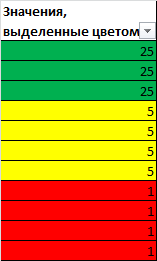
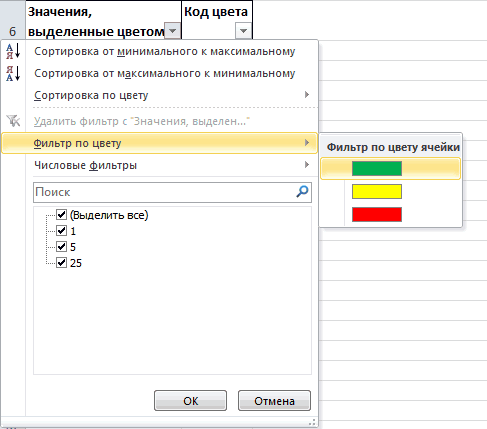
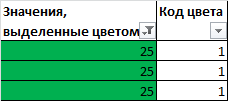
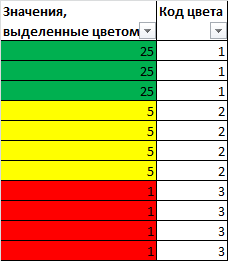
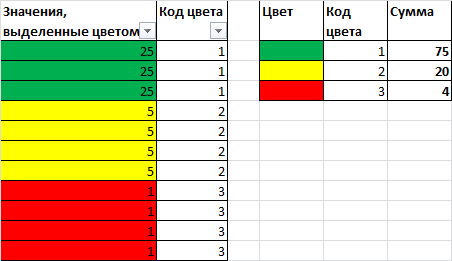
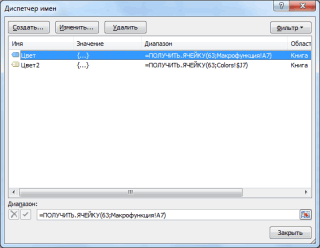
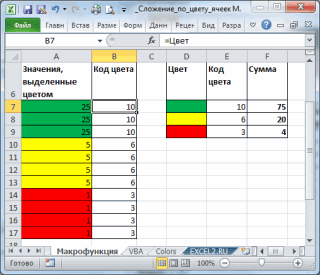
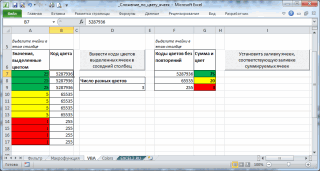


























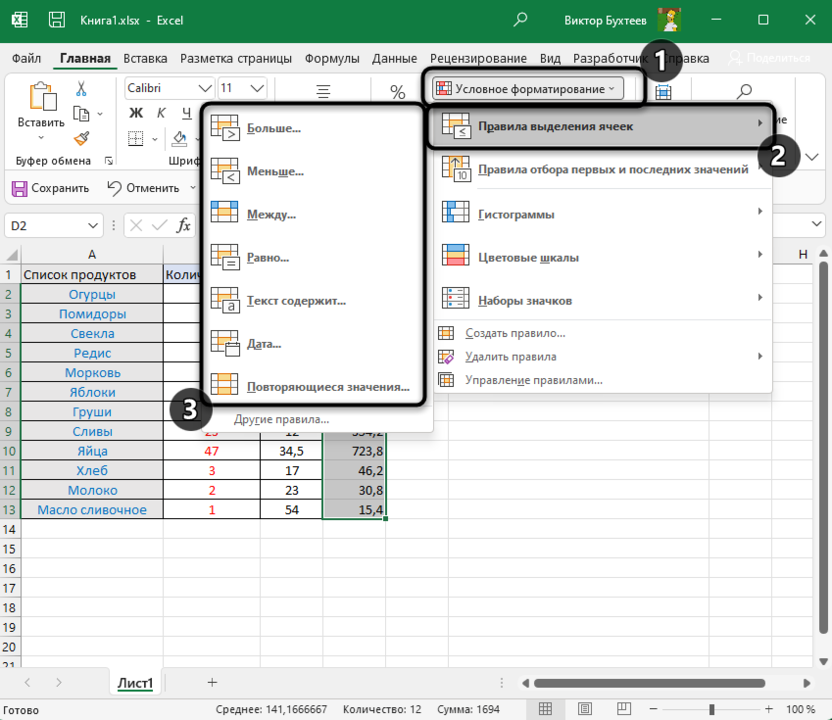
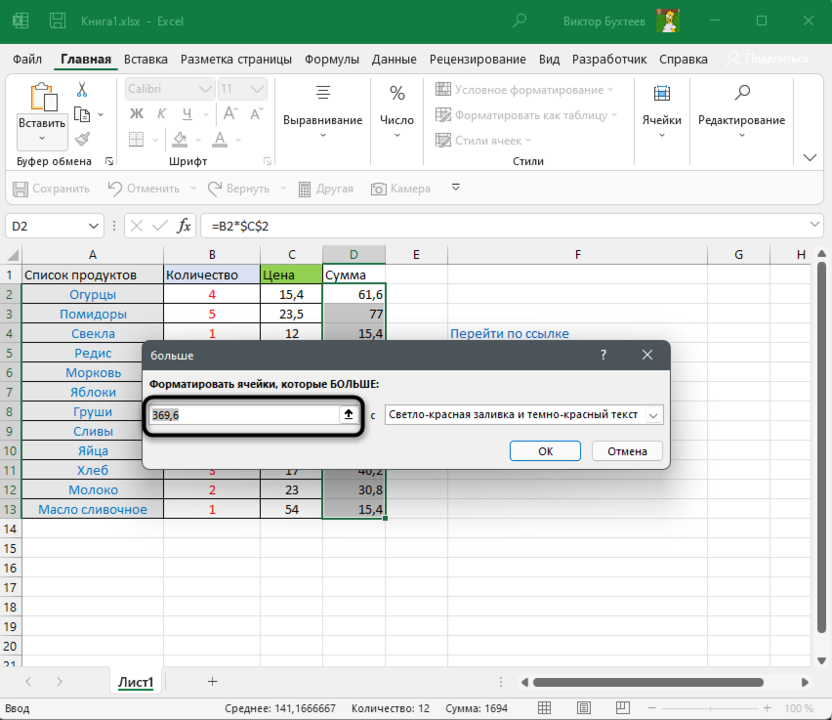
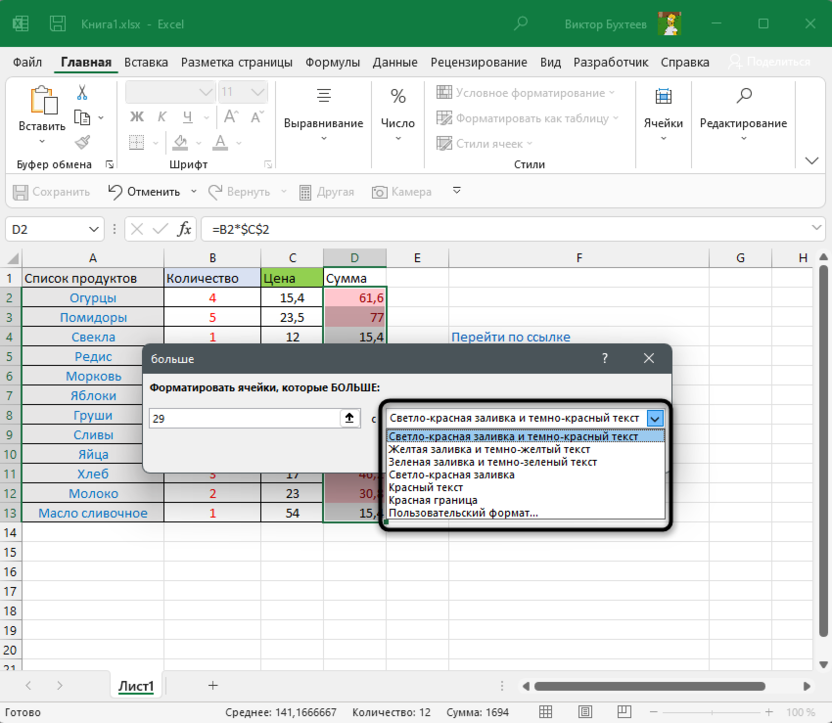
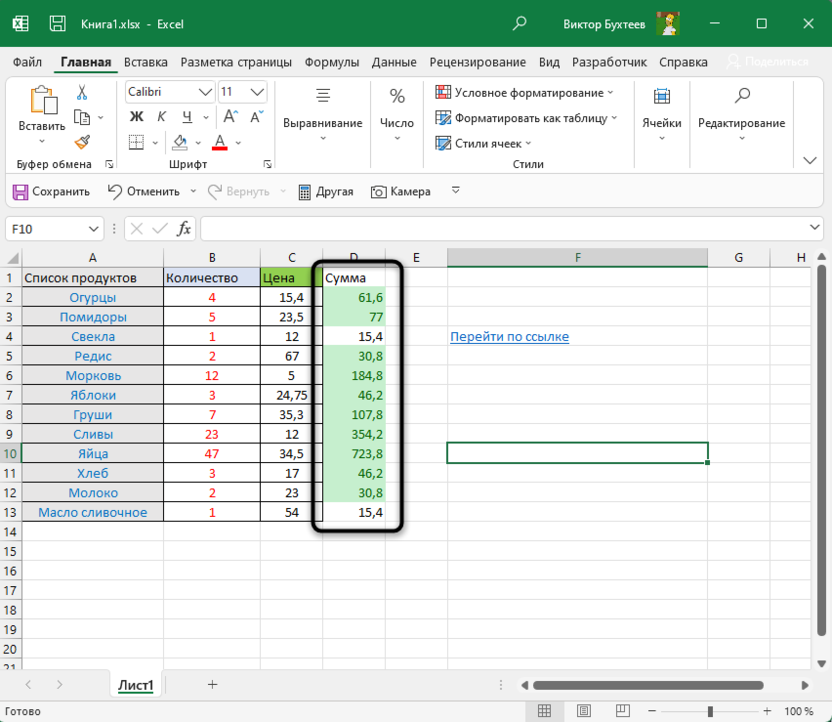
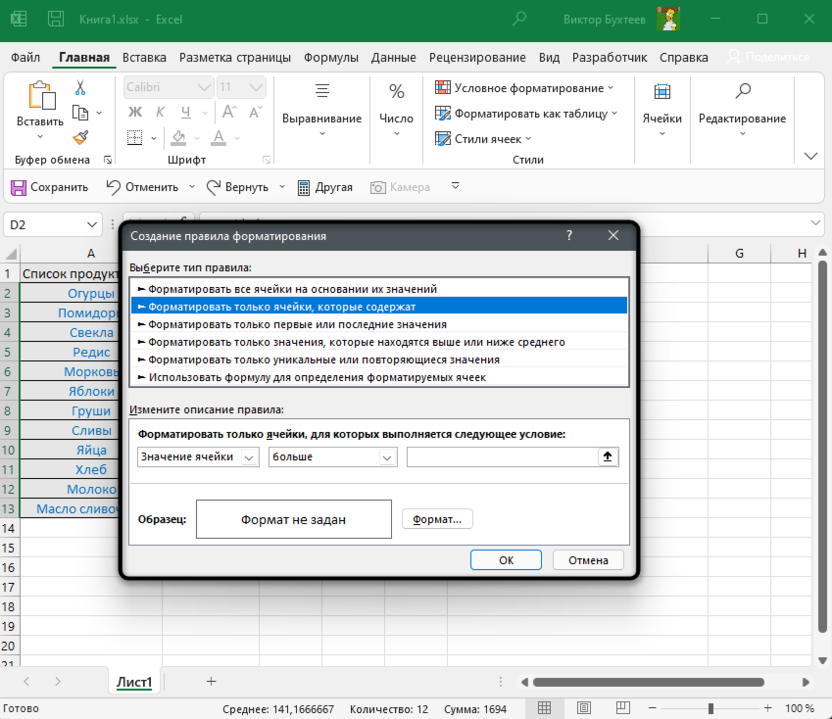
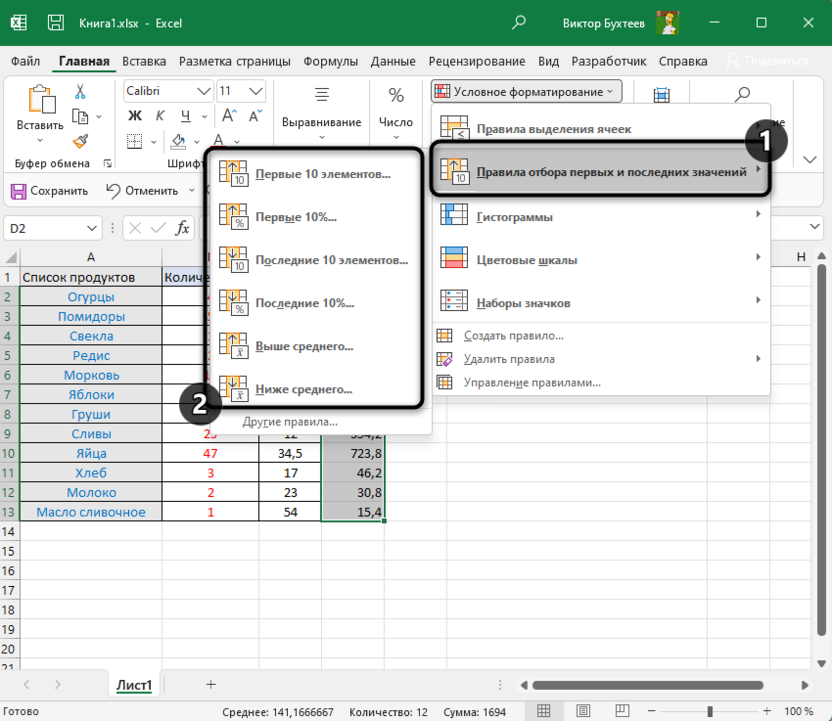
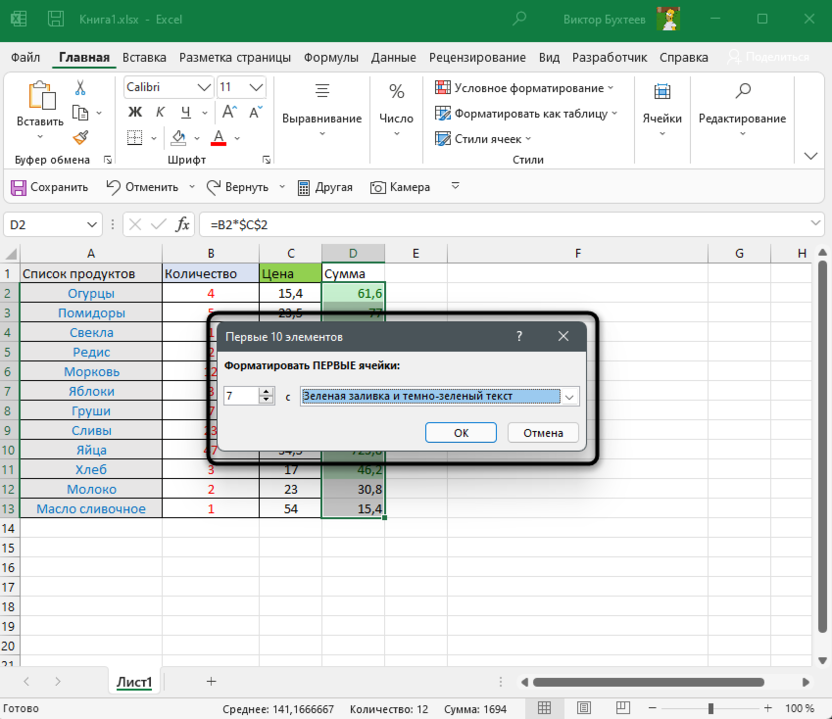
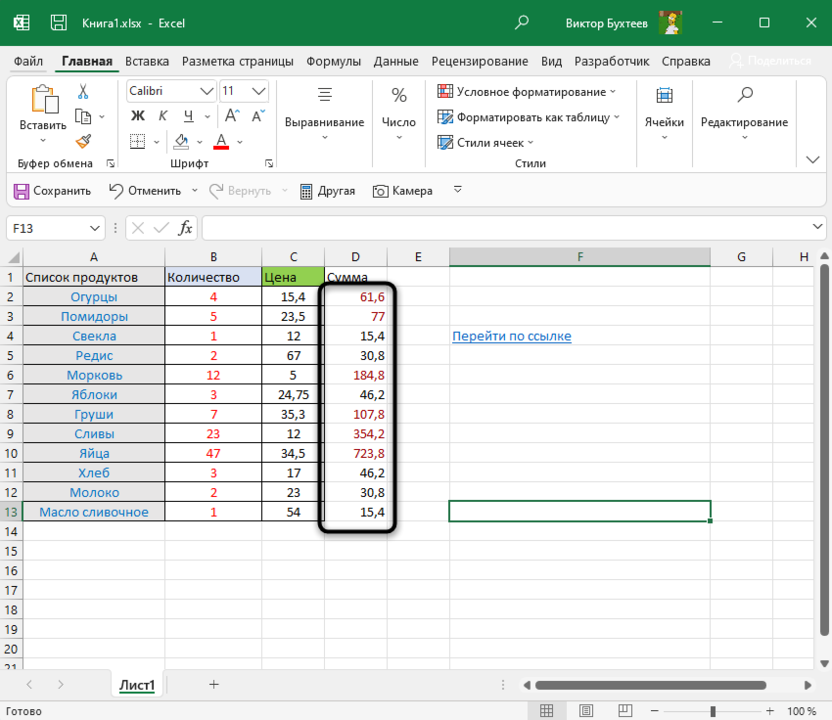
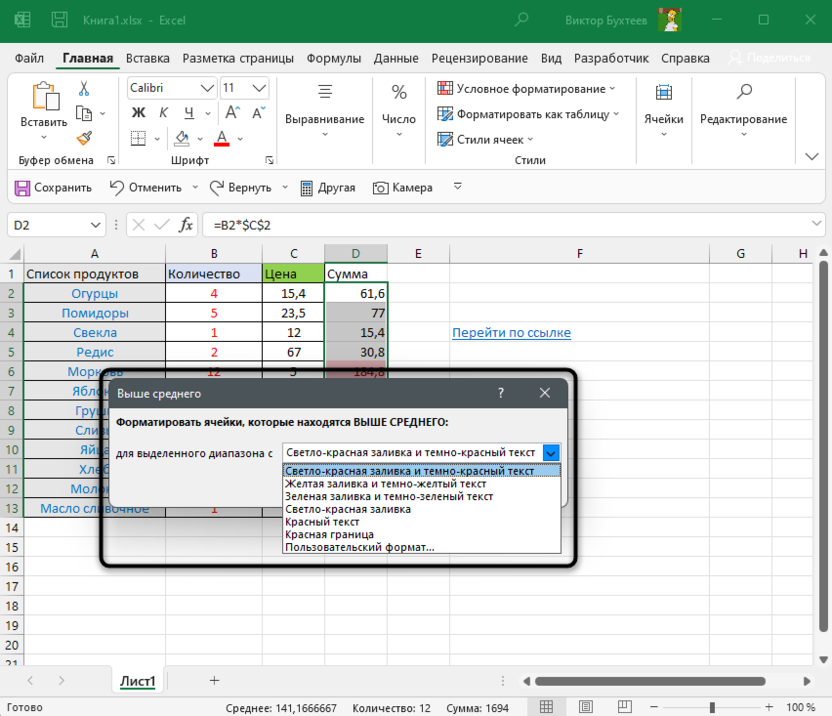
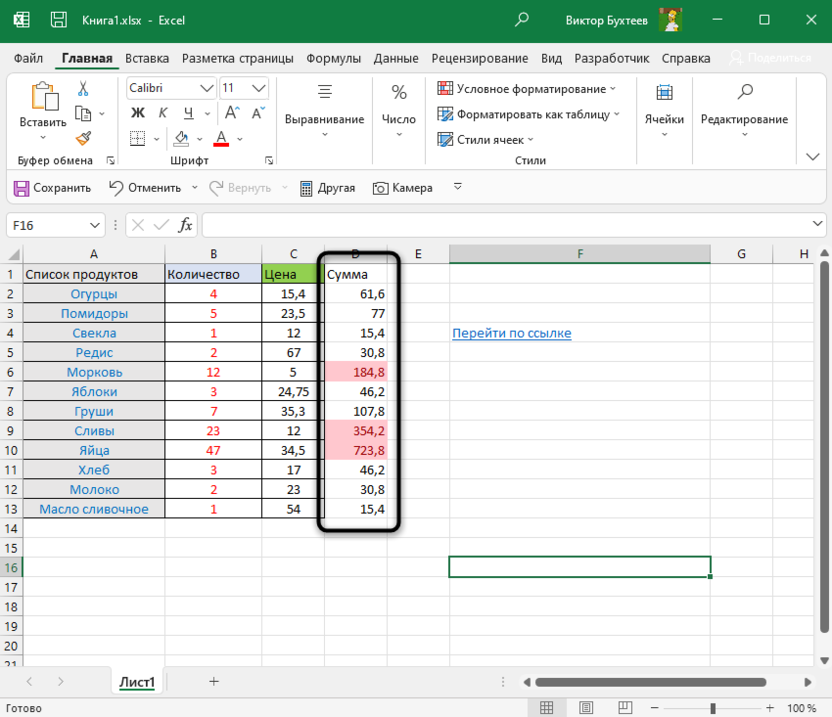
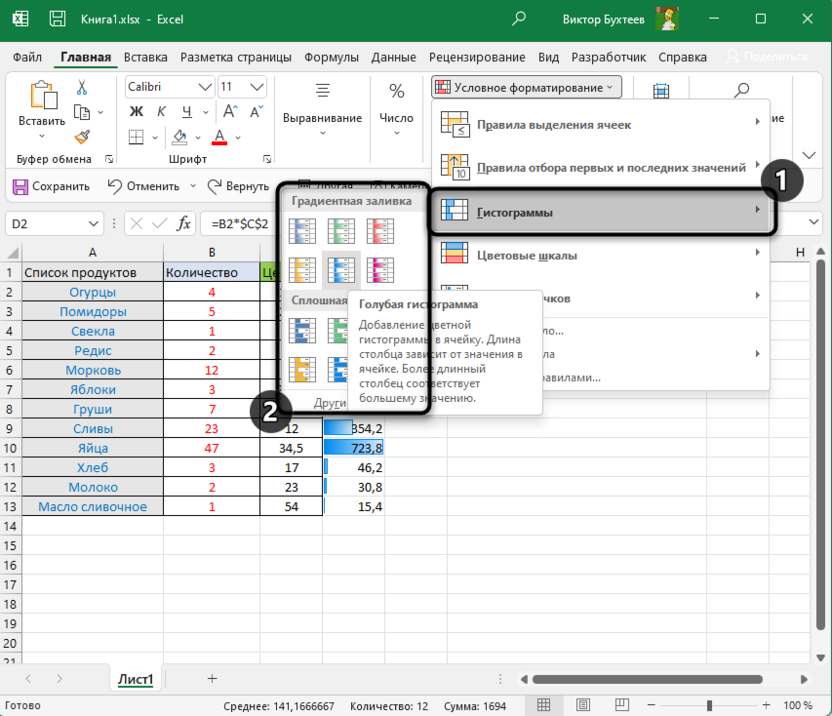
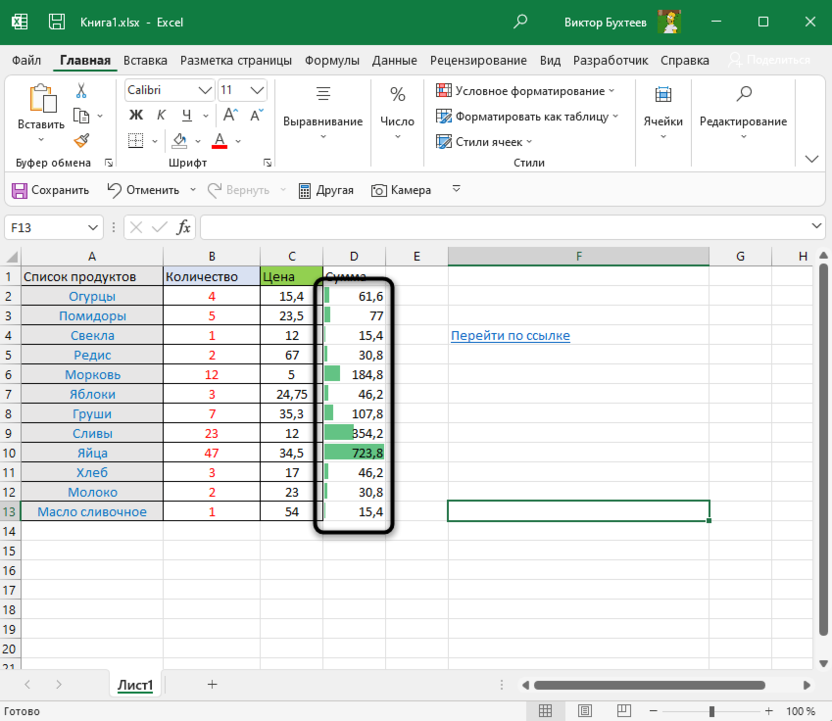
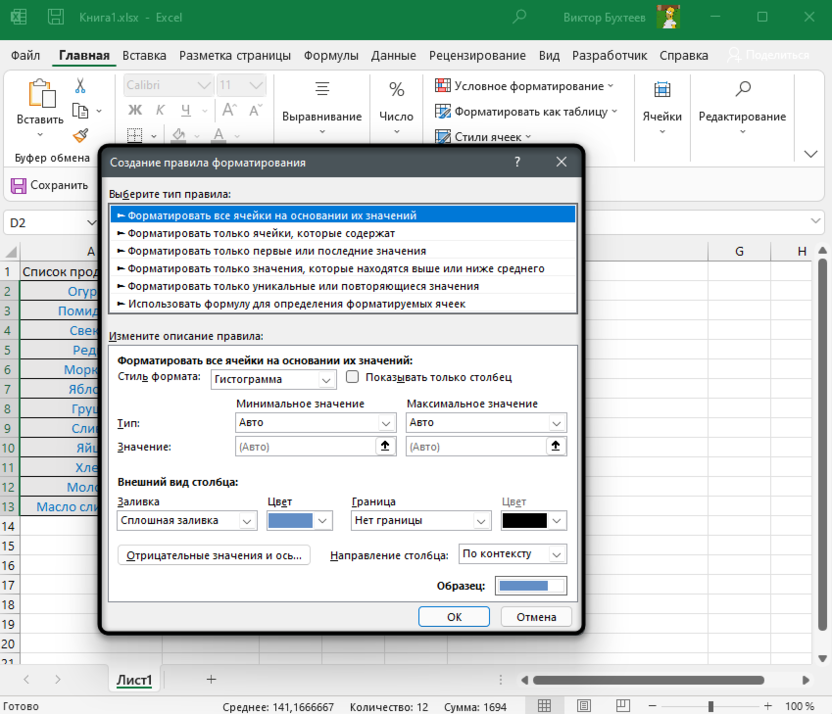
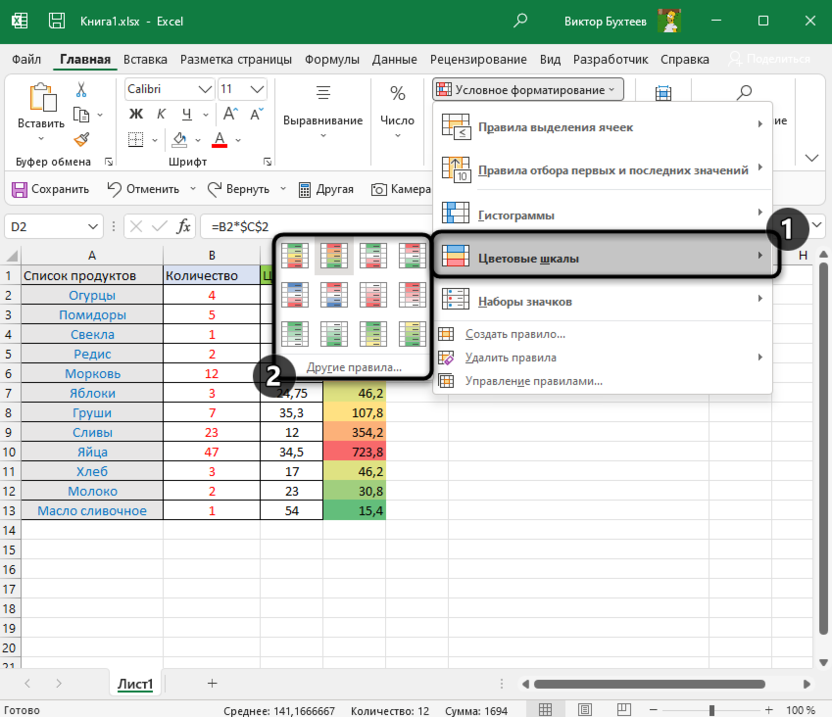
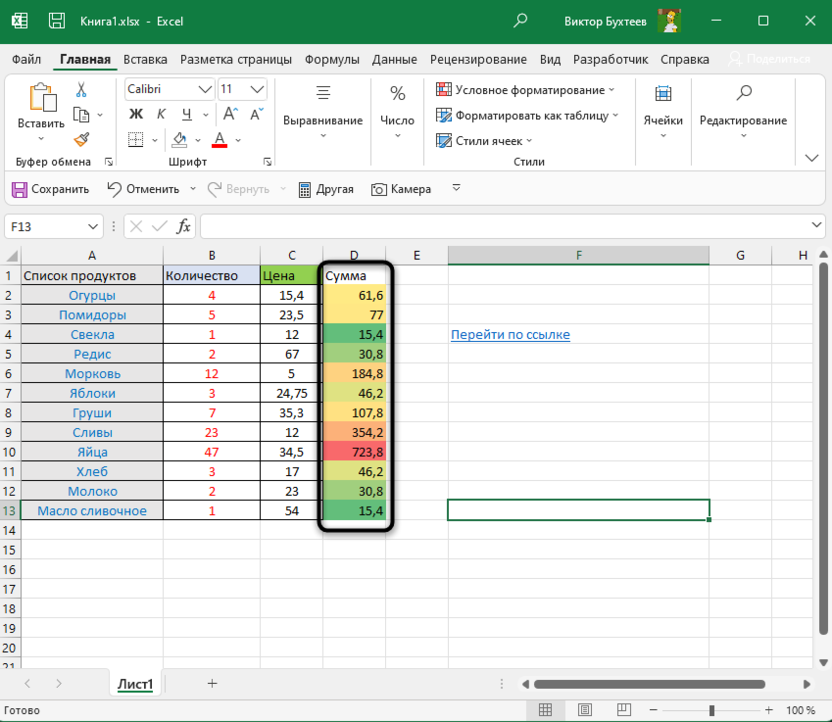
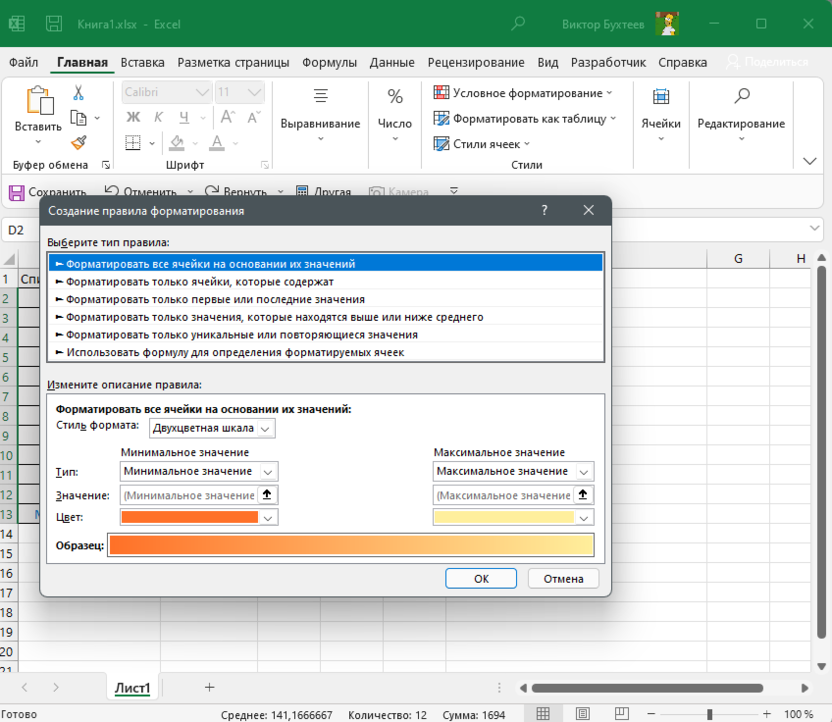
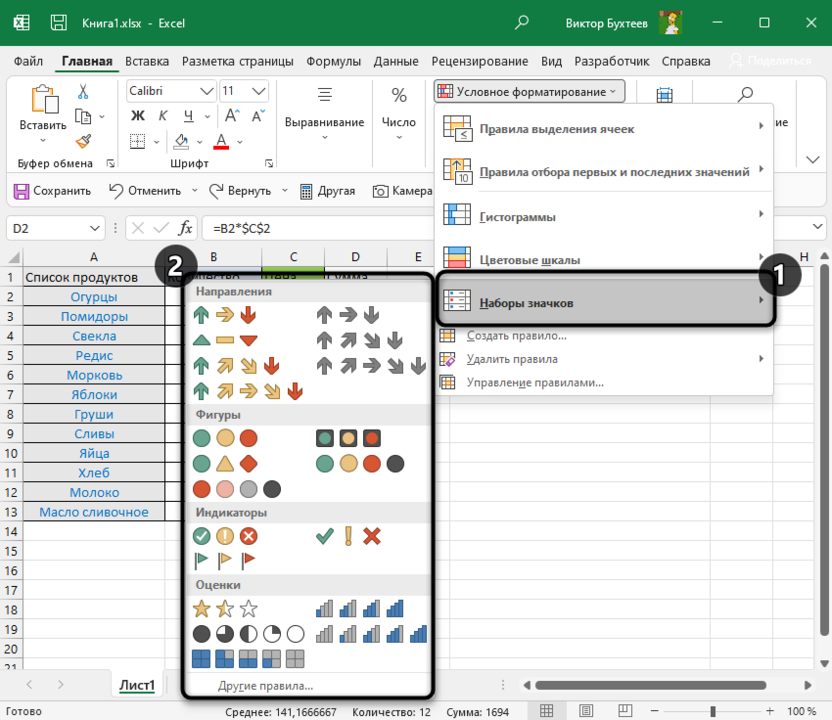
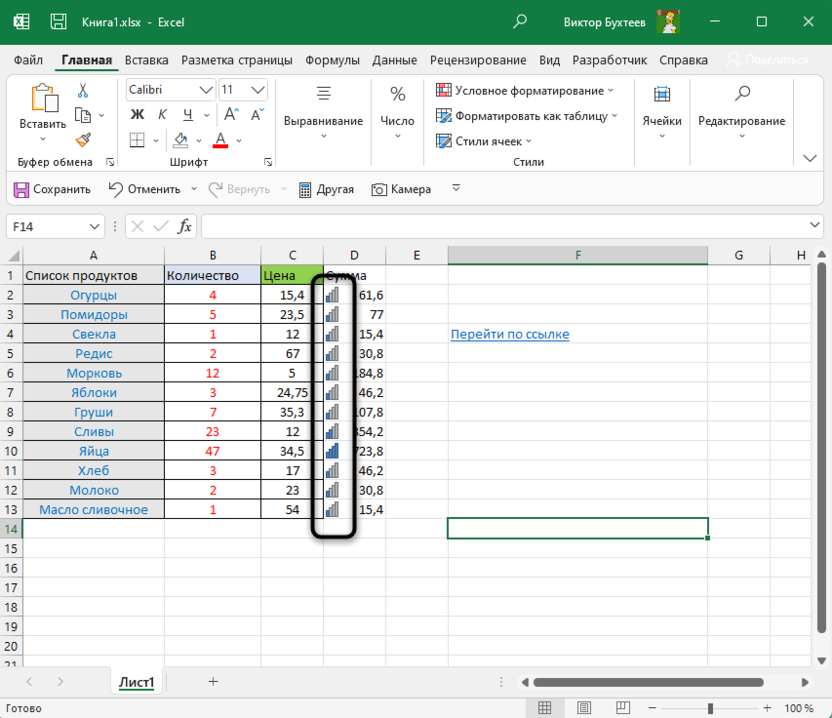
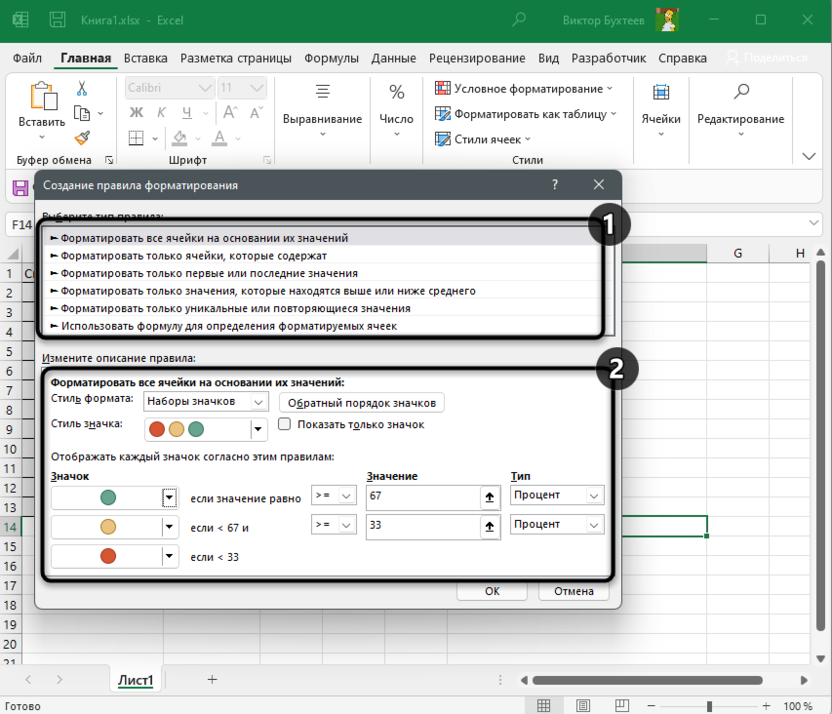
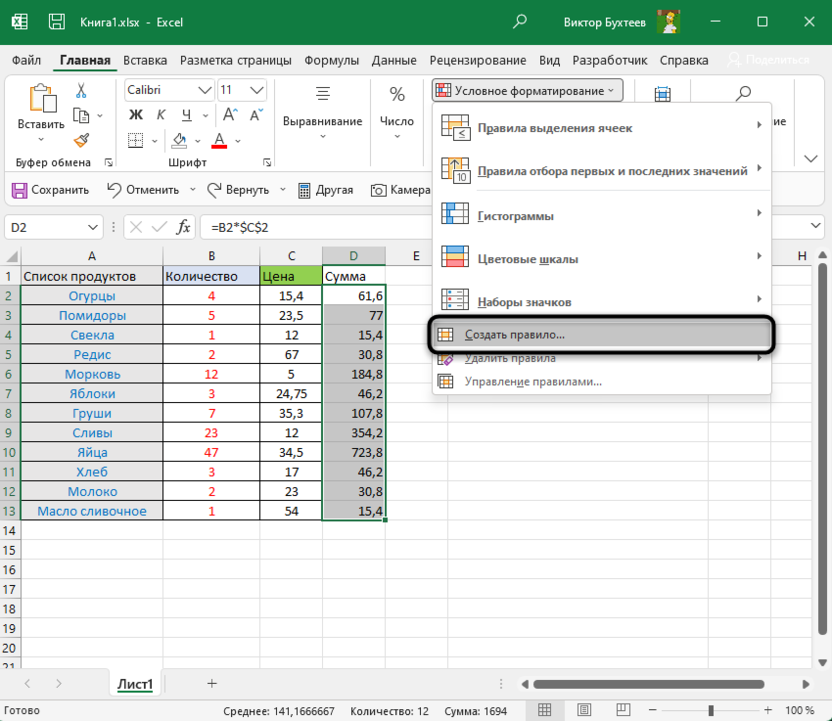
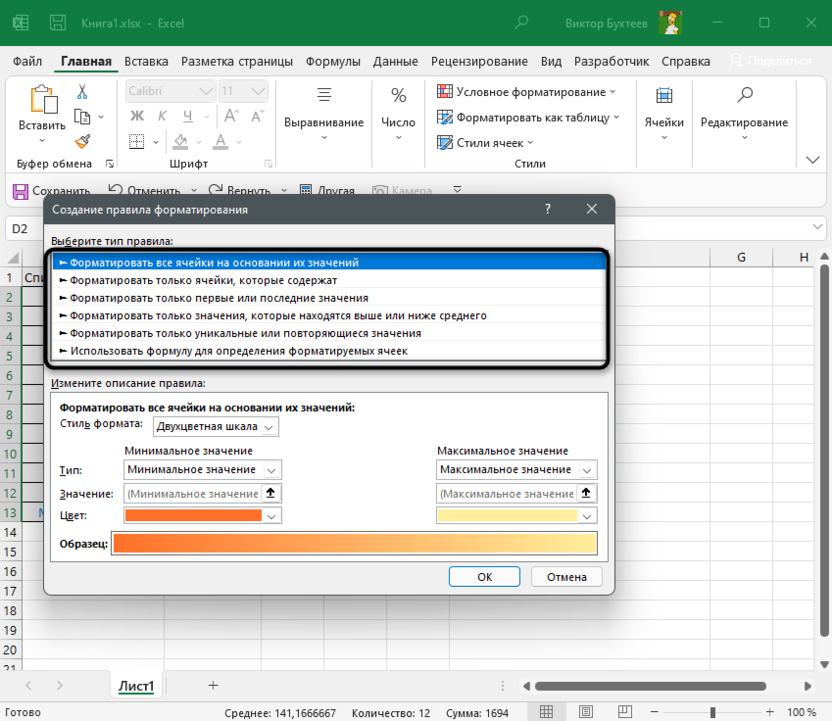
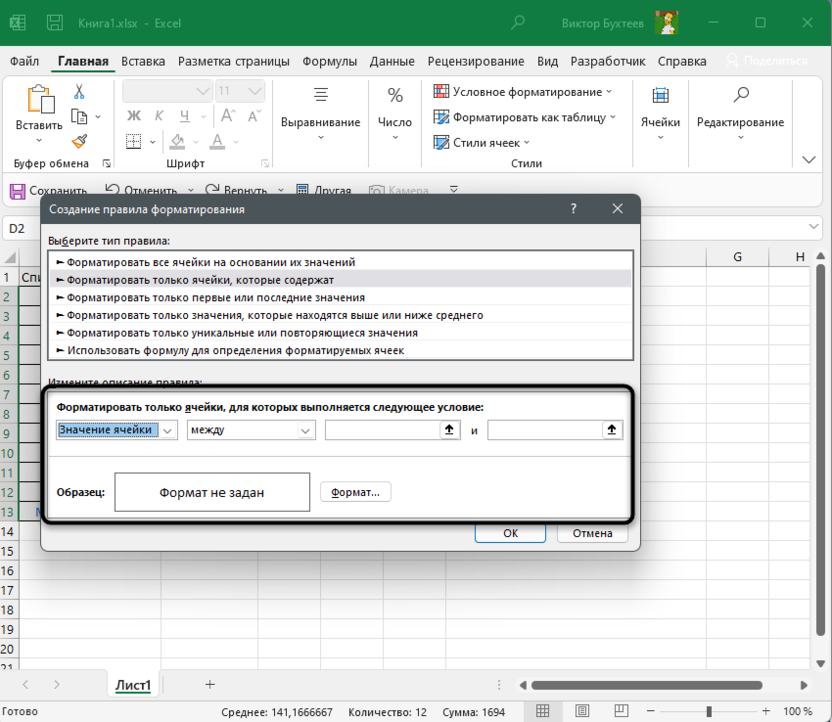
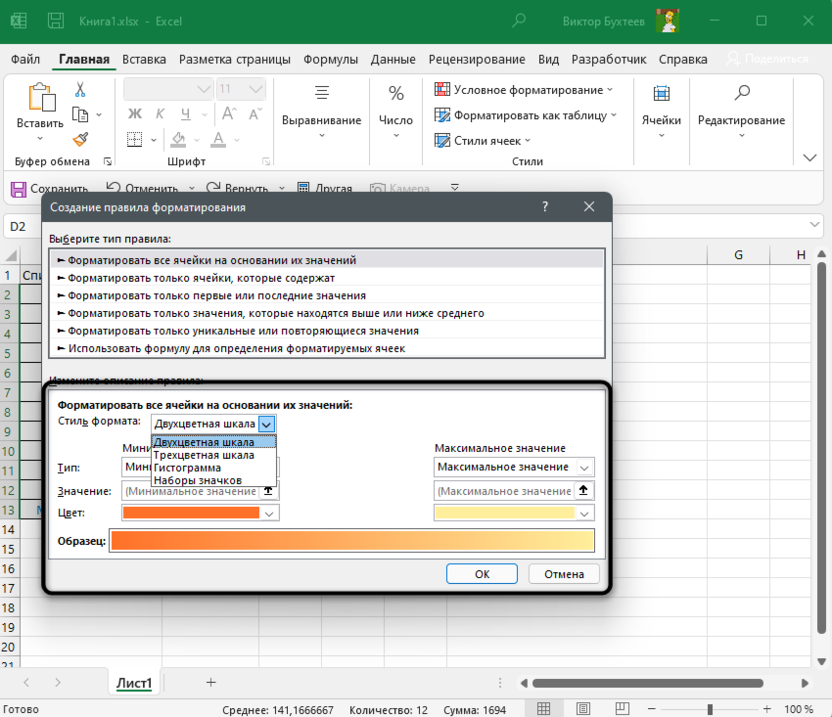
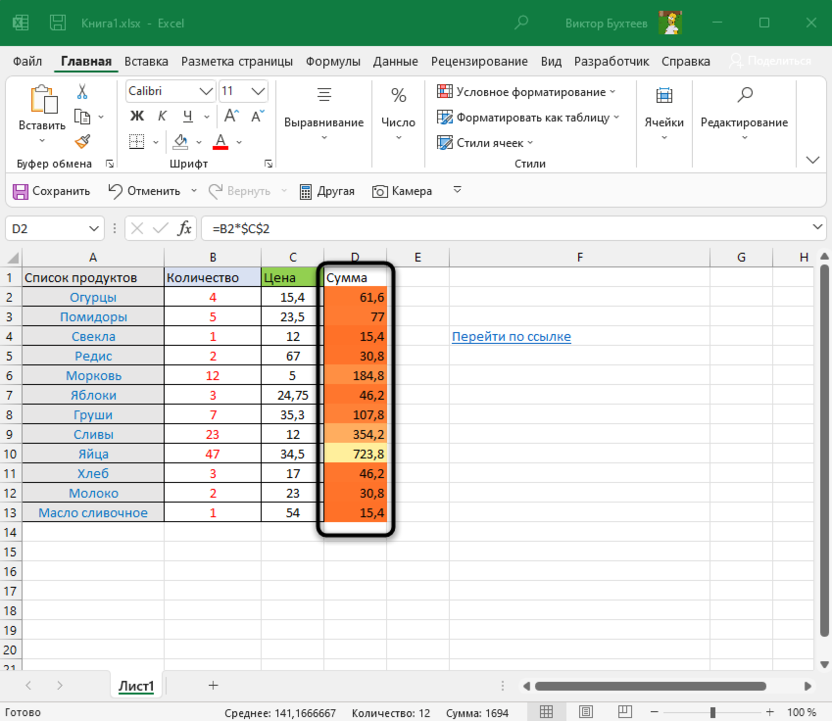

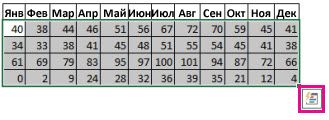

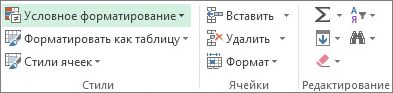
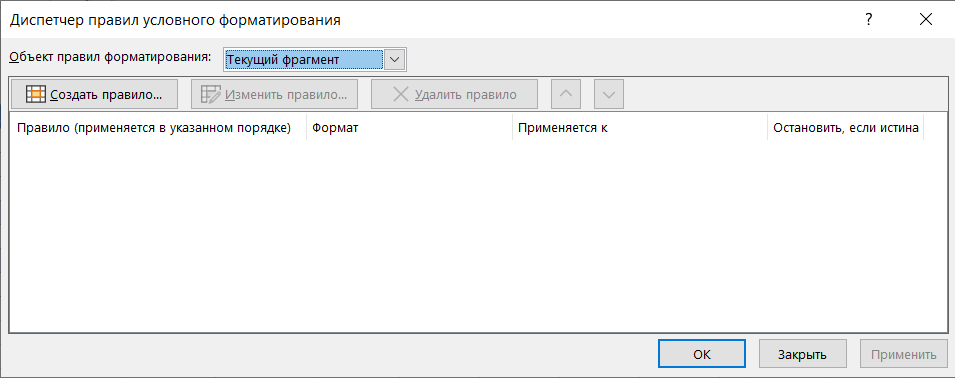
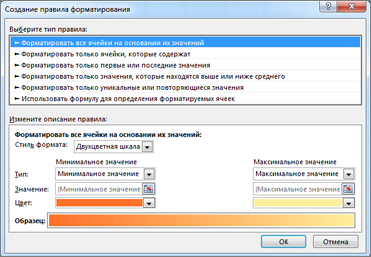

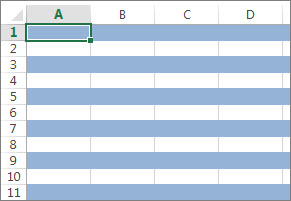



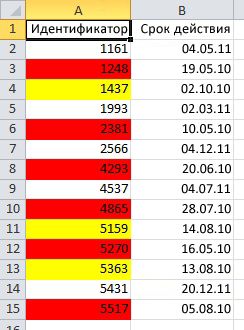
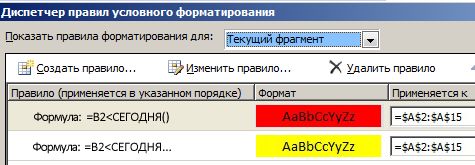
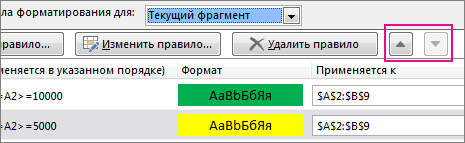
 , которая находится правее и ниже выделенных данных.
, которая находится правее и ниже выделенных данных.